Page 1
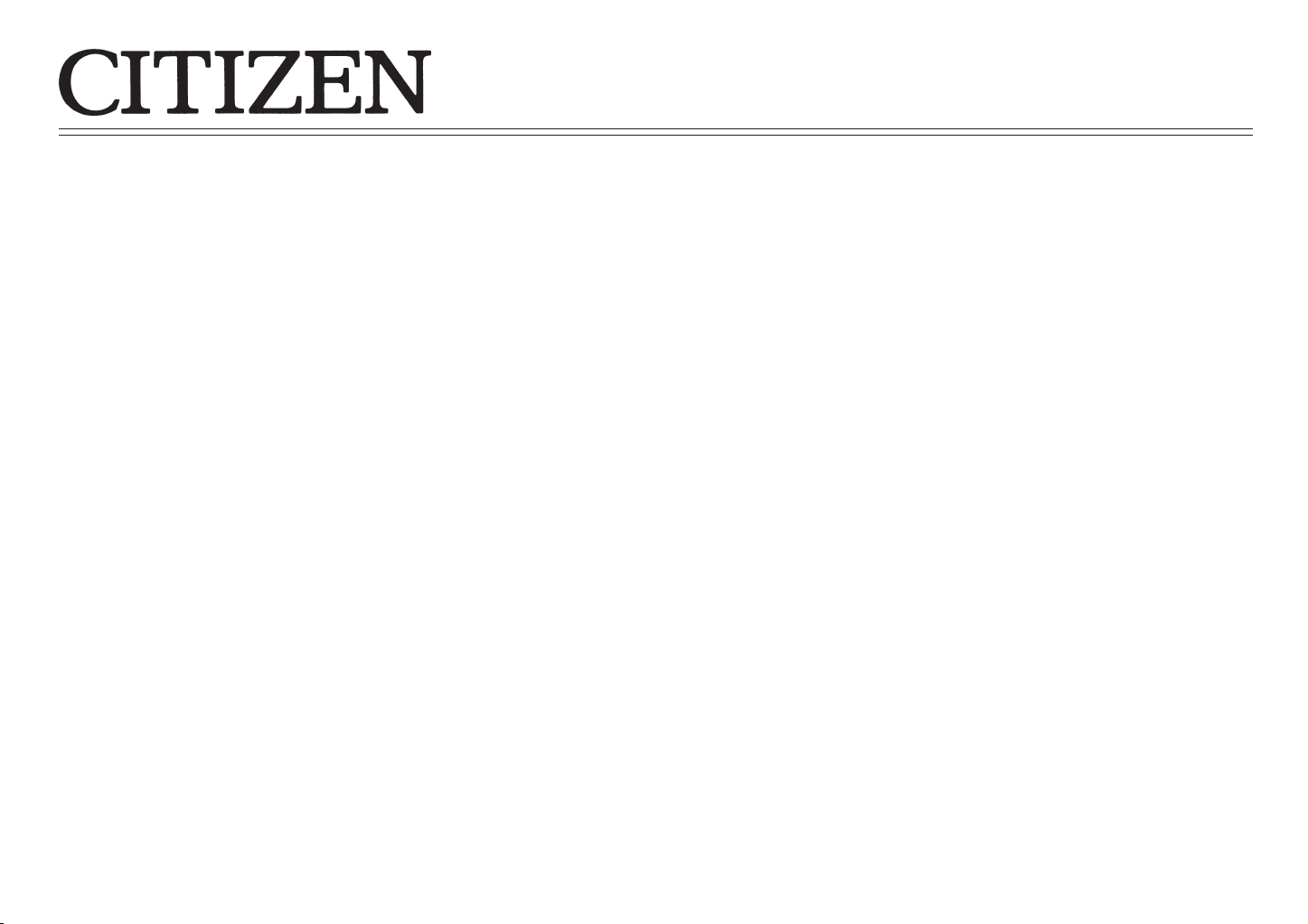
CX-146
ɂɧɫɬɪɭɤɰɢɹ ɩɨ ɷɤɫɩɥɭɚɬɚɰɢɢ
Instrukcja obsáugi
Printing Calculator
Machine à Calculer Imprimante
Druckrechner
Calculadora Impresora
Calcolatore con Stampante Incorporata
ɉɟɱɚɬɚɸɳɢɣ ɤɚɥɵɤɭɥɹɬɨɪ
Calculadora com Impressora
Kalkulator z drukarką
ΔόΑΎσ ΔΒγΎΣ
Kalkulator med printer
Rekenmachine met printer
Kalkulator Cetak
!"#
列印式計算機
Instruction Manual
Manual de Instrucciones
Manual de Instrução
Anweisungshandbuch
Mode d’emploi
Instruzioni d’uso
ΕΎϤϴϠόΘϟ ΐ˷ϴΘϛ
Brugsvejledning
Gebruiksaanwijzing
Petunjuk Penggunaan
!"
使用說明書
Page 2
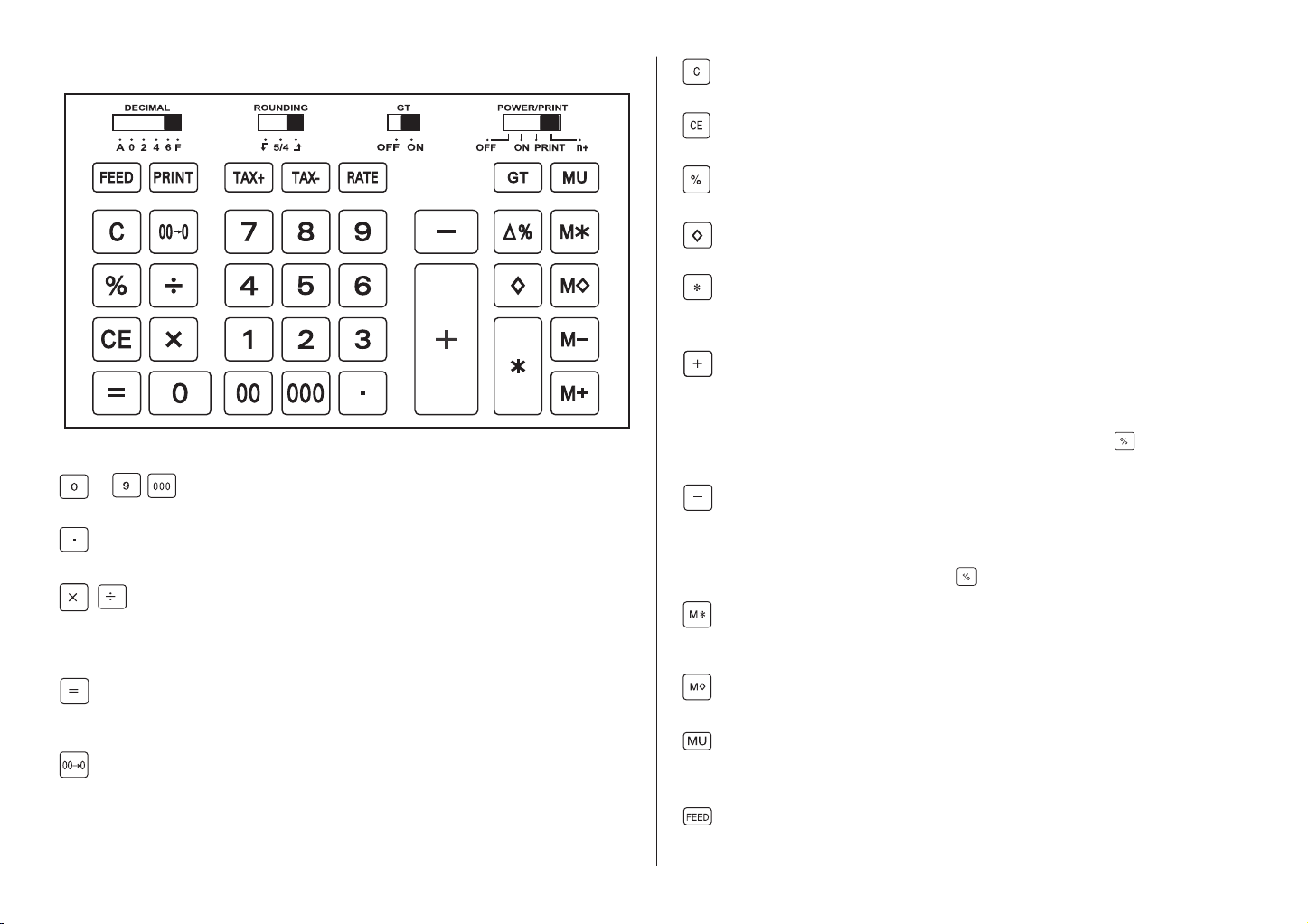
KEYS AND SWITCHES DESCRIPTION
to Numerical key
Used to enter number into calculator.
............... Decimal point key
Used to enter decimal point.
......... Multiplication and division key
Stores multiplication and division orders and performs multiplication and division orders stored previously.
Perform repeat multiplication and division calculation.
............... Equal key
Performs multiplication, division, %, constant calculations and
other calculations.
............... Digit Shift Key
Shift right the displayed number per digit before any function
key be pressed.
............... Clear key
Clear display and all registered calculations except memory.
............... Clear entry key
Clear entry number.
............... Percent key
Performs percent calculations.
............... Sub total key
Used to display and print the contents of the total memory.
............... Total key
Display and print the contents of the total memory and clears
it.
............... Plus key
Adds an amount to the accumulator. To add the same amount
more than one time (repeat addition), enter that amount once
and depress the Plus key as many times as necessary. If
this key is depressed immediately after [%] key, it works as
percent plus key.
............... Minus key
To subtract the same amount more than one time (repeat
subtraction), enter that amount once and depress the Minus
key as many times as necessary. If this key is depressed
immediately after [%] key, if words as percent minus key.
............... Memory total key
Display and print the contents of the independent memory
and clears it.
............... Memory subtotal key
Display and print the contents of the independent memory.
............... Mark-up key
For the calculation of sales or purchase price with profit
margin.
............... Paper feed key
(E)
1
Page 3
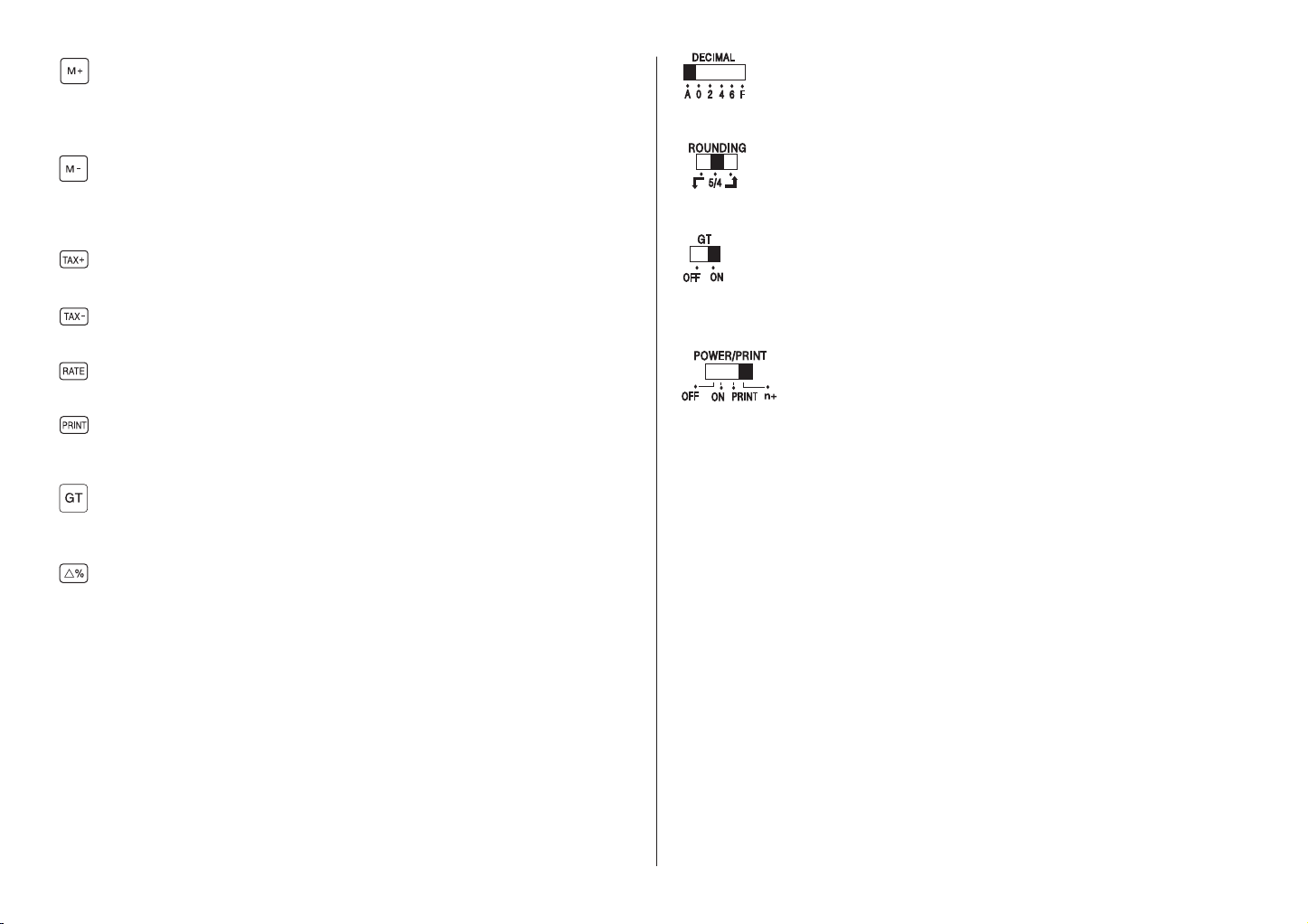
............... Memory Plus key
Adds an amount to memory. If there is a live calculation
pending, the Memory plus key will complete the calculation
and accumulate the result to Memory.
......... Decimal select switch
A .................... Adding mode
F .................... Full-floating
0,2,4,6 ........... Fixed decimal point.
............... Memory Minus key
Subtracts an amount from memory. If there is a live calculation pending, the Memory Minus key will complete the calculation and subtract the amount from Memory.
............... Tax include key
Calculate amount including TAX with TAX rate.
............... Discount key
Calculate amount excluding TAX with TAX rate.
............... TAX rate preset key
Used to enter TAX rate.
............... Print key
It will print a live entry as an identifier as an invoice number
with “#” mark on left most side of roll paper.
............... Grand Total key
Display and print the contents of the grand total memory.
Press GT key twice to recall and clear GT memory.
............... Delta Percent key
Automatically compares any two amounts and then calculates and prints the percent change.
......... Rounding switch
5/4 ................. Round off
Y..................... Round down
X..................... Round up
............... Grand total memory switch
OFF Grand total memory is not activated.
ON Final results of additions and subtractions are auto-
matically accumulated in the GT memory according
to sign.
....... OFF ON PRINT
OFF Power is off.
ON Power is on but printer is disabled.
PRINT Printer is activated.
n+ Printout of item count
NOTE: THE SOCKET-OUTLET SHALL BE INSTALLED NEAR
THE EQUIPMENT AND SHALL BE EASILY ACCESSIBLE.
(E)
2
Page 4
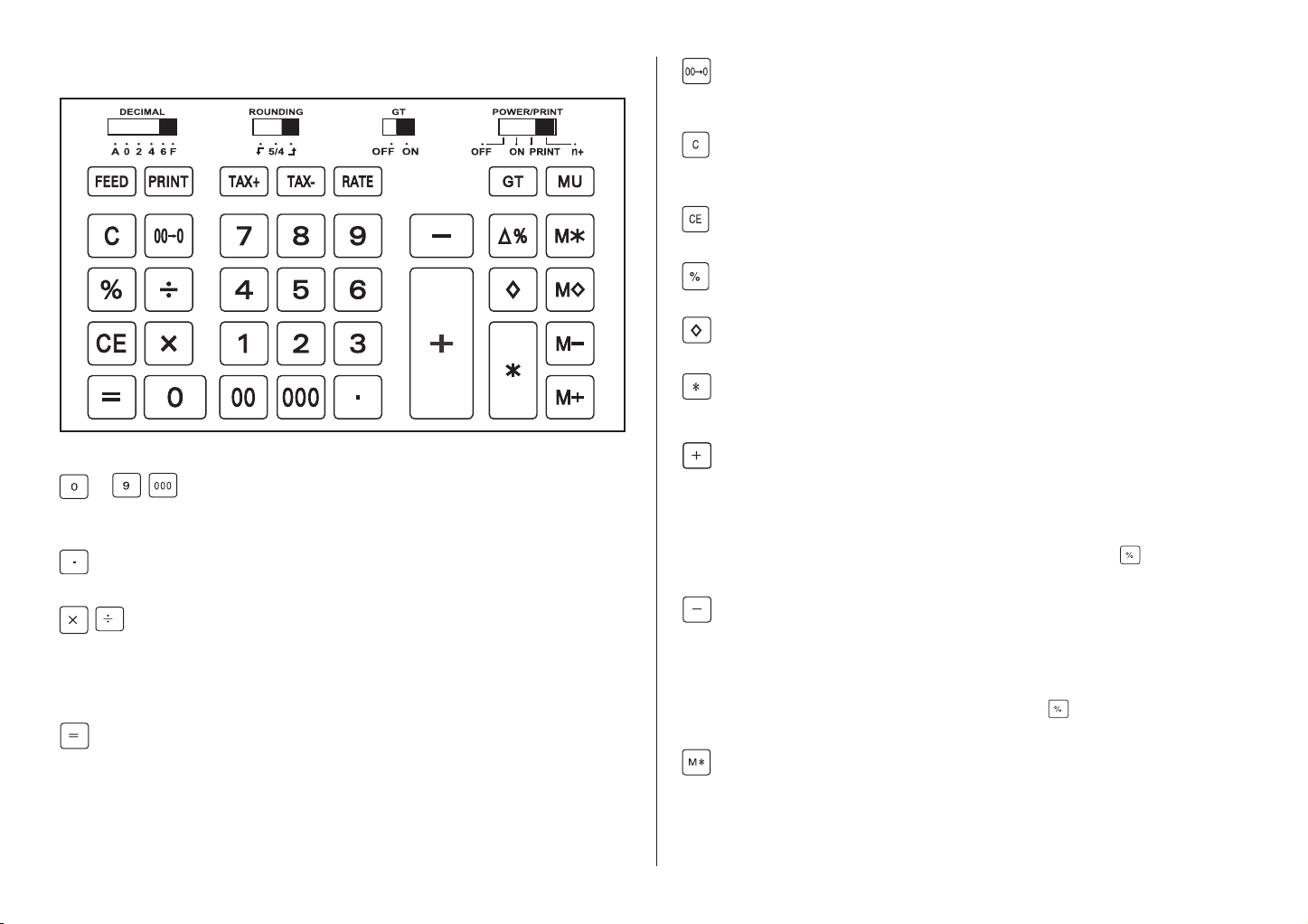
DESCRIPTION DES TOUCHES ET COMMUTATEURS
à Touches numériques et de double zéro
Utilisez ces touches pour introduire des nombres dans la
calculatrice.
............... Touche de virgule
Utilisez-la pour introduire la virgule.
......... Touche de multiplication et de division
Elles permettent d’enregistrer des ordres de multiplication
ou de division et d’effectuer des ordres de multiplication ou
division déjà mémorisés. Elles permettent aussi de répéter
des multiplications et divisions.
............... Touche d’égalité
Pour exécuter des multiplications, divisions, %, calculs avec
constante et d’autres calculs.
............... Touche défilement à droite des chiffres
Cette touche permet, avant d’appuyer sur une touche de
fonction, d’afficher chiffre par chiffre un nombre composé.
............... Touche d’Effacement
Efface l'affichage et tous les calculs enregistrés sauf la
mémoire.
............... Touche d'Effacement de la Saisie
Efface le chiffre saisi.
............... Touche de pourcentage
Pour les calculs avec pourcentage.
............... Touche de total partiel
Elle permet d’afficher et d’imprimer le total en mémoire.
............... Touche de total
Elle permet d’afficher et d’imprimer le total en mémoire et de
l’annuler.
............... Touche plus
Elle permet d’ajouter un montant à l’accumulateur. Pour
ajouter un même montant plus d’une fois (ajout répétitif),
saisissez ce montant une fois et appuyez sur cette touche
PLUS plusieurs fois selon votre besoin. Si cette touche est
pressée immédiatement après la touche [%], il fonctionnera
comme la touche d’ajout de pourcentage.
............... Touche moins
Pour soustraire un même montant plus d’une fois
(soustraction répétitive),
saisissez ce montant une fois et appuyez sur la touche MOINS
plusieurs fois si nécessaire. Si cette touche est pressée
immédiatement après la touche [%], elle fonctionnera comme
une touche de soustraction de pourcentage.
............... Touche de total en mémoire
Elle permet d’afficher et d’imprimer le contenu de la mémoire
indépendante et de l’annuler.
(F)
3
Page 5
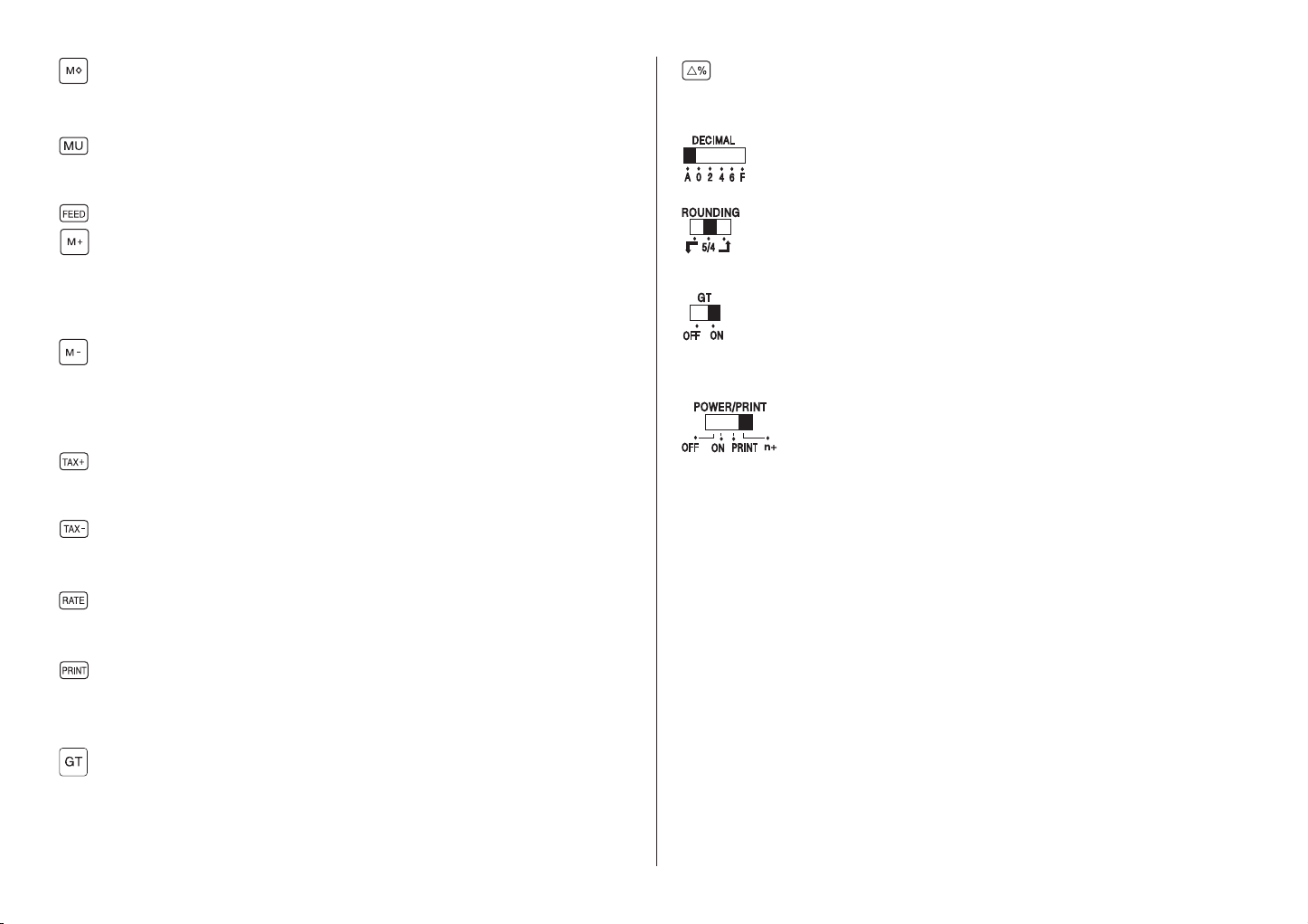
............... Touche de total partiel en mémoire
Elle permet d’afficher et d’imprimer le contenu de la mémoire
indépendante.
............... Touche de marge bénéficiaire
Elle sert au calcul des prix de vente ou d’achat avec marge
bénéficiaire.
............... Touche d’avance de papier
............... Touche Mémoire plus
Cette touche sert à additionner un montant dans la mémoire
plus. Dans le cas d’un calcul en cours la couche mémoire
clôturera l’opération et l’accumulera dans le résultat de la
mémoire.
............... Touche Mémoire moins
Cette touche sert à soustraire un montant dans la mémoire
moins. Dans le cas d’un calcul en cours la touche mémoire
clôturera l’opération et le soustraira dans le résultat de la
mémoire.
............... Touche taxe incluse
Cette touche sert à calculer des montants taxe avec le taux
de taxe.
............... Touche extraction de taxe
Cette touche sert à calculer des montants hors taxe avec le
taux de taxe.
............... Touche programmation du taux de taxe
Cette touche sert à programmer le taux de taxe et le taux de
l’Euro.
............... Touche impression
Cette touche permet d’imprimer un nombre servant
d’identificateur. exemple : numéro de facture avec le signe
référencé « # » indiqué sur la gauche du rouleur papier.
............... Touche de Total Général
Elle permet d’afficher et d’imprimer le total général en
mémoire.
Pressez la touche GT deux fois pour rappeler et effacer la
mémoire GT
............... Touche de pourcentage différentiel
Cette touche permet de comparer automatiquement deux
montants puis de calculer et d'imprimer la variation en
pourcentage.
.......... Sélecteur de virgule des décimales
A....................Mode Ajout F....................Virgule flottante
0,2,4,6...........Virgule fixe
............... Sélecteur d’arrondissement
5/4.................Fonction hors service
Y ....................Arrondissement au chiffre inférieur
X ....................Arrondissement au chiffre supérieur
............... Sélecteur mémoire GRAND TOTAL
OFF La mémoire GRAND TOTAL est désactivée.
ON Les résultats finaux des additions et des soust-
ractions sont automatiquement accumulés dans la
mémoire GT, ce si ils sont négatifs ou positifs.
..... OFF ON / PRINT
OFF Le courant est éteint.
ON Le courant est allumé mais l’imprimante ne
fonctionne pas.
PRINT L’imprimante est rallumée.
n+ Impression du nombre d'opérateurs.
NOTE : LA PRISE DE COURANT DOIT ETRE INSTALLEE A
PROXIMITE DE L’EQUIPEMENT AFIN D’ETRE AISEMENT
ACCESSIBLE.
(F)
4
Page 6

BESCHREIBUNG DER TASTEN UND SCHALTER
bis Zifferntasten
Dienen zur Eingabe von Zahlen in den Rechner.
............... Dezimalpunkttaste
Dient zur Eingabe des Dezimalpunkts.
.......... Multiplikations- und Divisionstasten
Speichern die Befehlseingabe für Mulitiplikation und Division
und führen zuvor eingegebene Multiplikation und
divisionsbefehle aus. Führen wiederholte Multiplikations-und
Divisionsrechnungen aus.
............... Resultatstarttaste
Führt Multiplikation, Division, Prozentrechnung,
Kostantenrechnungen und sonstige Rechenoperationen aus.
............... Stellenweise Löschen
Die angezeigte Zahl wird um eine Stelle nach rechts
verschoben, solange noch keine Funktionstaste bedient
wurde.
............... Löschtaste
Löscht den Displayinhalt und alle gebuchten Berechnungen,
abgesehen vom Speicher.
............... Eingabelöschtaste
Löscht die eingegebene Zahl.
............... Prozenttaste
Führt Prozentrechnungen aus.
............... Zwischensummentaste
Wird verwendet, um den Inhalt des Gesamtspeichers
anzuzeigen und auszudrucken.
............... Endsummentaste
Wird verwendet, um den Inhalt des Gesamtspeichers
anzuzeigen, auszudrucken und zu löschen.
............... Plustaste
Dient zum Addieren eines Betrags. Um den selben Betrag
mehrmals zu addieren (Wiederholte Addition), geben Sie den
Betrag ein und drücken diese Taste so oft wie nötig. Diese
Taste wirkt als eine Prozent-Plustaste, wenn gleich nach der
Eingabe auf die Prozenttaste gedrückt wird.
............... Minustaste
Um den selben Betrag mehrmalsl zu subtrahieren
(Wiederholte Subtraktion), geben Sie den Betrag ein und
drücken diese Taste so oft wie nötig. Diese Taste wirkt als
eine Prozent-Minustaste, wenn gleich nach der Eingabe auf
die Prozenttaste gedrückt wird.
............... Speicher-Endsummentaste
Wird verwendet, um den Inhalt des unabhängigen Speichers
anzuzeigen, auszudrucken und zu löschen.
............... Speicher-Zwischensummentaste
Wird verwendet, um den Inhalt des unabhängigen Speichers
anzuzeigen und auszudrucken.
............... Zuschlagtaste
Dient zur Berechnung des Absatz- oder Kaufpreises mit
(G)
5
Page 7
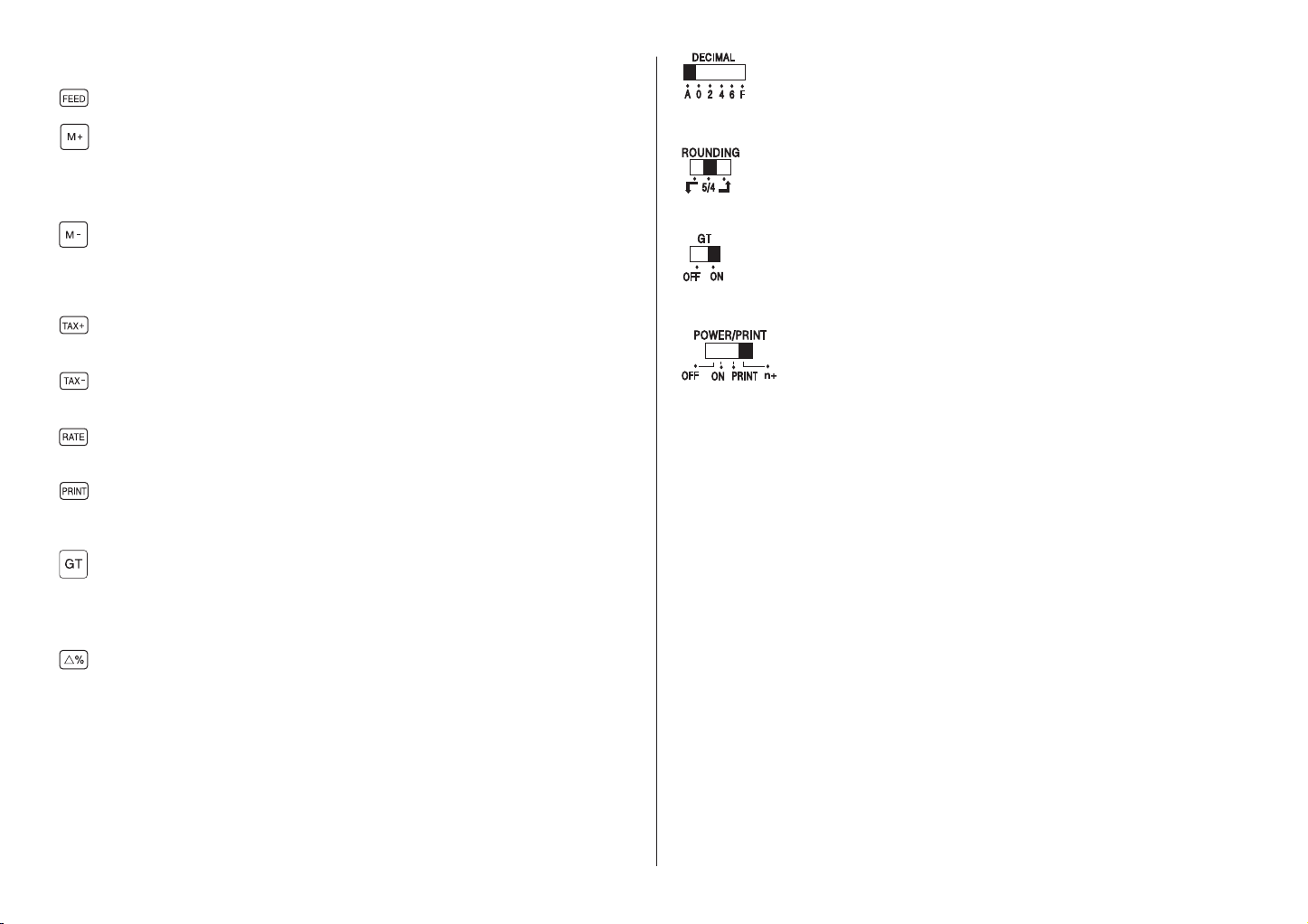
Gewinnspanne.
............... Papiereinzugstaste
............... Speicher-Plustaste
Addiert einen Wert zum Speicher. Wenn eine Rechnung
vorhanden ist, dann wird diese Rechnung vervollständigt und
das Resultat wird zum Speicher addiert.
............... Speicher-Minustaste
Subtrahiert einen Wert zum Speicher. Wenn eine Rechnung
vorhanden ist, dann wird diese Rechnung vervollständigt und
das Resultat wird vom Speicher subtrahiert.
............... MwSt. zuschlagen
Errechnet den um die MwSt. erhöhten Betrag.
............... MwSt. abschlagen
Errechnet den um die MwSt. geminderten Betrag
............... Eingabe MwSt.-Satz
Zur Eingabe des Steuersatzes.
.......... Dezimalpunkt-Wahlschalter
A....................Additions-Modus
F....................Gleitpunkt-Modus
0,2,4,6............Fixpunkt-Modus
.......... Rundungs-Wahlschalter
5/4..................Runden
Y.....................Abrunden
X.....................Aufrunden
............... Gesamtsummen speicher-Vorwahl
OFF Gesamtsummenspeicher ausgeschaltet
ON Alle Summen/Differenzen werden automatisch in
dem Gesamtsummenspeicher akkumuliert.
...... OFF ON PRINT
OFF Der Rechner ist ausgeschaltet.
ON Der Rechner ist eingeschaltet, aber der Drucker ist
abgeschaltet.
PRINT Der Drucker ist eingeschaltet.
n+ Ausdruck der eingabeanzahl
............... Druck-Taste
Druckt den eingegebenen Wert als eine Rechnungsnummer
mit einem "#"-Zeichen oben auf der linken Seite des Papiers.
............... Gesamtsummentaste
Anzeige und Ausdruck des Inhalts des Gesamtsummenspeichers. Drücken Sie zum Neuerstellen und Löschen des
Gesamtsummenspeichers auf diese Taste zweimal.
............... Delta Prozent-Taste
Errechnet den prozentualen Unterschied zweier Zahlen und
druckt das Ergebnis aus.
ANMERKUNG: Die Steckdose soll in der Nähe des Gerätes installiert
und leicht zugänglich sein.
(G)
6
Page 8
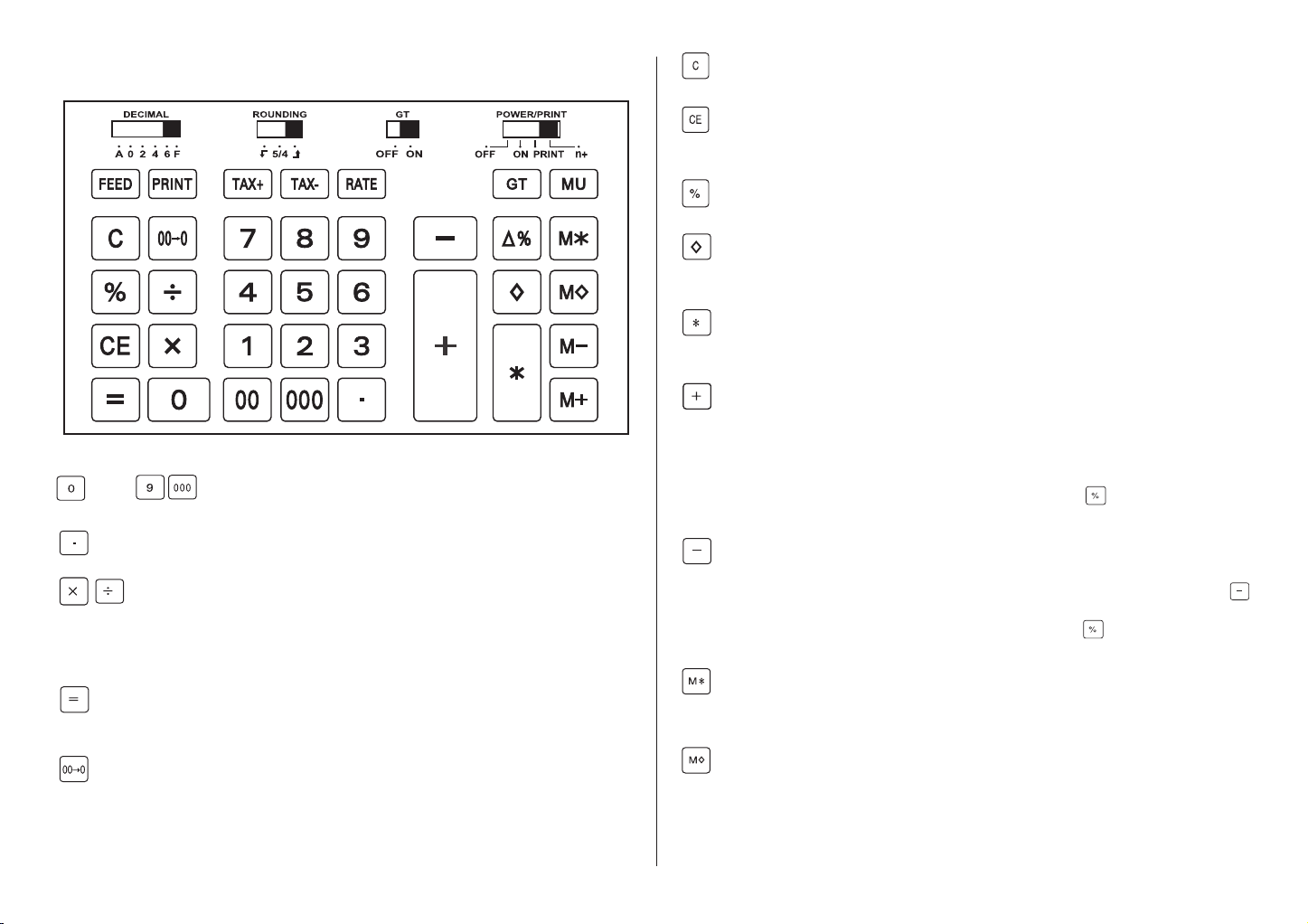
DESCRIPCIÓN DE LAS TECLAS Y LOS SELECTORES
...............
Tecla Borrar
Borrar la pantalla y todos los cálculos registrados excepto la
memoria.
hasta Teclas numéricas y de doble cero
Se usa para introducir un número en la calculadora.
............... Tecla del punto decimal
Se usa para introducir el punto decimal
......... Tecla de multiplicación y división
Guarda órdenes de multiplicación y división, y realiza órdenes
de multiplicación y división que han sido guardadas
previamente. Realiza cálculos de multiplicación y división
repetidos.
............... Tecla de igual
Realiza multiplicaciones, divisiones, %, cálculos de
constantes y otros cálculos.
............... Tecla de borrado A la derecha
Borra hacia la derecha los caracteres de una entrada
presente.
...............
............... Tecla de porcentaje
............... Tecla de subtotal
............... Tecla de total
............... ZUMA
............... RESTA
............... Tecla de total de memoria
............... Tecla de subtotal de memoria
Tecla Borrar entrada
Borrar el número de entrada.
Realiza cálculos de porcentaje
Se usa para visualizar e imprimir el contenido de la memoria
total.
Se usa para visualizar e imprimir el contenido de la memoria
total y anularlo.
Suma una cantidad acumulándola. Para sumar la misma
cantidad más de una vez (Repetir Suma), se debe ingresar
esta cantidad una vez y presionar la tecla PLUS tantas veces
como sea necesario. Si esta tecla es presionada
inmediatamente después de la tecla (%) funciona como tecla
de suma de porcentaje.
Para restar la misma cantidad mas de una vez (Repetir
Resta), ingresar la cantidad una vez y presionar la tecla
tantas veces como sea necesario. Si esta tecla es presionada
inmediatamente después de la tecla (%), esta funciona como
tecla de resta de porcentaje.
Esta tecla permite visualizar e imprimir el contenido de la
memoria independiente y anularlo.
Esta tecla permite visualizar e imprimir el contenido de la
memoria independiente
(S)
7
Page 9
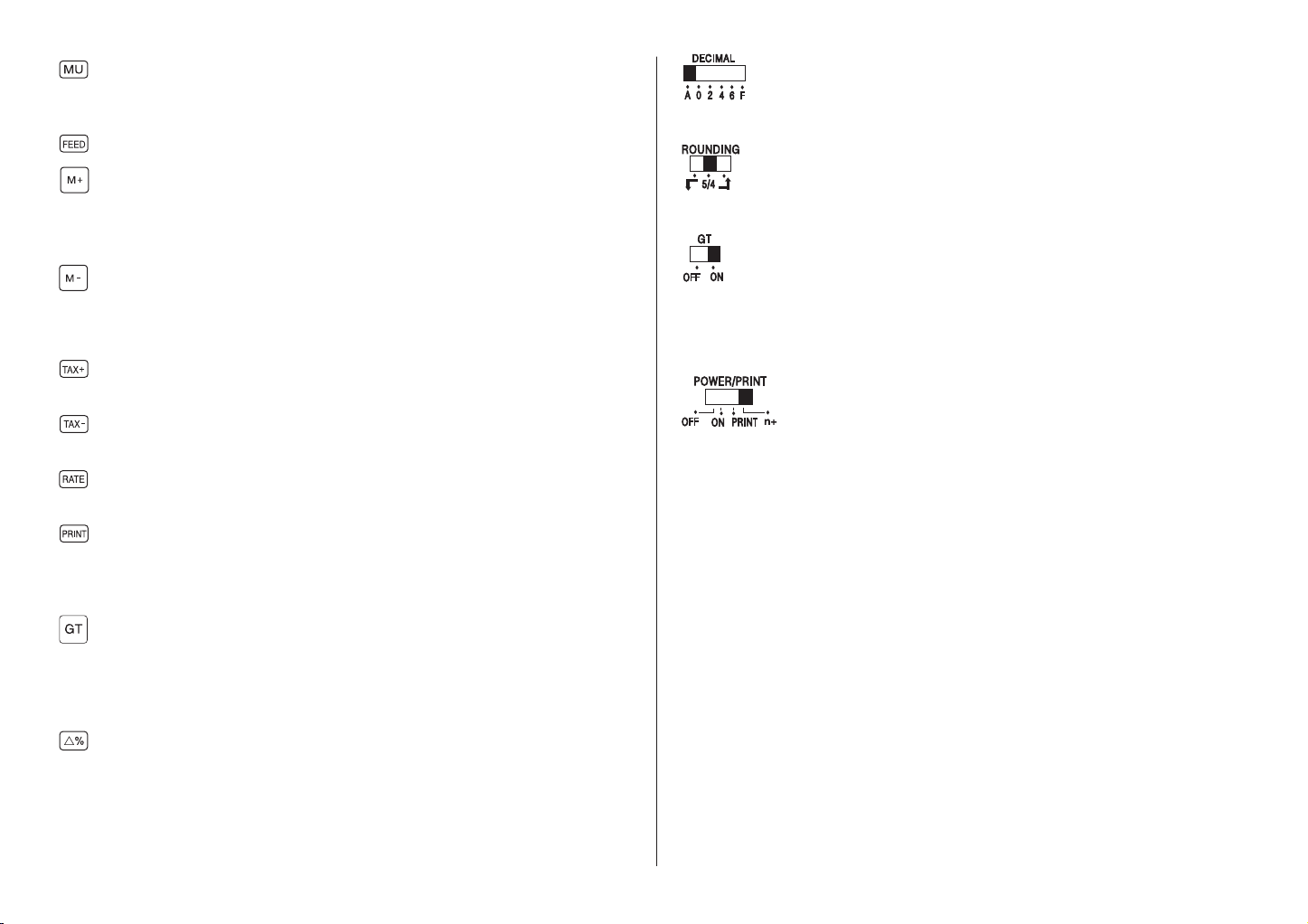
............... Tecla de MARK-UP (margen de beneficio)
Esta tecla sirve para realizar cálculos de precios de venta o
de compra con un margen de beneficio.
............... Tecla de avance de papel
............... Tecla de suma de memoria
Suma una cantidad a la memoria. Si existe una operación
pendiente, la tecla de memoria de suma completará la
operación y acumulará el resultado a la memoria.
............... Tecla de resta de memoria
Resta una cantidad a la memoria. Si existe una operación
pendiente, la tecla de memoria de resta completará la
operación y acumulará el resultado a la memoria.
............... Tecla de impuesto incluido
Calcula cantidades incluyendo impuesto preseleccionado.
............... Tecla de descuento
Calcula cantidades excluyendo impuestos preseleccionados.
............... Tecla de impuesto preseleccionado
Se usa para seleccionar la tasa de impuesto.
............... Tecla de impresión
Imprimirá la entrada presente en la pantalla así como un
identificador similar a un número de factura con la marca de
“#” sobre el extremo izquierdo del rollo de papel.
............... Tecla de gran total
Hace aparecer en pantalla e imprime el contenido de la memoria de gran total.
Pulse la tecla GT dos veces para restaurar y borrar la memoria GT.
.......... Selector decimal
A..................Modo de adición
F..................Enteramente fluctuante
0,2,4,6.........Punto decimal fijo
............ Selector de redondeado
5/4...............Redondeado
Y..................Redondeado hacia abajo
X..................Redondeado hacia arriba
............... Grand total memory switch (Selector de Memoria para
Gran Total)
OFF Memoria de Gran total no está activada
ON Los resultados finales de sumas y restas son
automática-mente acumulados en la Memoria de
Gran Total de acuerdo al signo.
....... OFF ON PRINT (Selector para Apagado/ Encendido de
impresora)
OFF Equipo apagado
ON Equipo encendido pero la impresora está deshabili-
tada.
PRINT Impresora activada
n+ Impresión de recuento de elementos
NOTA: LA TOMA DE CORRIENTE DEBE ESTAR INSTALADA
CERCA DEL EQUIPO Y DEBE SER FACILMENTE
ACCESIBLE
............... Tecla de porcentaje delta
Compara automáticamente dos cantidades Y calcula e
imprime el cambio de porcentaje.
(S)
8
Page 10
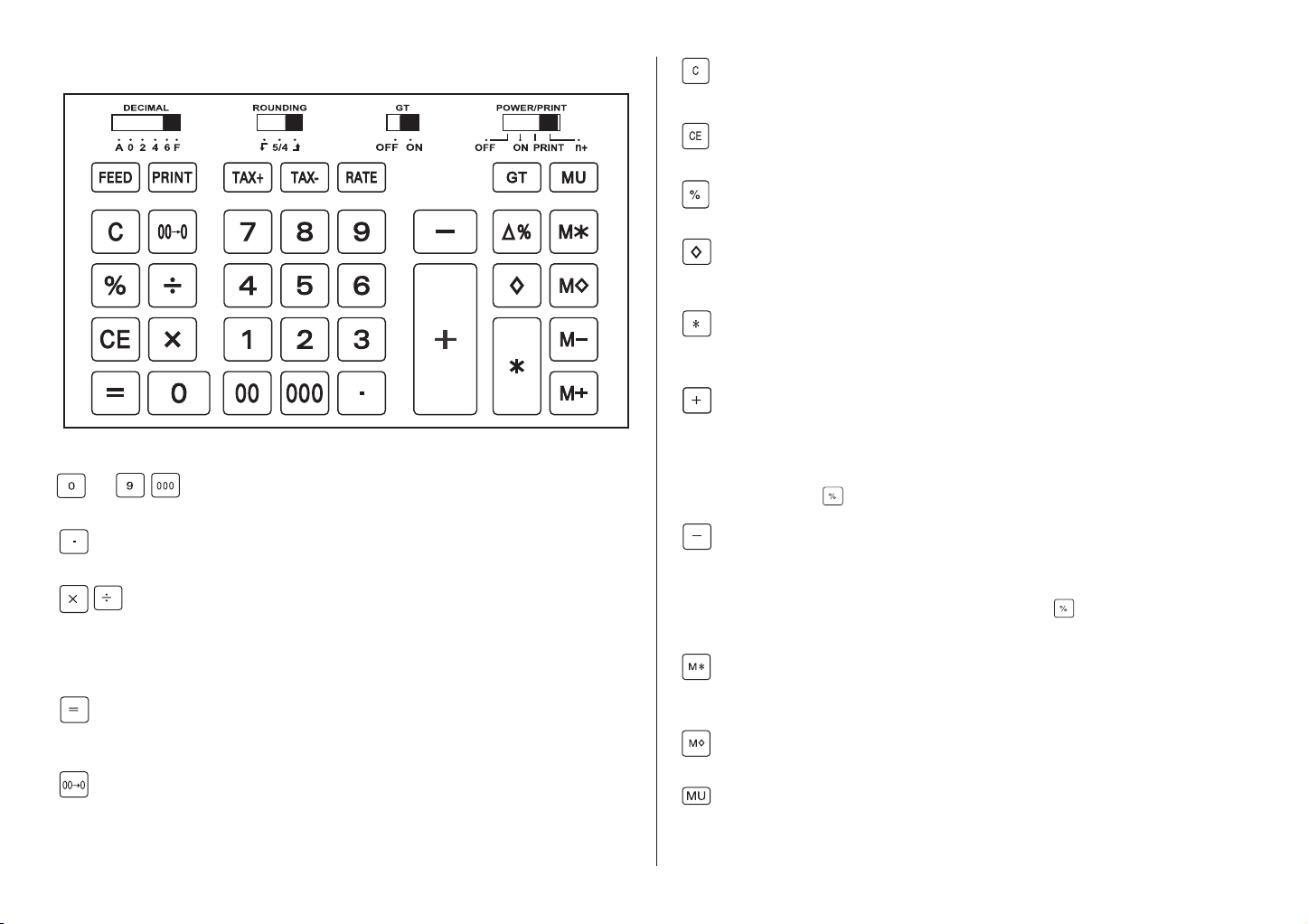
DESCRIZIONE DEI TASTI E DEGLI INTERRUTTORI
a Tasti numerici
Si usano per inserire le cifre nel calcolatore.
............... Tasto del punto decimale
Si utilizza per inserire il punto decimale.
.......... Tasti di moltiplicazione e divisione
Memorizzano gli ordini di moltiplicazione e divisione,
eseguono moltiplicazioni e divisioni precedentemente
memorizzate. Eseguono operazioni ripetute di moltiplicazione
e divisione.
............... Tasto "uguale"
Permette di effettuare moltiplicazioni, divisioni, calcoli di
percentuale, calcoli con costante ed altri.
............... Tasto "Digit Shift"
Fa scorrere a destra di una cifra il numero visualizzato prima
che un altro tasto di funzione venga premuto.
............... Tasto Annulla
Annulla lo schermo e tutte le operazioni registrate, non annulla
la memoria.
............... Tasto annulla inserimento
Annulla l'ultima cifra inserita.
............... Tasto di percentuale
Permette di effettuare calcoli di percentuale.
............... Tasto di subtotale
Si usa per visualizzare e stampare il contenuto della memoria totale.
............... Tasto del totale
Permette di visualizzare, stampare il contenuto della memoria totale e successivamente annullarlo.
............... Tasto "Plus"
Aggiunge una somma al totalizzatore. Per aggiungere la
stessa somma più di una volta (addizione ripetuta) inserire la
somma una volta e premere il tasto "Plus" per il numero delle
volte necessarie. Se il tasto viene premuto subito dopo il tasto
[%], funziona da tasto di aggiunta della percentuale.
............... Tasto "Minus"
Per sottrarre la stessa somma più di una volta (sottrazione
ripetuta), inserire la somma una volta e premere il tasto "Minus" per il numero delle volte necessarie. Se il tasto viene
premuto subito dopo il tasto [%], funziona da tasto di
sottrazione della percentuale.
............... Tasto memoria totale
Visualizza, stampa ed annulla il contenuto della memoria
indipendente.
............... Tasto memoria subtotale
Visualizza e stampa il contenuto della memoria indipendente.
............... Tasto di margine di beneficio lordo
Si utilizza per il calcolo di prezzi di vendita o acquisto con
margine di profitto.
( I )
9
Page 11
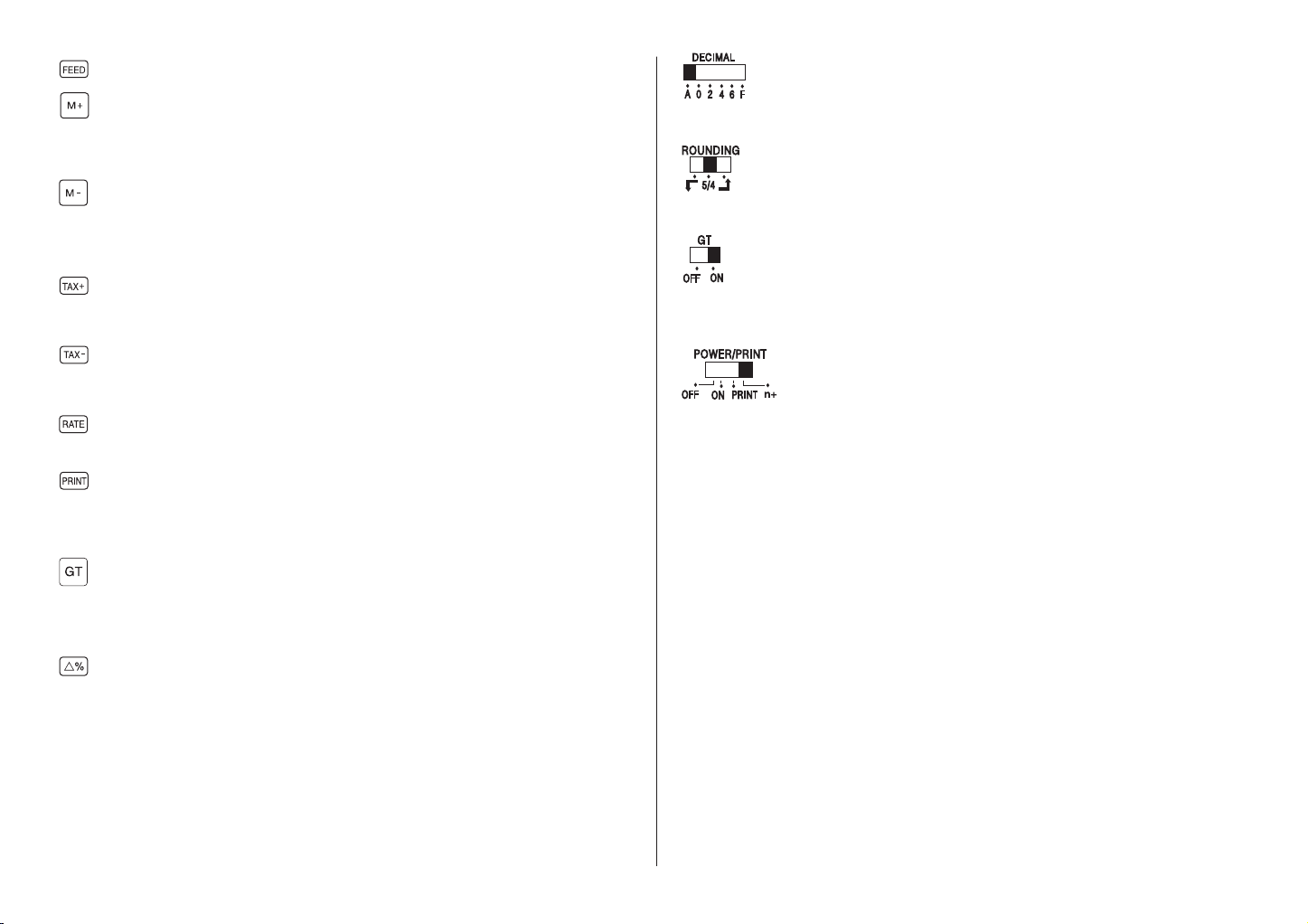
............... Tasto di avanzamento carta
............... Tasto "Plus" memoria
Aggiunge una somma alla memoria. Se c'è un calcolo in
sospeso, questo tasto completerà l'operazione e aggiungerà
il risultato alla memoria.
............... Tasto "Minus" memoria
Sottrae una somma dalla memoria. Se c'è un calcolo in
sospeso, questo tasto completerà l'operazione e sottrarrà il
risultato alla memoria.
............... Tasto "Tax Include"
Calcola somme includendo Tasse con il relativo tasso [TAX
Rate].
............... Tasto "Discount"
Calcola somme escludendo Tasse con il relativo tasso [TAX
Rate].
............... Tasto "Tax rate preset"
è usato per inserire il "TAX rate".
............... Tasto "Print"
Stampa dati reali, come per esempio un identificatore e un
numero di una fattura con il segno "#" nel lato più sinistro del
rotolo.
............... Tasto gran totale
Visualizza e stampa il contenuto della memoria Gran Totale.
Per richiamare e cancellare la memoria GT, è sufficiente
premere due volte il tasto "GT".
.......... Interruttore di selezione decimale
A....................Modulo "Add"
F....................Variabile
0, 2, 4, 6........Punto decimale fisso.
........... Interruttore di arrotondamento
5/4..................Arrotondamento
Y .....................Arrotondamento verso il basso
X .....................Arrotondamento verso l'alto
............... Tasto "Memoria GT" (Gran Total = Totale Generale)
OFF La memoria di Totale Generale non è attivata.
ON I risultati finali di addizioni e sottrazioni sono
automaticamente accumulati nella memoria di Totale
Generale secondo i segni.
....... Tasto OFF ON PRINT
OFF É spento.
ON É acceso ma la stampa è disabilitata.
PRINT La stampa è attivata.
n+ Stampa conteggio
NOTE: LA PRESA DI CORRENTE DOVREBBE ESSERE
INSTALLATA VICINO ALL’APPARECCHIO E ACCESSIBILE
FACILMENTE.
............... Tasto "Delta percent"
Paragona automaticamente due somme e poi ne calcola e
stampa il cambiamento della percentuale.
10
( I )11(R)
Page 12
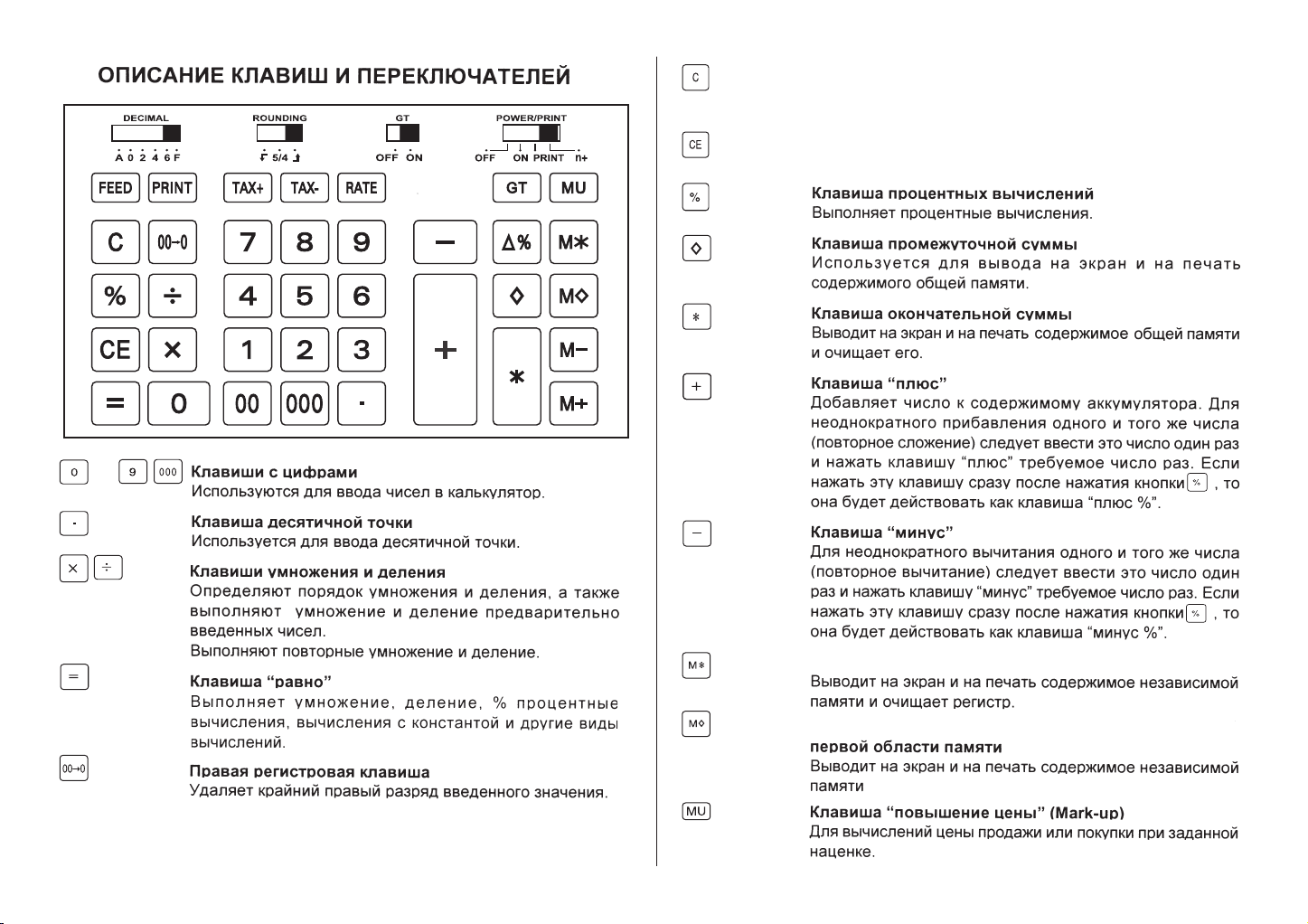
...............
Ʉɥɚɜɢɲɚ «Ɉɱɢɫɬɤɚ»
Ɉɱɢɫɬɢɬɶ ɞɢɫɩɥɟɣ ɢ ɜɫɟ ɡɚɪɟɝɢɫɬɪɢɪɨɜɚɧɧɵɟ ɜɵɱɢɫɥɟɧɢɹ
(ɫɨɞɟɪɠɢɦɨɟ ɩɚɦɹɬɢ ɧɟ ɨɱɢɳɚɟɬɫɹ).
Ʉɥɚɜɢɲɚ «Ɉɱɢɫɬɤɚ ɜɜɨɞɚ»
Ɉɬɦɟɧɢɬɶ ɜɜɨɞ ɱɢɫɥɚ.
Ʉɥɚɜɢɲɚ ɜɨɡɜɪɚɬɚ ɡɧɚɱɟɧɢɹ ɢɡ ɩɚɦɹɬɢ ɢ ɟɟ ɨɱɢɫɬɤɢ
Ʉɥɚɜɢɲɚ ɜɨɡɜɪɚɬɚ ɡɧɚɱɟɧɢɹ ɢɡ ɩɚɦɹɬɢ
...............
...............
...............
...............
...............
-
...............
.........
...............
...............
...............
...............
...............
...............
Page 13
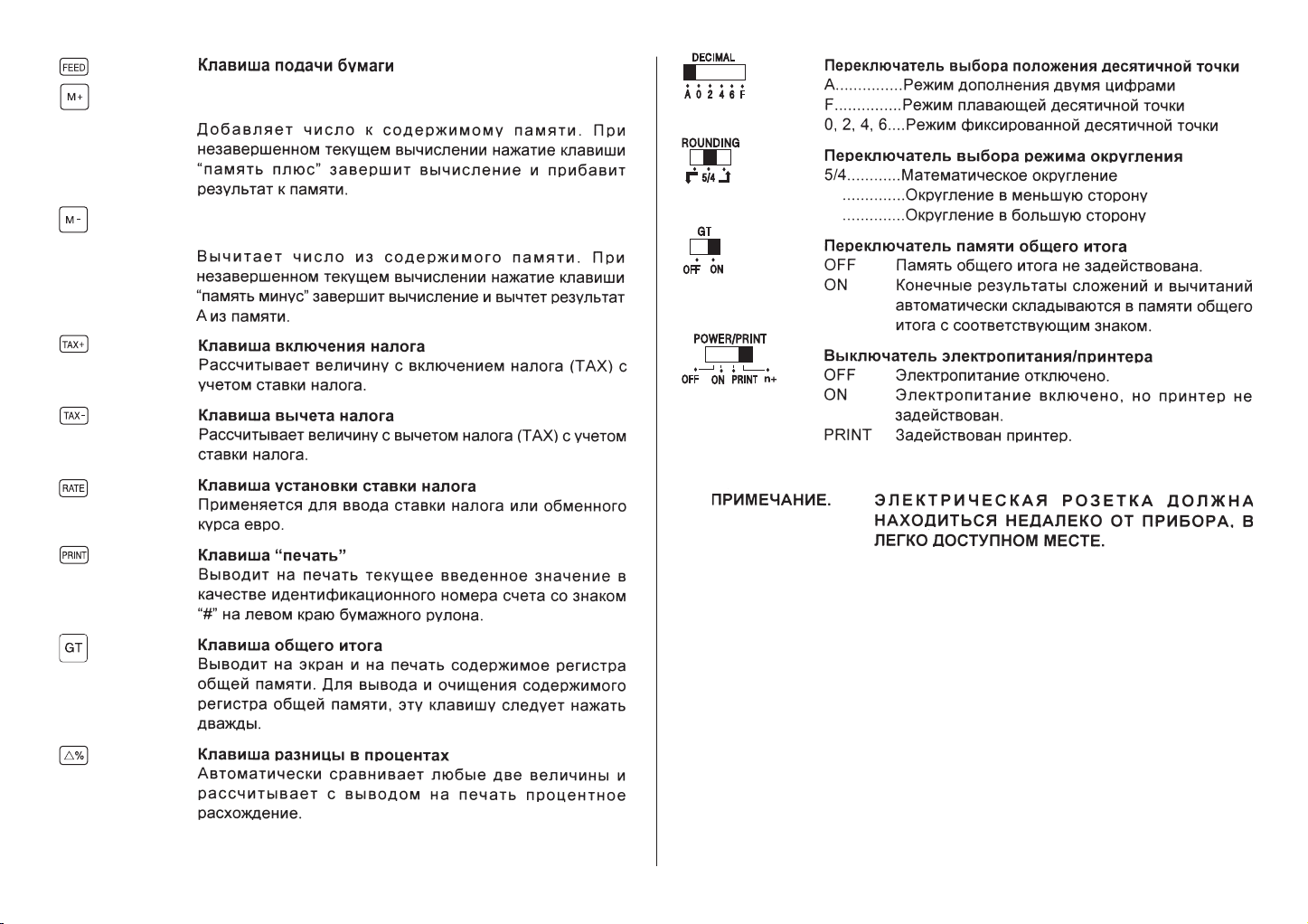
...............
ɉɟɱɚɬɶ ɫɱɟɬɱɢɤɚ ɷɥɟɦɟɧɬɨɜ
...............
...........
Ʉɥɚɜɢɲɚ ɫɥɨɠɟɧɢɹ ɜ ɩɚɦɹɬɢ
(ɉɪɢɛɚɜɥɹɟɬ ɜɜɟɞɟɧɧɨɟ ɱɢɫɥɨ ɤ ɩɚɦɹɬɢ)
...............
...............
...............
...............
...............
...............
...............
Ʉɥɚɜɢɲɚ ɜɵɱɢɬɚɧɢɹ ɜ ɩɚɦɹɬɢ
(ȼɵɱɢɬɚɟɬ ɜɜɟɞɟɧɧɨɟ ɱɢɫɥɨ ɢɡ ɩɚɦɹɬɢ)
...............
.........
n+
...............
12
(R)
Page 14
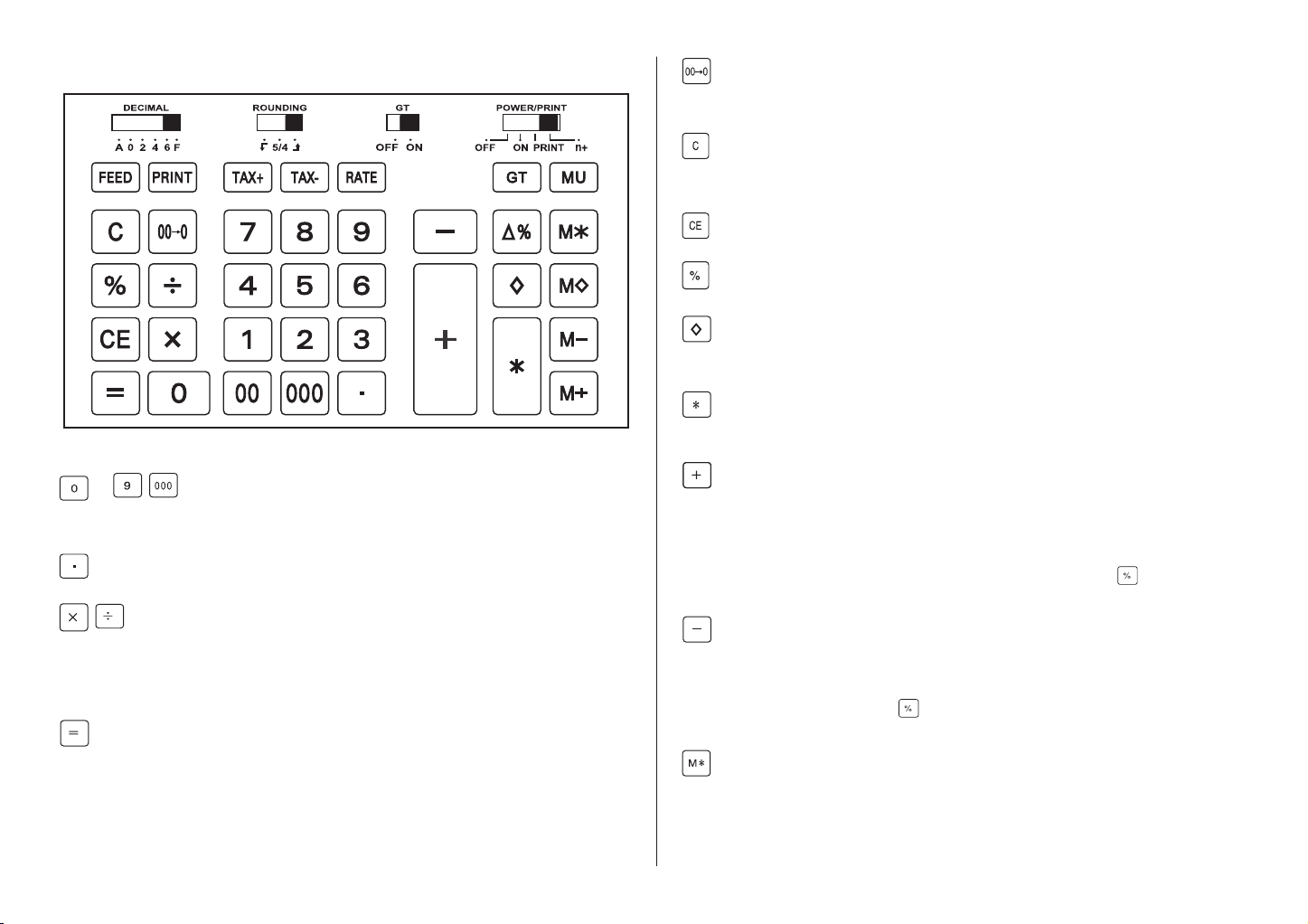
DESCRIÇÃO DAS TECLAS E BOTÕES
............... Tecla de deslocamento de dígito
Esta tecla é utilizada para deslocar o número apresentado
por dígito antes de se pressionar uma tecla de função.
............... Tecla de limpar
Limpa o visor e todos os cálculos registados, excepto a
memória.
............... Tecla para limpar entrada
Limpa o número de entrada.
............... Tecla de percentagem
Esta tecla permite efectuar cálculos de percentagens.
............... Tecla de subtotal
Esta tecla é utilizada para apresentar e imprimir o conteúdo
da memória total.
............... Tecla de total
Esta tecla é utilizada para apresentar e imprimir o conteúdo
da memória total e para apagar o conteúdo da memória.
a Teclas numéricas
Estas teclas são utilizadas para introduzir números numa
calculadora.
............... Tecla para os pontos decimais
Esta tecla é utilizada para introduzir pontos decimais.
......... Teclas de multiplicação e de divisão
Estas teclas são utilizadas para armazenar comandos de
multiplicação e de divisão armazenados previamente.
Além disso, estas teclas permitem efectuar cálculos de
multiplicação e de divisão que se repetem.
............... Tecla de igual
Esta tecla é utilizada para efectuar, entre outros, cálculos de
multiplicações, divisões, percentagem e constantes.
13
............... Tecla de mais
Esta tecla é utilizada para adicionar um valor ao acumulador.
Para adicionar o mesmo valor mais do que uma vez (adição
repetida), introduza esse valor uma vez e pressione a tecla
de mais quantas vezes forem necessárias. Se esta tecla for
pressionada imediatamente após a tecla (%), funciona como
uma tecla de adição da percentagem.
............... Tecla de menos
Esta tecla é utilizada para subtrair o mesmo valor mais do
que uma vez (subtracção repetida). Para tal, introduza o valor
uma vez e pressione a tecla de menos imediatamente depois
da tecla (%), funciona como tecla de subtracção da
percentagem.
............... Tecla de limpeza e activação da memória.
Esta tecla é utilizada para apresentar e imprimir o conteúdo
da memória independente e apagá-la.
(PT)
Page 15
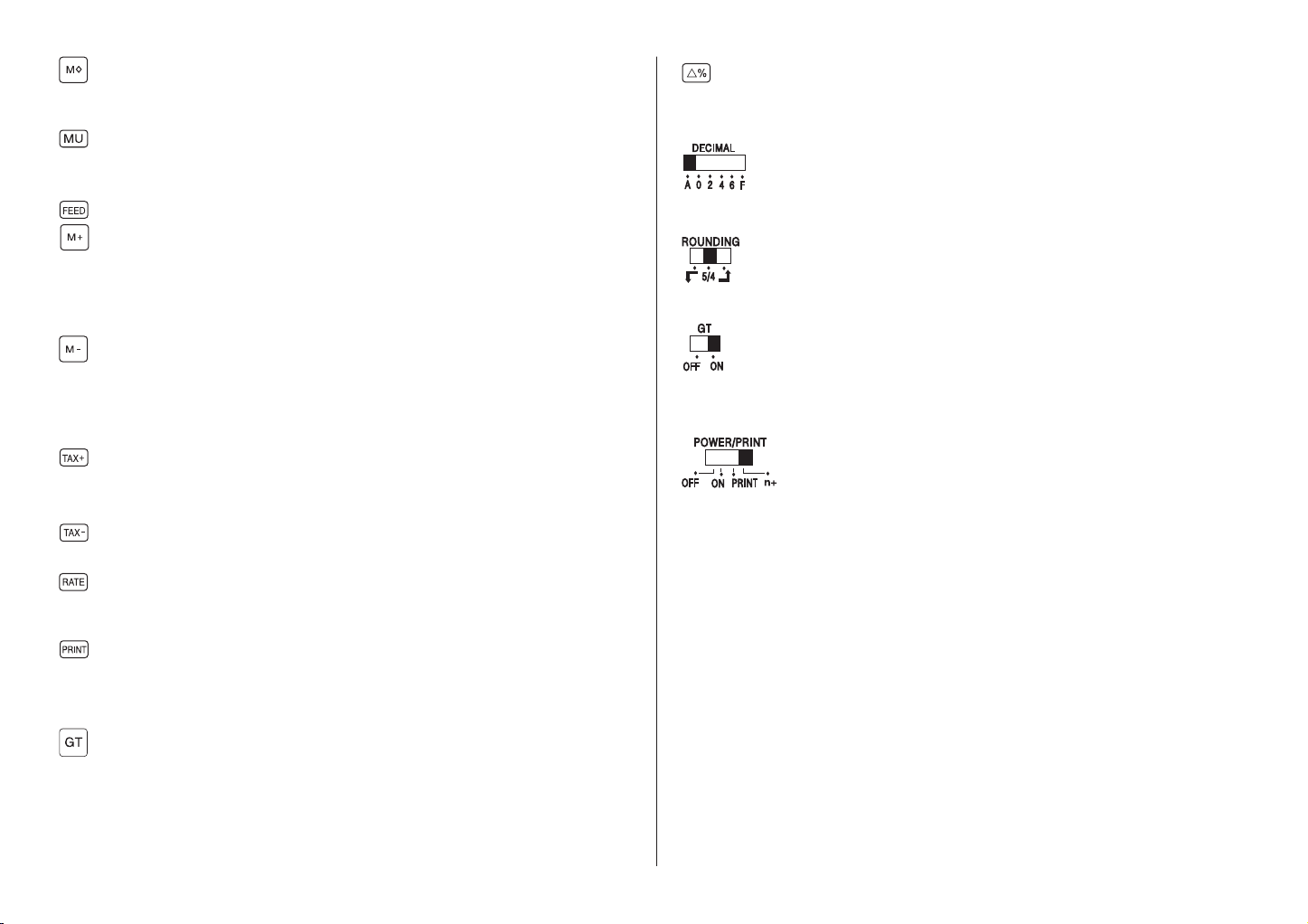
............... Tecla de activação da memória
Esta tecla é utilizada para apresentar e imprimir o conteúdo
da memória independente.
............... Tecla da margem de lucro
Esta tecla é utilizada para o cálculo dos preços de compra
ou venda com margem de lucro.
............... Tecla para alimentação do papel
............... Tecla de memória mais
(Adiciona os valores apresentados à memória).
Esta tecla é utilizada para adicionar um valor à memória. Se
houver um cálculo pendente, a tecla de memória mais
completa o cálculo e acumula o resultado na memória.
............... Tecla de memória menos
(Subtrai o valor apresentado a partir da memória).
Esta tecla é utilizada para subtrair um valor da memória. Se
houver um cálculo pendente, a tecla de memória menos
completará o cálculo e subtrairá o valor da memória.
............... Tecla de inclusão da taxa
Esta tecla é utilizada para calcular valores com inclusão de
taxa.
............... Tecla de desconto
Esta tecla permite calcular valores com exclusão da taxa.
............... Tecla de predefinição da variação da taxa
Esta tecla é utilizada para introduzir a variação da taxa ou a
variação do Euro.
............... Tecla para impressão
Esta tecla é utilizada para imprimir uma entrada, sob a forma
de um identificador de um número de factura com o símbolo
“#” na margem esquerda do rolo de papel.
............... Tecla do total final
Esta tecla é utilizada para apresentar e imprimir o conteúdo
da memória total final. Pressione a tecla GT duas vezes para
repor e apagar a memória GT.
............... Tecla de percentagem delta
Esta tecla é utilizada para comparar automaticamente dois
valores e a seguir calcular e imprimir a alteração da
percentagem.
........ Botão de selecção decimal
A..................Modo de adição
F..................Flutuação integral
0, 2, 4, 6......Ponto decimal fixo
............ Botão de arredondamento
5/4...............Arredondar
Y ..................Arredondar para baixo
X ..................Arredondar para cima
............... Botão da memória total final
OFF A memória total final não está activada.
ON Os resultados finais das adições e subtracções são
acumulados automaticamente na memória GT de
acordo com o sinal.
... OFF ON PRINT
OFF O dispositivo está desligado.
ON O dispositivo está ligado mas a impressora está
desactivada.
PRINT A impressora está ligada.
n+ Impressão da contagem dos itens.
NOTA: A SAÍDA DA TOMADA DEVE ESTAR LOCALIZADA PERTO
DO EQUIPAMENTO E DEVE SER FACILMENTE
ACESSÍVEL
14
(PT)15(POL)
Page 16
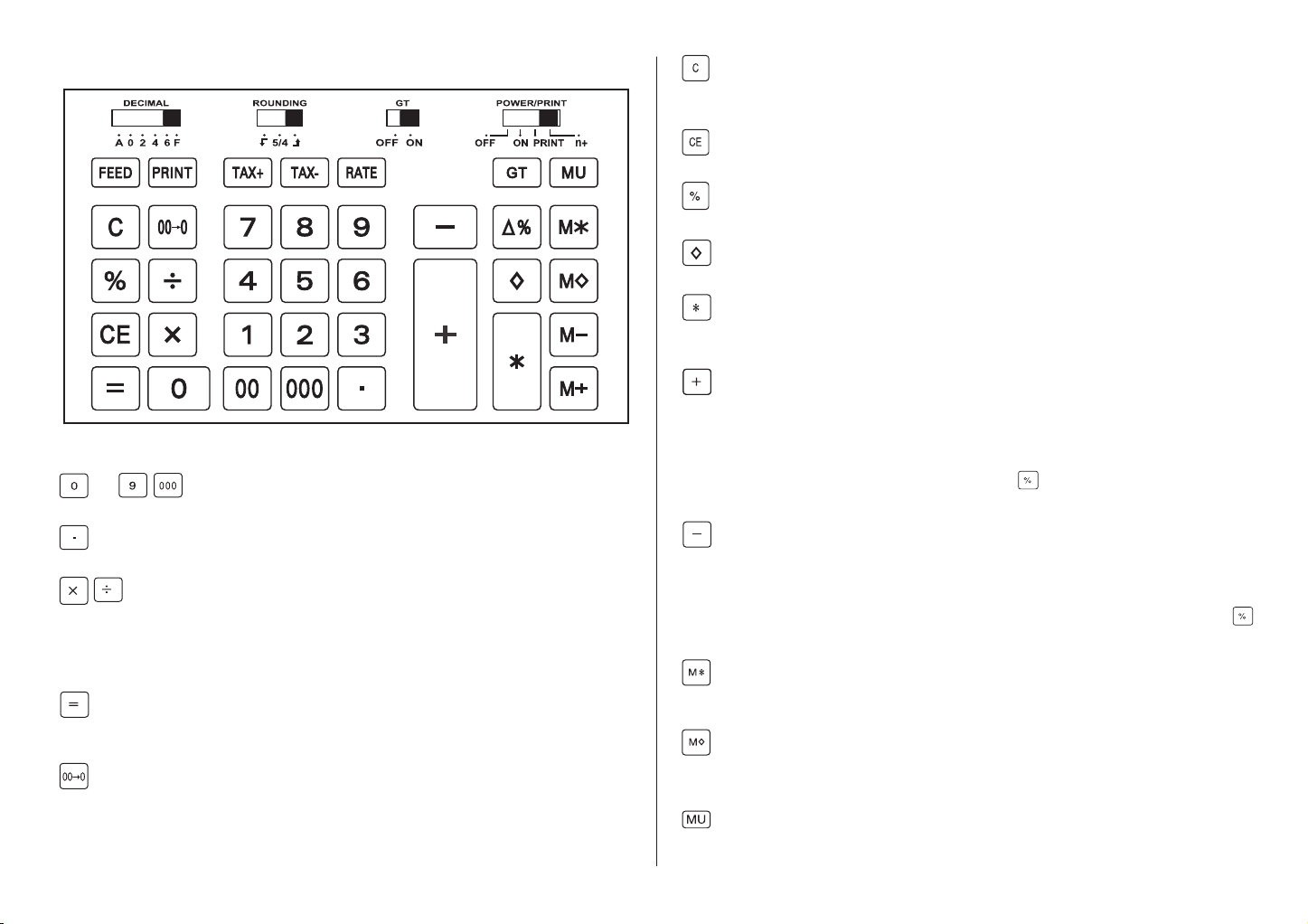
Kasowanie
Kasuje liczbĊ na wyĞwietlaczu oraz oczekujące obliczenia;
nie kasuje zawartoĞci pamiĊci.
Kasowanie ostatniej liczby
Kasuje ostatnio wprowadzoną liczbĊ.
Procent
Wykonuje obliczenia procentowe.
Suma czĊĞciowa
WyĞwietla i drukuje liczbĊ znajdującą siĊ w sumatorze.
Suma
WyĞwietla i drukuje liczbĊ znajdującą siĊ w sumatorze oraz
zeruje sumator.
Plus
Dodaje liczbĊ do akumulatora. Aby dodaü tĊ samą liczbĊ
kilka razy (dodawanie wielokrotne), wystarczy wprowadziü
ją jeden raz, a nastĊpnie wcisnąü przycisk Plus
odpowiednią liczbĊ razy. WciĞniĊcie tego przycisku
bezpoĞrednio po przycisku % powoduje wykonanie operacji
dodawania procentu.
Minus
Aby odjąü tĊ samą liczbĊ kilka razy (odejmowanie
wielokrotne), wystarczy wprowadziü ją jeden raz, a
nastĊpnie wcisnąü przycisk Minus odpowiednią liczbĊ razy.
WciĞniĊcie tego przycisku bezpoĞrednio po przycisku %
powoduje wykonanie operacji odejmowania procentu.
Suma pomocnicza
WyĞwietla i drukuje liczbĊ znajdującą siĊ w pamiĊci
pomocniczej oraz zeruje pamiĊü pomocniczą.
CzĊĞciowa suma pomocnicza
WyĞwietla i drukuje liczbĊ znajdującą siĊ w pamiĊci
pomocniczej.
MarĪa kwotowa
Oblicza cenĊ kupna lub sprzedaĪy dla zadanej marĪy
FUNKCJE PRZYCISKÓW I PRZEàĄCZNIKÓW
...............
do
...............
...............
...............
.........
Przyciski numeryczne
sáuĪą do wprowadzania liczb
Kropka
oddziela czĊĞü caákowitą od uáamkowej
MnoĪenie i dzielenie
Wprowadza do pamiĊci rozkazy mnoĪenia i dzielenia oraz
wykonuje wczeĞniej zapamiĊtane rozkazy mnoĪenia i
dzielenia.
Wykonuje operacje wielokrotnego mnoĪenia i dzielenia.
Znak równoĞci
Wykonuje mnoĪenie, dzielenie, %, obliczenia z uĪyciem
staáych i inne obliczenia.
PrzesuniĊcie o jedno miejsce
przesuniĊcie w prawo liczby na wyĞwietlaczu o jedną cyfrĊ
przed wciĞniĊciem przycisku funkcyjnego
...............
...............
...............
...............
...............
...............
...............
...............
...............
Page 17
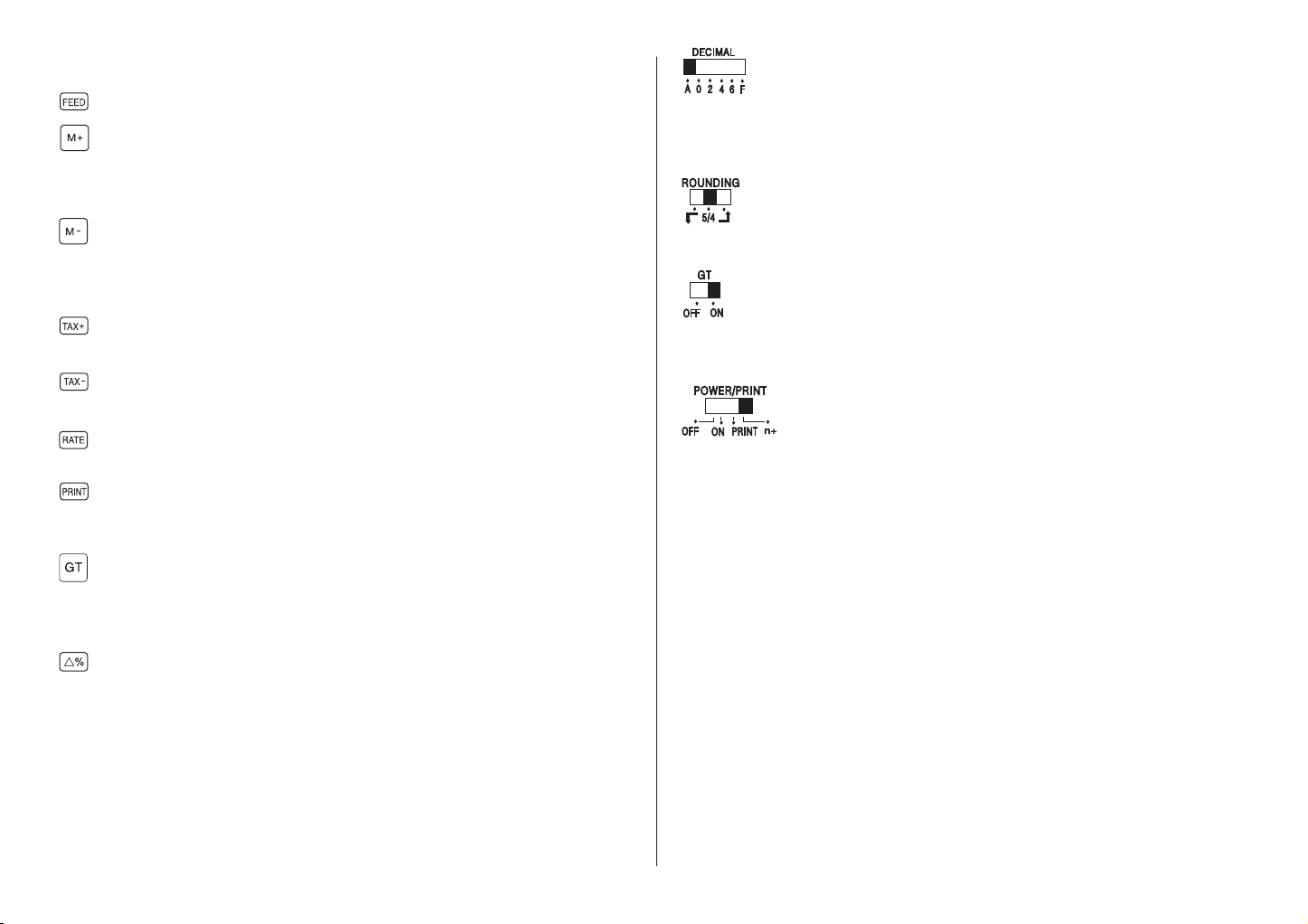
zysku.
Przeáącznik zaokrąglania
5/4 .................. Zaokrąglanie
Ļ....................... Zaokrąglanie w dóá
Ĺ....................... Zaokrąglanie w górĊ
Przeáącznik pamiĊci GT
OFF PamiĊü GT jest nieaktywna
ON Wyniki operacji dodawania i odejmowania są
automatycznie kumulowane w pamiĊci GT z
uwzglĊdnieniem ich znaku.
OFF ON PRINT
OFF Wyáączone zasilanie
ON Wáączone zasilanie, ale bez drukowania.
PRINT Wáączone drukowanie.
n+ Wydruk liczby pozycji
UWAGA: GNIAZDKO SIECIOWE POWINNO SIĉ ZNAJDOWAû W
POBLIĩU URZĄDZENIA I BYû àATWO DOSTĉPNE.
Przeáącznik formatu uáamków dziesiĊtnych
A .................... Tryb addytywny
F ..................... Uáamki dziesiĊtne o maksymalnej
dokáadnoĞci
0,2,4,6 ............ Uáamki dziesiĊtne w zaokrągleniu do staáej
liczby miejsc po przecinku
liczby miejsc po przecinku
...........
...............
...............
...............
...............
...............
...............
...............
...............
...............
PrzesuniĊcie papieru
Dodawanie do pamiĊci
Dodaje liczbĊ do pamiĊci. Automatycznie wykonuje
ewentualne obliczenie oczekujące i dodaje jego wynik do
pamiĊci.
Odejmowanie od pamiĊci
Odejmuje liczbĊ od pamiĊci. Automatycznie wykonuje
ewentualne obliczenie oczekujące i odejmuje jego wynik od
pamiĊci.
Dodawanie podatku
Oblicza wartoĞü po doliczeniu podatku o podanej stopie.
Dyskonto
Oblicza wartoĞü po odliczeniu podatku o podanej stopie.
Stopa podatkowa
Wprowadzanie stopy podatkowej.
Drukowanie
Drukuje bieĪącą liczbĊ jako identyfikator jako numer faktury
wraz ze znakiem „#” po lewej stronie taĞmy.
PamiĊü GT
WyĞwietla i drukuje liczbĊ znajdującą siĊ w pamiĊci GT.
Dwukrotne wciĞniĊcie przycisku GT powoduje wydobycie
liczby z pamiĊci GT i skasowanie zawartoĞci tej pamiĊci.
Procentowa zmiana
Automatycznie porównuje dwie liczby, wylicza i drukuje
procentową wielkoĞü zmiany.
16
dokáadnoĞci
...............
...............
.........
(POL)
Page 18
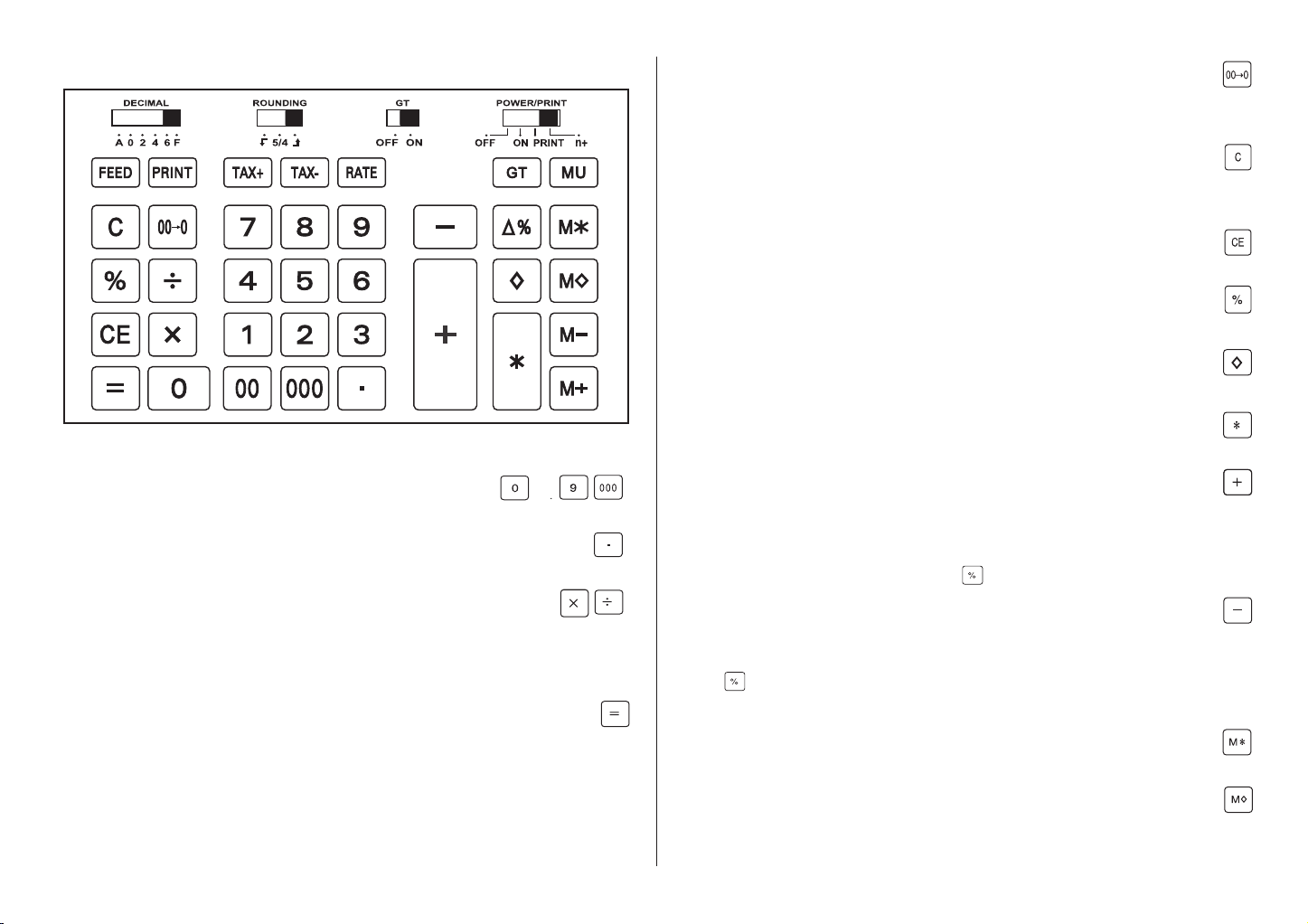
Εϻ˷ΪΒϤϟϭ ΡΎΘϔϤϟ ϒλϭ
ϲϤϗήϟ ΔΣίϹ ΡΎΘϔϣ
ΔηΎθϟ ϰϠϋ ήϫΎψϟ ΩΪόϟ Ϧϣ Ϣϗέ Ϟϛ ΔΣίΈΑ Ϣϗ ςϐπϟ ϞΒϗ
ϲϔϴχϭ ΡΎΘϔϣ ϱ ϰϠϋ .
ϮΤϤϟ ΡΎΘϔϣ
Ϊϋ Ύϣ ΔϠ˷ΠδϤϟ ΕΎΑΎδΤϟ ϊϴϤΟϭ ΔηΎθϟ ϰϠϋ ήϫΎψϟ ϮΤϤΑ ϡϮϘϳ
Γήϛάϟ .
ϝΎΧΩϹ ϮΤϣ ΡΎΘϔϣ
Ϟ˴ΧΪϤϟ Ϣϗήϟ ϮΤϤΑ ϡϮϘϳ .
ΔϳϮΌϤϟ ΔΒδϨϟ ΡΎΘϔϣ
ΔϳϮΌϤϟ ΔΒδϨϟ ΕΎΑΎδΤΑ ϡϮϘϳ .
ϲΰΠϟ ωϮϤΠϤϟ ΡΎΘϔϣ
ϟ ΕΎϳϮΘΤϣ ϊΒσϭ νήόϟ ϞϤόΘδ˵ϳΔϴϟΎϤΟϹ Γήϛά .
..................
..................
..................
..................
..................
ϲϤϗήϟ ΡΎΘϔϤϟ
ΔΒγΎΤϟ ϰϟ· Ϣϗήϟ ϝΎΧΩϹ ϞϤόΘδ˵ϳ .
Δϳήθ˵όϟ ΔτϘϨϟ ΡΎΘϔϣ
Δϳήθόϟ ΔτϘϨϟ ϝΎΧΩϹ ϞϤόΘδ˵ϳ .
Ϙϟϭ Ώήπϟ ΡΎΘϔϣΔϤδ
Ώήπϟ ήϣϭ άϴϔϨΗϭ ΔϤδϘϟϭ Ώήπϟ ήϣϭ ϦϳΰΨΘΑ ϡϮϘϳ
Ώήπϟ ΕΎΑΎδΣ έήϜΗ ϰϟ· ΔϓΎο· ˬ˱ΎϘΒδϣ Δϧ˷ΰΨϤϟ ΔϤδϘϟϭ
ΔϤδϘϟϭ .
ϝΩΎόΘϟ ΡΎΘϔϣ
ˬΔϤδϘϟ ˬΏήπϟ ΕΎϴϠϤϋ ϱ˷ΩΆϳ%ΎϫήϴϏϭ ΔΘΑΎΜϟ ΕΎΑΎδΤϟϭ ˬ.
ϰϟ
.................
............
...................
17
(A)
ωϮϤΠϤϟ ΡΎΘϔϣ
ΎϫϮΤϤϳϭ ΔϴϟΎϤΟϹ Γήϛάϟ ΕΎϳϮΘΤϣ ϊΒσϭ νήόΑ ϡϮϘϳ .
ϊϤΠϟ ΡΎΘϔϣ
ϊ˷ϤΠϤϟ ϰϟ· ώϠΒϣ ΔϓΎοΈΑ ϡϮϘϳ . Γήϣ Ϧϣ ήΜϛ ϪΗΫ ώϠΒϤϟ ΔϓΎοϹ
ϱέϭήο Ϯϫ Ύϣ έΪϘΑ ϊϤΠϟ ΡΎΘϔϣ .Ϡϋ Ζτϐο ϝΎΣ ϲϓ άϫ ϰ
ΪόΑ ΓήηΎΒϣ ΡΎΘϔϤϟ ΔϳϮΌϤϟ ΔΒδϨϟ ϊϤΟ ΡΎΘϔϤϛ άΪϨϋ ϞϤόϳ .
Ρήτϟ ΡΎΘϔϣ
Γήϣ Ϧϣ ήΜϛ ϪΗΫ ώϠΒϤϟ Ρήτϟ)Ρήτϟ έήϜΗ( ϚϟΫ ϝΎΧΩΈΑ Ϣϗ ˬ
Ϯϫ Ύϣ έΪϘΑ Ρήτϟ ΡΎΘϔϣ ϰϠϋ ςϐοϭ ΓΪΣϭ Γήϣ ώϠΒϤϟ
ϱέϭήο . ΪόΑ ΓήηΎΒϣ ΡΎΘϔϤϟ άϫ ϰϠϋ Ζτϐο ϝΎΣ ϲϓ ˬ
ϔϤϛ άΪϨϋ ϞϤόϳΔϳϮΌϤϟ ΔΒδϨϟ Ρήσ ΡΎΘ .
Γήϛάϟ ωϮϤΠϣ ΡΎΘϔϣ
ΎϫϮΤϤϳϭ ΔϠϘΘδϤϟ Γήϛάϟ ΕΎϳϮΘΤϣ ϊΒσϭ νήόΑ ϡϮϘϳ .
ΓήϛάϠϟ ϲΰΠϟ ωϮϤΠϤϟ ΡΎΘϔϣ
ΔϠϘΘδϤϟ Γήϛάϟ ΕΎϳϮΘΤϣ ϊΒσϭ νήόΑ ϡϮϘϳ.
..................
..................
)ϊϤΠϟ έήϜΗ( ϰϠϋ ςϐοϭ ΓΪΣϭ Γήϣ ώϠΒϤϟ ϚϟΫ ϝΎΧΩΈΑ Ϣϗ ˬ
..................
..................
..................
Page 19
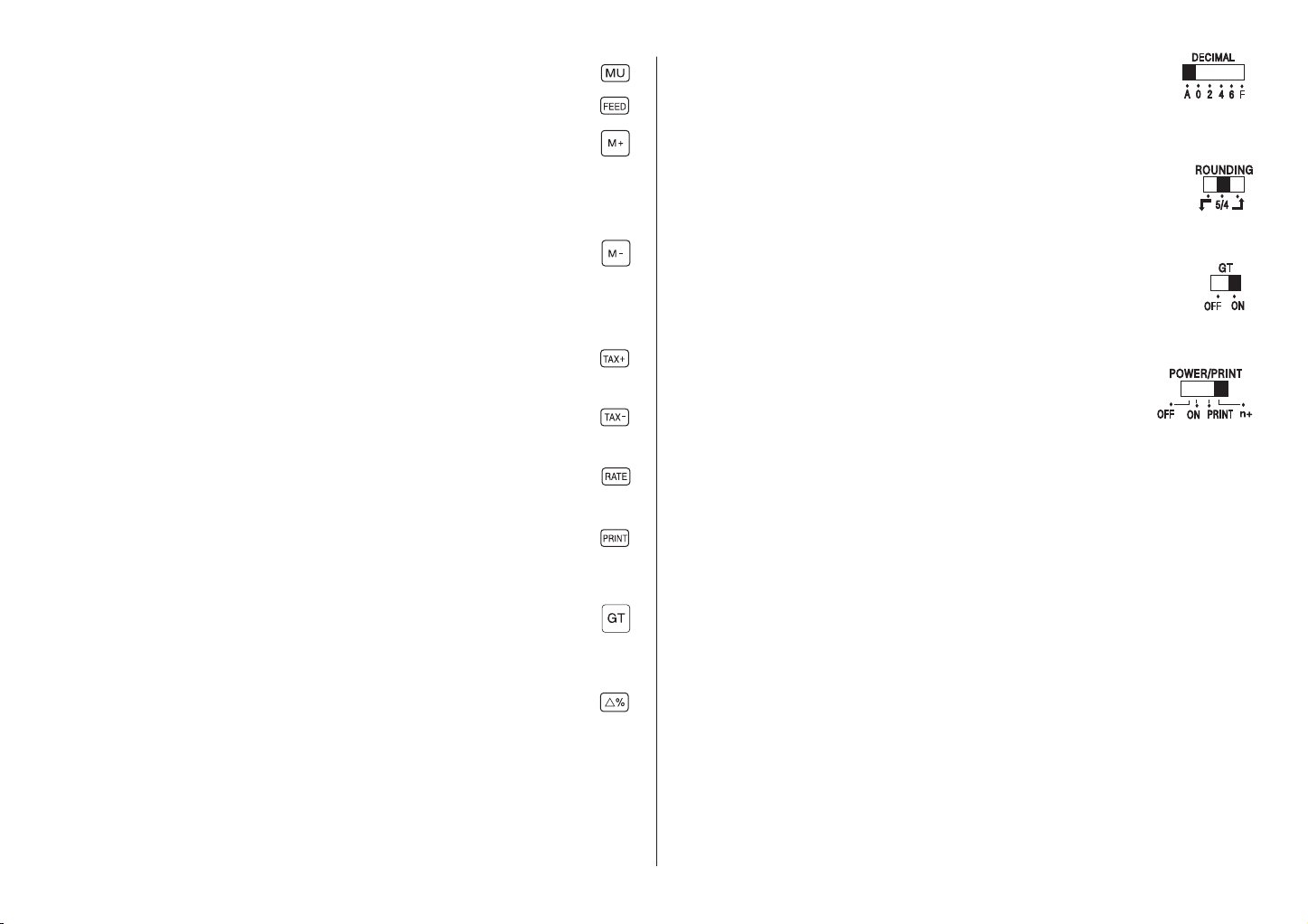
ήόδϟ ΡΎΘϔϣ
ϱήθόϟ Ϣϗήϟ έΎϴΘΧ ϞϳΪΒΗ
…………................A
ϑ ςϤϧ ΔϓΎο·
.........………..........F
ΔϠϣΎθϟ Δϗϼτϟ
0,2,4,6
....................
ΔΘΑΎΛ Δϳήθϋ ΔτϘϧ
ήϳϭΪΘϟ ϞϳΪΒΗ
5/4
....................
ήϳϭΪΘϟ
Ц
....................
ϖϳήϔΘϟ
Х
....................
ϊϴϤΠΘϟ
ϡΎόϟ ωϮϤΠϤϟ ΓήϛΫ ϞϳΪΒΗ
OFF
ΔϠ˷ϐθϣ ϡΎόϟ ωϮϤΠϤϟ ΓήϛΫ Ζδϴϟ.
ON
ϊϤΠϟ ΕΎϴϠϤόϟ ΔϴΎϬϨϟ ΞΎΘϨϟ ˱ΎϴϜϴΗΎϣϮΗ ϢϛήΘΗ
Δϣϼόϟ ΐδΣ ϡΎόϟ ωϮϤΠϤϟ ΓήϛΫ ϲϓ Ρήτϟϭ .
ϊΒτϟ Ϟλϭϭ Ϟμϓ
OFF
ωϮτϘϣ έΎϴΘϟ ϥ·.
ON
όϣ ΔόΑΎτϟ ϦϜϟ ϝϮλϮϣ έΎϴΘϟ ϥ·Δ˷ϠΘ.
PRINT
ΔϠ˷ϐθϣ ΔόΑΎτϟ ϥ·.
n+
ΩϮϤϟ ΩΪϋ ϊΒσ.
ΔψΣϼϣ βΒϘϤϟ ΐϴϛήΗ ΐΠϳ-ϝΎϨϤϟ ϞϬγ ϥϮϜϳ ϥ ΐΠϳϭ ίΎϬΠϟ Ώήϗ ΝήΨϤϟ.
Αήϟ ΔϤϴϗ ϊϣ ˯ήθϟ ϭ ϊϴΒϟ ήόγ ΏΎδΤΑ ϡΎϴϘϠϟ .
Γήϛάϟ ϊϤΟ ΡΎΘϔϣ
..................
..................
..................
6,4,2,0
ΔϓΎοΈΑ ϡϮϘϳΓήϛάϟ ϰϟ· ώϠΒϣ . ΏΎδΣ ϱ ϙΎϨϫ ϥΎϛ ϝΎΣ ϲϓ
......
A
F
..........
ϊϴϤΠΗϭ ΏΎδΤϟ ϝΎϤϛΎΑ ϡϮϘϳ Γήϛάϟ ϊϤΟ ΡΎΘϔϣ ϥΎϓ ˬϖϟΎϋ
Γήϛάϟ ϲϓ ΔΠϴΘϨϟ.
Γήϛάϟ Ρήσ ΡΎΘϔϣ
..................
Γήϛάϟ Ϧϣ ώϠΒϣ ΡήτΑ ϡϮϘϳ . ΏΎδΣ ϱ ϙΎϨϫ ϥΎϛ ϝΎΣ ϲϓ
4/5
Y
X
..........
Ρήσϭ ΏΎδΤϟ ϝΎϤϛΎΑ ϡϮϘϳ Γήϛάϟ Ρήσ ΡΎΘϔϣ ϥΎϓ ˬϖϟΎϋ
Γήϛάϟ Ϧϣ ΔΠϴΘϨϟ .
ΔΒϳήπϟ ϦϴϤπΗ ΡΎΘϔϣ
..................
OFF
ON
ΔΒϳήπϟ ϝ˷Ϊόϣ ϊϣ ΔΒϳήπϟ Ϫϴϓ ΎϤΑ ώϠΒϤϟ ΏΎδΤΑ ϡϮϘϳ .
ϢδΤϟ ΡΎΘϔϣ
ΔΒϳήπϟ ϝ˷Ϊόϣ ϊϣ ΔΒϳήπϟ ϥϭΩ ώϠΒϤϟ ΏΎδΤΑ ϡϮϘϳ .
˱Ύ Ϙ Β δ ϣ ΔΒϳήπϟ ϝ˷Ϊόϣ ςΒο ΡΎΘϔϣ
ΔΒϳήπϟ ϝ˷Ϊόϣ ϝΎΧΩϹ ϞϤόΘδ˵ϳ .
ϊϣ ΓέϮΗΎϓ Ϣϗήϛ ϑ˷ήόϤϛ ήηΎΒϣ ϝΎΧΩ· ϊΒτΑ ϡϮϘϳ Δϣϼϋ "# "
ϡΎόϟ ωϮϤΠϤϟ ΓήϛΫ ΕΎϳϮΘΤϣ ϊΒσϭ νήόΑ ϡϮϘϳ . ϰϠϋ ςϐο
ϡΎόϟ ωϮϤΠϤϟ ΓήϛΫ ϮΤϣϭ ˯ΎϐϟϹ Ϧϴ˷Ηήϣ ϡΎόϟ ωϮϤΠϤϟ ΡΎΘϔϣ .
ϮΤΗ ϊΒσϭ ΏΎδΣ ϢΛ ϦϴϐϠΒϣ ϱ ΔϧέΎϘϤΑ ˱ΎϴϜϴΗΎϣϮΗ ϡϮϘϳ ΔΒδϨϟ Ϟϳ
ϕέϮϟ Δϔϴϔϟ Ϧϣ ϯήδϴϟ ΔϬΠϟ ϰϠϋ .
ΎΘϟΩ ΔϳϮΌϤϟ ΔΒδϨϟ ΡΎΘϔϣ
ΔϋΎΒτϟ ΡΎΘϔϣ
ϡΎόϟ ωϮϤΠϤϟ ΡΎΘϔϣ
ΔϳϮΌϤϟ .
..................
..................
..................
..................
..................
OFF
ON
PRINT
n+
18
(A)
Page 20

BESKRIVELSE AF TASTER OG SKIFTEKNAPPER
to Numeriske taster
Anvendes til indtastning af tal.
............... Kommataste
Anvendes til angivelse af komma.
......... Multiplikations- og divisionstaster
Gemmer instruktioner om multiplikation og division og udfører
allerede gemte ordrer om multiplikation og division.
Udfører gentagelse af multiplikations- og divisionsudregning.
............... Lig med-taste
Udfører multiplikation, division, %, udregninger med konstant
og andre udregninger.
............... Flyt decimal-taste
Flyt det viste tal én decimal til højre, inden der trykkes på
nogen af funktionstasterne.
............... Slettaste
Sletter displayet og alle registrerede kalkulationer, lige bortset
fra tal i hukommelsen.
............... Slet indtastning-taste
Sletter det indtastede tal.
............... Procenttaste
Udfører procentberegninger.
............... Subtotaltaste
Anvendes til at vise og udskrive totalhukommelsen.
............... Totaltaste
Viser og udskriver indholdet af totalhukommelsen og sletter
det derefter.
............... Plustaste
Adderer et tal til den akkumulerede værdi. For at addere det
samme tal mere end én gang (gentage adderingen), skal
tallet indtastes én gang og Plustasten trykkes så mange
gange som nødvendigt. Hvis der trykkes på tasten straks
efter Procenttasten, fungerer den som procentuel plustaste.
............... Minustaste
For at subtrahere det samme tal mere end én gang (gentage
subtraktionen), skal tallet indtastes én gang og der trykkes
på Minustasten så mange gange som det er nødvendigt. Hvis
der trykkes på tasten straks efter Procenttasten, fungerer den
som procentuel minustaste.
............... Hukommelse totaltaste
Viser og udskriver indholdet af den uafhangige hukommelse
og sletter det.
............... Hukommelse subtotal-taste
Viser og udskriver indholdet af den uafhængige hukommelse.
............... Avancetaste
Til udregning af salgs- eller indkøbspriser med avance.
............... Papirfremføringstaste
19
(DA)
Page 21

............... Hukommelse plus-taste
Adderer et tal til hukommelsen. Hvis man er midt i en
udregning, afslutter Hukommelse plus-tasten udregningen og
akkumulerer resultatet i Hukommelse.
....... Decimaltypeomskifter
A .................... Additionsmåde
F .................... Fuldt flydende
0,2,4,6 ........... Fast komma.
............... Hukommelse minus-taste
Subtraherer et tal fra hukommelsen. Hvis man er midt i en
udregning, afslutter Hukommelse minus-tasten udregningen
og subtraherer det fra Hukommelse.
............... Incl. moms-taste
Udregner beløbet inklusive moms med den faste momssats.
............... Excl. moms-taste
Udregner beløbet eksklusive moms med den faste momssats.
............... Momssatstaste
Anvendes til indtastning af momssatsen.
............... Printtaste
Udskriver en nuværende indtastning som identifikator som
et faktureringsnummer med tegnet "#" yderst til venstre på
papirrullen.
............... GT-taste
Viser og udskriver indholdet af GT-hukommelsen. Tryk på
GT-tasten to gange for at genkalde og slette GT-hukommelsen.
............... Deltaprocent-taste
Sammenligner automatisk to tal og udregner og udskriver
den procentuelle ændring.
........ Afrundingsomskifter
5/4 ................... Afrunding
Y ..................... Rund ned
X ..................... Rund op
............... Grand Total hukommelse-afbryder
OFF GT-hukommelsen er ikke aktiveret.
ON Endelige resultater af additioner og subtraktioner
akkumuleres automatisk i GT-hukommelsen efter
fortegn.
OFF ON PRINT
OFF Der er slukket for strømmen.
ON Strømmen er slået til, men printeren er deaktiveret.
PRINT Printeren er aktiveret.
n+ Udskrift af optælling af poster
BEMARK: STIKKONTAKTEN SKAL FINDES I NARHEDEN AF
UDSTYRET OG VARE LET TILGANGELIG.
20
(DA)
Page 22

BESCHRIJVING TOETSEN EN SCHAKELAARS
tot
............... Toets Decimaalteken
......... Toetsen Vermenigvuldigen en delen
............... Toets Is gelijk aan
............... Toets Cijfer Verschuiven
Numerieke toetsen
Om een cijfer in te voeren in de rekenmachine.
Om een decimaalteken in te voeren.
Slaat vermenigvuldigings- en delingsopdrachten op of voert
vooraf opgeslagen vermenigvuldigings- en delingsopdrachten
uit.
Herhaalt de berekening van het vermenigvuldigen en delen.
Voert vermenigvuldigingen, delingen, %, constante
berekeningen en andere berekeningen uit.
Schuif het weergegeven getal per cijfer naar rechts vooraleer
een functietoets ingedrukt wordt.
............... Toets Wissen
Wist de weergave en alle opgeslagen berekeningen, behalve
het geheugen.
............... Toets Invoer Wissen
Wist de waarde van de invoer.
............... Percentagetoets
Voert percentageberekeningen uit.
............... Toets Subtotaal
Geeft de inhoud van het volledige geheugen weer en drukt
het af.
............... Toets Totaal
De inhoud van het volledige geheugen wordt weergegeven
en afgedrukt, en wordt volledig gewist.
............... Plus toets
Telt een waarde op bij de accumulator. Om dezelfde waarde
opnieuw bij te tellen (optellen herhalen), moet u de waarde
eenmaal invoeren en vervolgens zoveel maal de Plus toets
indrukken als nodig is. Indien deze toets onmiddellijk ingedrukt
wordt na de toets, zal deze werken als de toets Plus
percentage.
............... Min toets
Om dezelfde waarde meer dan eenmaal af te trekken
(aftrekken herhalen), moet u de waarde eenmaal invoeren
en vervolgens de Min toets zoveel maal indrukken als nodig
is. Indien deze toets onmiddellijk ingedrukt wordt na de
toets, zal deze werken als de toets Min percentage.
............... Toets Totaal geheugen
Geeft de inhoud van het onafhankelijke geheugen weer, drukt
het af en wist het.
............... Toets Subtotaal geheugen
Geeft de inhoud van het onafhankelijke geheugen weer en
drukt het af.
21
(DU)
Page 23

............... Toets Prijsberekening
Voor het berekenen van verkoop- of aankoopprijs met
winstmarge.
............... Toets Papierdoorvoer
............... Geheugen Plus toets
Telt een waarde op bij het geheugen. Indien er een berekening
lopende is zal de Geheugen Plus toets de berekening
voltooien en het resultaat optellen bij het geheugen.
............... Geheugen Min toets
Trekt een waarde af van het geheugen. Indien er een
berekening lopende is zal de Geheugen Min toets de
berekening voltooien en het resultaat aftrekken van het
geheugen.
............... Toets Inclusief Belastingen
Berekent de waarde inclusief de BELASTINGEN met BTW
tarief.
............... Toets Korting
Berekent de waarde exclusief de BELASTINGEN met BTW
tarief.
............... Toets Voorinstelling BTW tarief
Gebruikt om het BTW tarief in te voeren.
............... Toets Afdrukken
Drukt een actieve invoer af als identificatie van een
factuurnummer met het "#" teken uiterst links op de papierrol.
.......... Schakelaar Decimale Selectie
A .................... Optelmodus
F .................... Drijvend decimaalteken
0,2,4,6 ........... Vast decimaalteken.
........... Afrondingschakelaar
5/4 ................... Afronden
Y ..................... Naar beneden afronden
X ..................... Naar boven afronden
............... Schakelaar Algemeen totaal geheugen
OFF Algemeen totaal geheugen is niet geactiveerd.
ON De eindresultaten van optel- en aftreksommen
worden automatisch verzameld in het GT geheugen
volgens het teken.
... OFF ON PRINT
OFF De Printer is uitgeschakeld.
ON Het toestel staat aan maar de printer is
uitgeschakeld.
PRINT De printer is geactiveerd.
n+ afdruk van postenteller
OPMERKING: HET STOPCONTACT MOET ZICH DICHTBIJ HET HET
TOESTEL BEVINDEN EN GEMAKKELIJK BEREIKBAAR
ZIJN.
............... Toets Algemeen Totaal
Geeft de inhoud weer van het algemeen totaal van het
geheugen en drukt dit af. Druk tweemaal op deze toets om
het geheugen op te roepen en te wissen.
............... Delta Percentagetoets
Vergelijkt automatische elke twee willekeurige waarden en
berekent en drukt de procentuele verhouding af.
22
(DU)
Page 24

PENJELASAN TENTANG TOMBOL
hingga
............... Tombol Titik Desimal
......... Tombol Perkalian dan Pembagian
............... Tombol Sama Dengan
............... Tombol Geser Angka
Tombol Angka
Untuk memasukkan angka ke dalam kalkulator.
Untuk memasukkan titik desimal.
Menyimpan perintah perkalian dan pembagian serta
menjalankan perintah perkalian dan pembagian yang sudah
disimpan sebelumnya.
Mengulang perhitungan perkalian dan pembagian.
Untuk pengalian, pembagian, %, perhitungan dengan satu
bilangan dan perhitungan lainnya.
Menggeser angka pada layar ke kanan satu per satu sebelum
tombol lainnya ditekan.
............... Tombol Hapus
Untuk menghapus layar dan seluruh data perhitungan
(kecuali memori).
............... Tombol Hapus entri
Untuk menghapus angka entri.
............... Tombol Persen
Untuk perhitungan persen.
............... Tombol Subtotal
Untuk menampilkan dan mencetak isi seluruh memori
perhitungan.
............... Tombol Total
Menampilkan dan mencetak isi seluruh memori serta
menghapusnya.
............... Tombol Plus
Akan memasukkan jumlah ke penambah. Untuk
menambahkan sejumlah angka yang sama lebih dari sekali
(penambahan ulang), masukkan jumlah tersebut sekali
kemudian tekan tombol Plus sebanyak yang diperlukan. Jika
tombol ini ditekan segera setelah tombol , maka tombol
tersebut akan berfungsi sebagai tombol plus persen.
............... ombol Minus
Untuk mengurangi sejumlah angka yang sama lebih dari
sekali (pengurangan ulang), masukkan jumlah tersebut sekali
kemudian tekan tombol Minus sebanyak yang diperlukan.
Jika tombol ini ditekan segera setelah tombol , maka
tombol tersebut akan berfungsi sebagai tombol minus persen.
............... Tombol Total Memori
Menampilkan dan mencetak isi setiap memori serta
menghapusnya.
............... Tombol Subtotal Memori
Menampilkan dan mencetak isi setiap memori perhitungan.
............... Tombol Keuntungan
Untuk perhitungan harga penjualan dan pembelian dengan
margin keuntungan.
23
(IN)
Page 25

............... Tombol Pemasuk Kertas
............... Tombol Plus Memori
Untuk memasukkan jumlah angka ke memori. Jika terdapat
penundaan angka, maka tombol ini akan menyelesaikan
perhitungan dan memasukkan hasilnya ke Memori.
............... Tombol Minus Memori
Untuk mengurangi jumlah angka dari memori. Jika terdapat
penundaan perhitungan, maka tombol ini akan
menyelesaikan perhitungan dan mengurangi jumlah angka
dari Memori.
............... Tombol Pajak Termasuk
Menghitung jumlah dengan memasukkan PAJAK dan tarif
PAJAK.
............... Tombol Diskon
Menghitung jumlah tanpa memasukkan PAJAK dan tarif
PAJAK.
............... Tombol Pengaturan Tarif PAJAK
Digunakan untuk memasukkan tarif PAJAK.
............... Tombol Cetak
Digunakan untuk mencetak entri yang aktif, sebagai tanda
identifikasi digunakan tanda #" di bagian kiri atas gulungan
kertas.
......... Tombol Pilih desimal
A .................... Modus Menambah
F .................... Fluktuasi penuh
0,2,4,6 ........... Titik desimal tetap.
........... Tombol Pembulat
5/4 .................. Pembulatan
Y ....................Pembulatan ke bawah
X .................... Pembulatan ke atas
............... Tombol Jumlah Total Memori
OFF Jumlah total memori tidak diaktifkan.
ON Hasil akhir dari penambahan dan pengurangan
secara otomatis diperhitungkan dalam memori GT
sesuai tanda perhitungan.
PENCETAK TIDAK AKTIF/AKTIF
OFF Daya tidak aktif.
ON Daya diaktifkan namun printer tidak aktif.
PRINT Printer diaktifkan.
n+ Jumlah item yang dicetak
CATATAN: SOKET HARUS DIPASANG DI DEKAT PERANGKAT DAN
MUDAH TERJANGKAU.
............... Tombol Jumlah Total
Menampilkan dan mencetak isi jumlah keseluruhan memori.
Tekan tombol GT dua kali dan hapus memori GT.
............... Tombol Persen Delta
Secara otomatis akan membandingkan dua jumlah angka,
kemudian memperhitungkan serta mencetak perubahan
perbandingan tersebut.
24
(IN)
Page 26

J
!"#$%
!"#$%&
KKKKKKK
!"#$%&'()*E !"#$%F
KKKKKKK !"
!"#$%K
KKKKKKK !
!"#$
KKKKKKK !"
!"#$%&'()*'+
KKKKKKK !"#$%&'%()*+,-./
KKKKKKK
!"#!$%&'()*+, -.(/012345
!"#$%&'()*+,-./0==== !"
!"#$%
KKKKKKK
!"#$%&'()*+,-./#01+23456
!"#$%&'()*+,-./012====
!"#$%&'
KKKKKKK !
!"#$
KKKKK
!"#$%&'() !"#*%&+,) !-
KKKKKKK
!" B !"#$%&!"
KKKKKKK
!"#$%&'()*+,%-./0123(456
!"#$%
25
KKKKKKK !"#$
!"#$%&'%()*+,-.
KKKKKKK !"#$%
!"#$%&'%(
KKKKKKK !
!"#$%&'()*'+
KKKKKKK
!"#$%&'
(CS)
Page 27

KKKKKKK !"#
!"#$%&'()*+,-./0123
!"#$%&'()*+,!&'()-./01
!"#
KKKKK !"#$
AKKKKKKKKKKKKK=Add= !
FKKKKKKKKKKKKK= !"#$%
0,2,4,6KKKKKKKK= !"#$%&
KKKKKKK !"#
!"#$%&'()*+,-./01234
!"#$%&'()*+,-./01234&'
!
KKKKKKK !
!"#$%&'(")*!+)
KKKKKKK !
!"#$%&'(")*!+)
KKKKKKK !"
!"#$%&#
KKKKKKK
!"#$%&'()*+,-./+,012345
@= !"#
KKKKKKK !"
!"#$%&'()*'+,
!"#$%&'()*+,-./012345678
!
KKKKKKK !"#
!"#$%I !"#$%&'()
KKKKKKK !"#$
5/4KKKKKKKK=4 5
YKKKKKKKKKK= !"
XKKKKKKKKKK= !"
KKKKKKK !"#
OFF !"#$%
ON !"#$%&'()*+,-./0'1
!"#$%&'()*+, GT
!"#$
OFF !
ON !I !"#$
PRINT !"
n+ !"#
!"#$%&'()I !"#!$%&'(
26
(CS)
Page 28

按鍵及滑鈕定義說明
....... 清除鍵
用於清除顯示數字與所有計算(但不清除記憶數字)
....... 清除輸入鍵
用於清除輸入數字.
....... 百分號鍵
執行百分號運算
....... 局部累加鍵
用於顯示和列印累加記憶體裏的內容
....... 顯示和列印累加記憶體的內容,並將它清除掉
....... 加號鍵
將數值加到累加器中。一次輸入運算值,多次按下此鍵可實現
連續多次累加該數值的運算;如果是緊跟在 後,將執行
百分號加的功能。
- 數字鍵
用於輸入運算數字
....... 小數點鍵
用於輸入小數點
.... 乘除鍵
存儲乘除命令及執行之前存儲的乘除命令;執行連續的乘除運
算
....... 等號鍵
執行乘除、 % 、常數運算以及其他運算
....... 退位鍵
在未按任何功能鍵之前,可使用此鍵將巳輸入的數字,自右方
開始消除一個位數
27
....... 減號鍵
用累加器中值減去當前數。一次輸入運算值,多次按下此鍵可
實現連續多次累減該數值的運算;如果是緊跟在 後,將
執行百分號減的功能。
....... 記憶記憶體總和鍵
顯示和列印獨立記憶體的內容並將它清除掉
....... 記憶記憶體局部和鍵
顯示和列印獨立記憶記憶體的內容
....... 毛利運算
根據利潤來計算出售價或購買價格
....... 送紙鍵
驅使印字器走一行空紙
(CT)
Page 29

....... 記憶記憶體加鍵
將數值加到記憶記憶體中;如果這時有未完成的運算(如乘
除),該鍵將會先完成這個運算然後再將這個運算結果累加到
記憶記憶體中去
.... 小數位數保留選擇
A............. Add 運算模式
F............. 全小數位運算模式
0,2,4,6........ 固定保留小數位模式
....... 記憶記憶體減鍵
從記憶記憶體中減去當前值;如果這時有未完成的運算(如乘
除),該鍵將會先完成這個運算然後再從記憶記憶體中減去這
個運算結果
....... 稅值加鍵
用設定的稅率計算出包含稅值後的數值
....... 稅值減鍵
用設定的稅率計算出去除稅值後的數值
....... 預設稅率鍵
用於設定稅率或是歐圓匯率
....... 列印鍵
把當前輸入數值當作發票編號來列印,並在打印紙的最左邊以
# 符號作為標記
....... 全局總和鍵
顯示並列印全局總和記憶體裏的內容;
連續按下兩次該鍵將調出顯示、列印並同時清除全局總和記憶
體裏的內容
....... 等級百分比鍵
自動比較任二個數,之後計算並印出其百分比差
顯示並印出記憶數字並清除
....... 近似值保留選擇
5/4........ 4 捨 5 入
Y........... 無條件捨去
X........... 無條件進位
....... 全局總和選擇
OFF 全局總和記憶體無效
ON 全局總和有效,每次加減的最終結果自動累加到
全局總和記憶體中並同時有相應符號 GT 顯示
開關列印選擇
OFF 關閉電源
ON 電源開啟,但印字器不動作.
PRINT 啟動印字器
n+ 印出各計算項
注意: 電源插座應靠近計算器安裝,且注意插座與插頭之配合!
28
(CT)
Page 30

CX-146
PRZYKàADY OBLICZEē
ɉɊɂɆȿɊɕ ȼɕɑɂɋɅȿɇɂɃ
Printing
Calculator
CALCULATION EXAMPLES
EXEMPLES DE CALCUL
RECHENBEISPIELE
EJEMPLO DE CÁLCULOS
ESEMPI DI CALCOLO
EXEMPLOS DE CÁLCULOS
ΔϴΑΎδΣ ϝΎΜϣ
UDREGNINGSEKSEMPLER
BEREKENINGSVOORBEELDEN
CONTOH PERHITUNGAN
!
計算範例
29
Page 31

1. Addition and subtraction
ɋɥɨɠɟɧɢɟ ɢ ɜɵɱɢɬɚɧɢɟ
ȼɜɨɞ
Ɏɭɧɤɰɢɨɧɚɥɶɧɵɟ ɤɥɚɜɢɲɢ
ɗɤɪɚɧ
ȼɵɜɨɞ ɧɚ ɩɟɱɚɬɶ
Addition et soustraction
Addition und subtraktion
Adición y sustracción
Addizione e sottrazione
Adição e subtração
Dodawanie i odejmowanie
Ρήτϟϭ ϊϤΠϟ
Addition og subtraktion
Optellen en aftrekken
Penambahan dan pengurangan
!"#
加法與減法運算
123 + 456 - 789 = - 210
Entry Function key Display Paper print-out
Introduction Touche de fonction Affichage Impression
Eingabe Funktionstaste Anzeige Ausdruck
Entrada Tecla de función Visualización Impresión sobre papel
Registrazione Tasto di funzione Visualizzazione Stampa su carta
Entrada Tecla de função Mostrador Tela Impressao em papel
Wprowadzone dane
ϝΎΧΩϹ
Indtastning Funktionstaste Display Papirudskrift
Invoer Functietoets Weergve Afdruk
Entri Tombol fungsi Layar Hasil cetak pada kertas
輸入 功能鍵 顯示 列印
123 1.23 1.23 +
456 5.79 4.56 +
789 - 2.10 7.89 - (RED)
Przycisk funkcji
ϲϔϴχϮϟ ΡΎΘϔϤϟ
Wynik na wy´swietlaczu
νήόϟ
0.00 0.00 ∗
- 2.10 - 2.10 ∗ (RED)
ϕέϮϟ ϰϠϋ ϊΒτϟ
Wydruk
30
Page 32
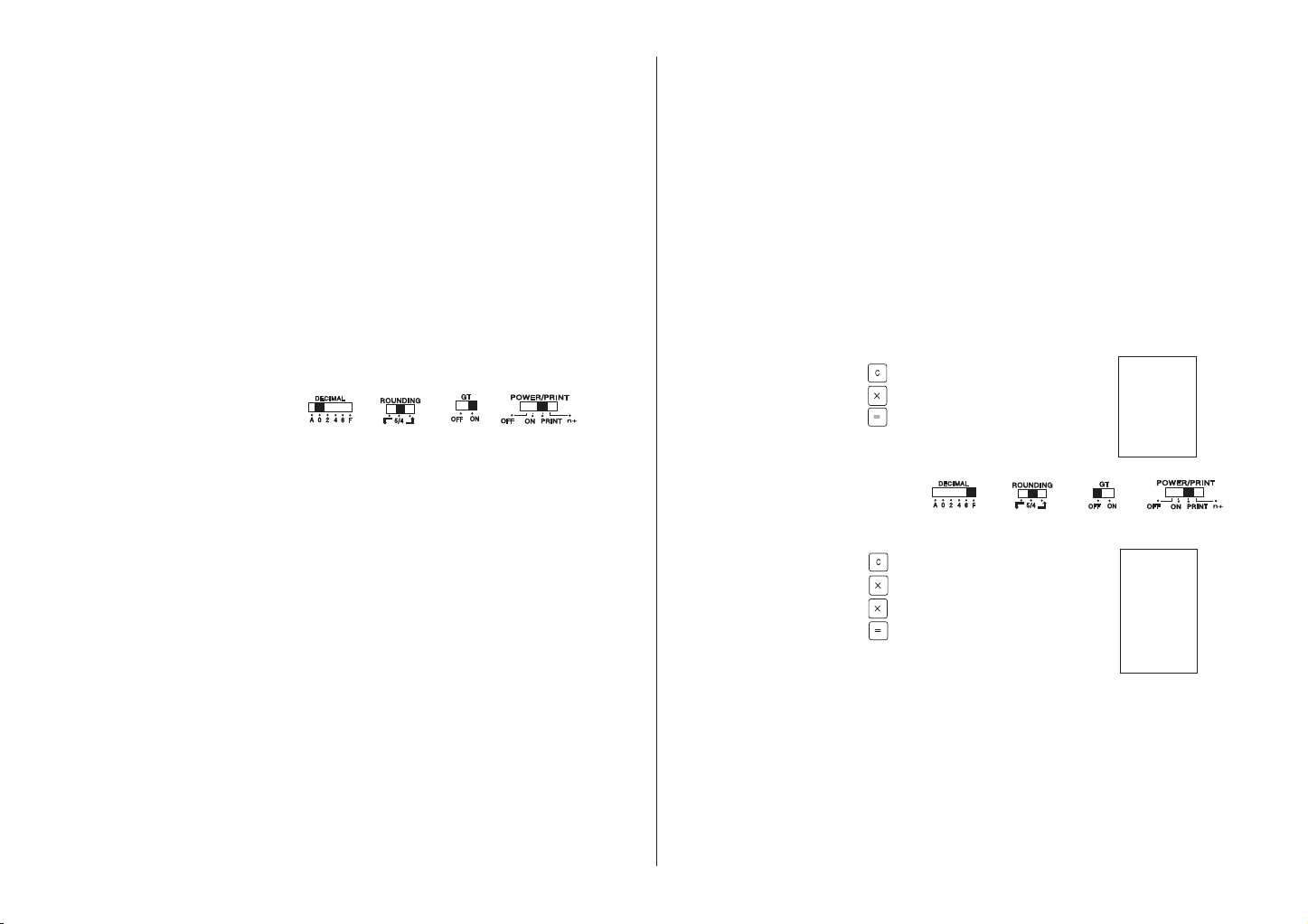
2. Multiplication
ɍɦɧɨɠɟɧɢɟ
MnoĪenie
ȼɜɨɞ
Ɏɭɧɤɰɢɨɧɚɥɶɧɵɟ ɤɥɚɜɢɲɢ
ɗɤɪɚɧ
ȼɵɜɨɞ ɧɚ ɩɟɱɚɬɶ
Multiplication
Multiplikation
Multiplicación
Moltiplicazione
Multiplicação
Ώήπϟ
Multiplikation
Vermenigvuldigen
Perkalian
!
乘法運算
a) 12 × 12 = 144
Entry Function key Display Paper print-out
Introduction Touche de fonction Affichage Impression
Eingabe Funktionstaste Anzeige Ausdruck
Entrada Tecla de función Visualización Impresión sobre papel
Registrazione Tasto di funzione Visualizzazione Stampa su carta
Entrada Tecla de função Mostrador Tela Impressao em papel
Wprowadzone dane
ϝΎΧΩϹ
Indtastning Funktionstaste Display Papirudskrift
Invoer Functietoets Weergve Afdruk
Entri Tombol fungsi Layar Hasil cetak pada kertas
輸入 功能鍵 顯示 列印
12 12. 12. ×
12 12. =
Przycisk funkcji
ϲϔϴχϮϟ ΡΎΘϔϤϟ
Wynik na wy´swietlaczu
νήόϟ
0. 0. C
144. 144. *
Wydruk
ϕέϮϟ ϰϠϋ ϊΒτϟ
b) 123 × 5 × 0.5 = 307.5
0. 0. C
123 123. 123. ×
5 615. 5. ×
0.5 0.5 =
307.5 307.5 ∗
31
Page 33

3. Division
Ⱦɟɥɟɧɢɟ
ȼɜɨɞ
Ɏɭɧɤɰɢɨɧɚɥɶɧɵɟ ɤɥɚɜɢɲɢ
ɗɤɪɚɧ
ȼɵɜɨɞ ɧɚ ɩɟɱɚɬɶ
Division
Division
División
Divisione
Divisião
Dzielenie
ΔϤδϘϟ
Division
Delen
Pembagian
!
除法運算
a) 149 ÷ 12 = 12.42
Entry Function key Display Paper print-out
Introduction Touche de fonction Affichage Impression
Eingabe Funktionstaste Anzeige Ausdruck
Entrada Tecla de función Visualización Impresión sobre papel
Registrazione Tasto di funzione Visualizzazione Stampa su carta
Entrada Tecla de função Mostrador Tela Impressao em papel
Wprowadzone dane
ϝΎΧΩϹ
Indtastning Funktionstaste Display Papirudskrift
Invoer Functietoets Weergve Afdruk
Entri Tombol fungsi Layar Hasil cetak pada kertas
輸入 功能鍵 顯示 列印
149 149. 149. ÷
12 12. =
Przycisk funkcji
ϲϔϴχϮϟ ΡΎΘϔϤϟ
Wynik na wy´swietlaczu
νήόϟ
0. 0. C
12.42 12.42 ∗
Wydruk
ϕέϮϟ ϰϠϋ ϊΒτϟ
b) 1 ÷ 3 ÷ 0.3 = 1.1111
0. 0. C
1 1.1.÷
3 0.3333333333333 3. ÷
0.3 0.3 =
1.1111 1.1111 ∗
32
Page 34

4. Repeat add and mixed calculation
ɉɨɜɬɨɪɧɵɟ ɢ ɫɦɟɲɚɧɧɵɟ ɜɵɱɢɫɥɟɧɢɹ
ȼɜɨɞ
Ɏɭɧɤɰɢɨɧɚɥɶɧɵɟ ɤɥɚɜɢɲɢ
ɗɤɪɚɧ
ȼɵɜɨɞ ɧɚ ɩɟɱɚɬɶ
Répétition d’additions et calculs mixtes
Wiederholte addition und gemischte rechnungen
Repetición de adición y cálcúlo mixto
Calcolo misto e di addizione ripetuta
Repetição de adicao e cálculo misto
Wielokrotne dodawanie i obliczenia mieszane
ςϠΘΨϤϟ ΏΎδΤϟϭ ϊϤΠϟ έήϜΗ
Gentag addition og blandet beregning
Herhalen optelsom en gemengde berekening
Penambahan ulang dan perhitungan campuran
!"#$%&
重複加法與混合運算
(1200 + 30) × 4 ÷ 3 = 1640.00
Entry Function key Display Paper print-out
Introduction Touche de fonction Affichage Impression
Eingabe Funktionstaste Anzeige Ausdruck
Entrada Tecla de función Visualización Impresión sobre papel
Registrazione Tasto di funzione Visualizzazione Stampa su carta
Entrada Tecla de função Mostrador Tela Impressao em papel
Wprowadzone dane
ϝΎΧΩϹ
Indtastning Funktionstaste Display Papirudskrift
Invoer Functietoets Weergve Afdruk
Entri Tombol fungsi Layar Hasil cetak pada kertas
輸入 功能鍵 顯示 列印
1200 1,200.00 1,200.00 +
30 1,230.00 30.00 +
44
33.=
Przycisk funkcji
ϲϔϴχϮϟ ΡΎΘϔϤϟ
Wynik na wy´swietlaczu
νήόϟ
0.00 0.00 ∗
0. 0. C
1,230.00 1,230.00 ∗
1,230. 1,230. ×
,
920. 4. ÷
1,640.00 1,640.00 ∗
Wydruk
ϕέϮϟ ϰϠϋ ϊΒτϟ
33
Page 35

5. Constant multiplication
ɍɦɧɨɠɟɧɢɟ ɫ ɤɨɧɫɬɚɧɬɨɣ
MnoĪenie przez staáą
ȼɜɨɞ
Ɏɭɧɤɰɢɨɧɚɥɶɧɵɟ ɤɥɚɜɢɲɢ
ɗɤɪɚɧ
ȼɵɜɨɞ ɧɚ ɩɟɱɚɬɶ
Multiplication avec constante
Konstanten multiplikation
Multiplicación de constante
Moltiplicazione con constante
Multiplicação com constante
ϟ ΖΑΎΜϟ Ώήπ
Konstantmultiplikation
Constante vermenigvuldiging
Perkalian satu bilangan
!"#
常數乘法運算
Entry Function key Display Paper print-out
Introduction Touche de fonction Affichage Impression
Eingabe Funktionstaste Anzeige Ausdruck
Entrada Tecla de función Visualización Impresión sobre papel
Registrazione Tasto di funzione Visualizzazione Stampa su carta
Entrada Tecla de função Mostrador Tela Impressao em papel
Wprowadzone dane
ϝΎΧΩϹ
Indtastning Funktionstaste Display Papirudskrift
Invoer Functietoets Weergve Afdruk
Entri Tombol fungsi Layar Hasil cetak pada kertas
輸入 功能鍵 顯示 列印
Przycisk funkcji
ϲϔϴχϮϟ ΡΎΘϔϤϟ
Wynik na wy´swietlaczu
νήόϟ
Wydruk
ϕέϮϟ ϰϠϋ ϊΒτϟ
3 × 123 = 369.0000
3 × 456 = 1368.0000
3 × 789 = 2367.0000
0. 0. C
33.3.×
123 123. =
369.0000 369.0000 ∗
456 456. =
1,368.0000 1,368.0000 ∗
789 789. =
2,367.0000 2,367.0000 ∗
34
Page 36

6. Constant division
Ⱦɟɥɟɧɢɟ ɫ ɤɨɧɫɬɚɧɬɨɣ
Dzielenie przez staáą
ȼɜɨɞ
Ɏɭɧɤɰɢɨɧɚɥɶɧɵɟ ɤɥɚɜɢɲɢ
ɗɤɪɚɧ
ȼɵɜɨɞ ɧɚ ɩɟɱɚɬɶ
Division avec constante
Konstanten division
División de constante
Divisióne con costante
Divisão com constante
ΔΘΑΎΜϟ ΔϤδϘϟ
Konstantdivision
Constante deling
Pembagian satu bilangan
!"#
常數除法運算
123 ÷ 3 = 41.0000
456 ÷ 3 = 152.0000
789 ÷ 3 = 263.0000
Entry Function key Display Paper print-out
Introduction Touche de fonction Affichage Impression
Eingabe Funktionstaste Anzeige Ausdruck
Entrada Tecla de función Visualización Impresión sobre papel
Registrazione Tasto di funzione Visualizzazione Stampa su carta
Entrada Tecla de função Mostrador Tela Impressao em papel
Wprowadzone dane
ϝΎΧΩϹ
Indtastning Funktionstaste Display Papirudskrift
Invoer Functietoets Weergve Afdruk
Entri Tombol fungsi Layar Hasil cetak pada kertas
輸入 功能鍵 顯示 列印
123 123. 123. ÷
33.=
456 456. =
789 789. =
Przycisk funkcji
ϲϔϴχϮϟ ΡΎΘϔϤϟ
Wynik na wy´swietlaczu
νήόϟ
0. 0. C
41.0000 41.0000 ∗
152.0000 152.0000 ∗
263.0000 263.0000 ∗
ϕέϮϟ ϰϠϋ ϊΒτϟ
Wydruk
35
Page 37

7. Reciprocal calculation
ȼɵɱɢɫɥɟɧɢɟ ɨɛɪɚɬɧɨɣ ɜɟɥɢɱɢɧɵ
Obliczanie odwrotnoĞci
ȼɜɨɞ
Ɏɭɧɤɰɢɨɧɚɥɶɧɵɟ ɤɥɚɜɢɲɢ
ɗɤɪɚɧ
ȼɵɜɨɞ ɧɚ ɩɟɱɚɬɶ
Calcul réciproque
Reziprok, berechnung
Cálculo reciproco
Calcolo reciproco
Cálculo reciproco
ϝΩΎΒΘϤϟ ΏΎδΤϟ
Reciprokberegning
Reciproque berekening
Perhitungan timbal-balik
!
倒數運算
1
= 0.125
3 + 5
Entry Function key Display Paper print-out
Introduction Touche de fonction Affichage Impression
Eingabe Funktionstaste Anzeige Ausdruck
Entrada Tecla de función Visualización Impresión sobre papel
Registrazione Tasto di funzione Visualizzazione Stampa su carta
Entrada Tecla de função Mostrador Tela Impressao em papel
Wprowadzone dane
ϝΎΧΩϹ
Indtastning Funktionstaste Display Papirudskrift
Invoer Functietoets Weergve Afdruk
Entri Tombol fungsi Layar Hasil cetak pada kertas
輸入 功能鍵 顯示 列印
33.3.+
58.5.+
11.1.÷
Przycisk funkcji
ϲϔϴχϮϟ ΡΎΘϔϤϟ
Wynik na wy´swietlaczu
νήόϟ
0. 0. ∗
0. 0. C
8. 8. ∗
0.125 0.125 ∗
Wydruk
ϕέϮϟ ϰϠϋ ϊΒτϟ
8. =
36
Page 38

8. Percentage calculation
ɉɪɨɰɟɧɬɧɵɟ ɜɵɱɢɫɥɟɧɢɹ
ȼɜɨɞ
Ɏɭɧɤɰɢɨɧɚɥɶɧɵɟ ɤɥɚɜɢɲɢ
ɗɤɪɚɧ
ȼɵɜɨɞ ɧɚ ɩɟɱɚɬɶ
Calcul de pourcentage
Prozentrechnung
Cálculo de porcentaje
Calcolo di percentuale
Cálculo de porcentagem
Obliczenia na procentach
ΔϳϮΌϤϟ ΔΒδϨϟ ΏΎδΣ
Procentberegning
Percentageberekening
Perhitungan persentase
!"
百分比運算
a) 1200 × = 60
5
100
Entry Function key Display Paper print-out
Introduction Touche de fonction Affichage Impression
Eingabe Funktionstaste Anzeige Ausdruck
Entrada Tecla de función Visualización Impresión sobre papel
Registrazione Tasto di funzione Visualizzazione Stampa su carta
Entrada Tecla de função Mostrador Tela Impressao em papel
Wprowadzone dane
ϝΎΧΩϹ
Indtastning Funktionstaste Display Papirudskrift
Invoer Functietoets Weergve Afdruk
Entri Tombol fungsi Layar Hasil cetak pada kertas
輸入 功能鍵 顯示 列印
1200 1,200. 1,200. ×
55.%
75
b) × 100 = 62.5
Przycisk funkcji
ϲϔϴχϮϟ ΡΎΘϔϤϟ
Wynik na wy´swietlaczu
νήόϟ
0. 0. C
60. 60. ∗
Wydruk
ϕέϮϟ ϰϠϋ ϊΒτϟ
120
0. 0. C
75 75. 75. ÷
120 120.%
62.5 62.5 ∗
37
Page 39

9. Discount and add-on calculation
ȼɵɱɢɫɥɟɧɢɟ ɫɤɢɞɤɢ ɢ ɧɚɰɟɧɤɢ
ȼɜɨɞ
Ɏɭɧɤɰɢɨɧɚɥɶɧɵɟ ɤɥɚɜɢɲɢ
ɗɤɪɚɧ
ȼɵɜɨɞ ɧɚ ɩɟɱɚɬɶ
Calcul avec réduction et supplément
Abschlags-und Aufschlagsrechnung
Cálculo de descuento y aumento
Calcolo di sconto ed “Add-on”
Cálculo de desconto e aplicação de desconto
Obliczanie dyskonta i przyrostu procentowego
ϞϤ˷ϜϤϟ ΏΎδΤϟϭ ϢδΤϟ
Rabat-og tillægsberegning
Korting en Opslagberekening
Perhitungan diskon dan tambahan
!"#$%
折扣及附加值計算
5
a) 123 × ( 1 − )= 116.85
100
($123 less 5% for cash)
($123 moins 5% pour paiement espèces)
($123 minus 5% bei Barzahlung)
($123 menos 5% por pago en efectivo)
($123 meno 5% per pagamento in contante)
($123 )
($123 menos 5% por pagamento a vista)
($123 minus 5% tej sumy)
( 5% $123)
(DKK 123 minus 5% kontantrabat)
($123 min 5% voor cash)
($123 kurang 5% untuk pembayaran tunai)
($123 5 )
($123 少 5%現金)
ΪϘϧ ϊϓΪϠϟ
Ϧϣ Ϟϗ
Entry Function key Display Paper print-out
Introduction Touche de fonction Affichage Impression
Eingabe Funktionstaste Anzeige Ausdruck
Entrada Tecla de función Visualización Impresión sobre papel
Registrazione Tasto di funzione Visualizzazione Stampa su carta
Entrada Tecla de função Mostrador Tela Impressao em papel
Wprowadzone dane
ϝΎΧΩϹ
Indtastning Funktionstaste Display Papirudskrift
Invoer Functietoets Weergve Afdruk
Entri Tombol fungsi Layar Hasil cetak pada kertas
輸入 功能鍵 顯示 列印
123 123. 123. ×
55.%
Przycisk funkcji
ϲϔϴχϮϟ ΡΎΘϔϤϟ
Wynik na wy´swietlaczu
νήόϟ
0. 0. C
6.15 6.15 ∗
116.85 116.85−% (RED)
Wydruk
ϕέϮϟ ϰϠϋ ϊΒτϟ
38
Page 40

b) 456 × ( 1 + )= 492.48
ȼɜɨɞ
Ɏɭɧɤɰɢɨɧɚɥɶɧɵɟ ɤɥɚɜɢɲɢ
ɗɤɪɚɧ
ȼɵɜɨɞ ɧɚ ɩɟɱɚɬɶ
Entry Function key Display Paper print-out
Introduction Touche de fonction Affichage Impression
Eingabe Funktionstaste Anzeige Ausdruck
Entrada Tecla de función Visualización Impresión sobre papel
Registrazione Tasto di funzione Visualizzazione Stampa su carta
Entrada Tecla de função Mostrador Tela Impressao em papel
Wprowadzone dane
ϝΎΧΩϹ
Indtastning Funktionstaste Display Papirudskrift
Invoer Functietoets Weergve Afdruk
Entri Tombol fungsi Layar Hasil cetak pada kertas
輸入 功能鍵 顯示 列印
456 456. 456. ×
88.%
8
100
Przycisk funkcji
ϲϔϴχϮϟ ΡΎΘϔϤϟ
Wynik na wy´swietlaczu
νήόϟ
0. 0. C
36.48 36.48 ∗
492.48 492.48+%
Wydruk
ϕέϮϟ ϰϠϋ ϊΒτϟ
39
Page 41

10.Memory calculation
ȼɵɱɢɫɥɟɧɢɹ ɫ ɢɫɩɨɥɶɡɨɜɚɧɢɟɦ ɩɚɦɹɬɢ
ȼɜɨɞ
Ɏɭɧɤɰɢɨɧɚɥɶɧɵɟ ɤɥɚɜɢɲɢ
ɗɤɪɚɧ
ȼɵɜɨɞ ɧɚ ɩɟɱɚɬɶ
Calcul mémoire
Speicherrechnung
Cálculo de memoria
Calcolo memoria
Cálculo da memória
Obliczenia z uzyciem
.
Γήϛάϟ ΏΎδΣ
Hukommelsesberegning
Geheugenberekening
Perhitungan memori
!
記憶運算
(2 × 3) + (4 × 5) - (6 ÷ 2) = 23.00
Entry Function key Display Paper print-out
Introduction Touche de fonction Affichage Impression
Eingabe Funktionstaste Anzeige Ausdruck
Entrada Tecla de función Visualización Impresión sobre papel
Registrazione Tasto di funzione Visualizzazione Stampa su carta
Entrada Tecla de função Mostrador Tela Impressao em papel
Wprowadzone dane
ϝΎΧΩϹ
Indtastning Funktionstaste Display Papirudskrift
Invoer Functietoets Weergve Afdruk
Entri Tombol fungsi Layar Hasil cetak pada kertas
輸入 功能鍵 顯示 列印
22.2.×
33.=
4 M 4. 4. ×
55.=
6 M 6. 6. ÷
22.=
Przycisk funkcji
ϲϔϴχϮϟ ΡΎΘϔϤϟ
M 6.00 6.00 M+
M 20.00 20.00 M+
M 3.00 3.00 M- (RED)
M 23.00 23.00 M
Wynik na wy´swietlaczu
νήόϟ
0.00 0.00 M∗
23.00 23.00 M∗
Wydruk
ϕέϮϟ ϰϠϋ ϊΒτϟ
40
Page 42

11.Clear entry
ɋɛɪɨɫ ɜɜɨɞɚ
ȼɜɨɞ
Ɏɭɧɤɰɢɨɧɚɥɶɧɵɟ ɤɥɚɜɢɲɢ
ɗɤɪɚɧ
ȼɵɜɨɞ ɧɚ ɩɟɱɚɬɶ
Annulation d’une introduction
Eingabe löschen
Anulación de entrada
Annullamento
Apagar a entrada
Kasowanie wprowadzonej liczby
ϝΎΧΩϹ ϮΤϣ
Slet indtastning
Invoer wissen
Hapus entri
!"
清除輸入值
4 × 5 ÷ (6 wrong entered) 9 = 2.22
4 × 5 ÷ (erreur d’introduction) 9 = 2.22
4 × 5 ÷ (falsche eingabe) 9 = 2.22
4 × 5 ÷ (entrada equivocada) 9 = 2.22
4 × 5 ÷ (entrata incorretta) 9 = 2.22
4 × 5 ÷ (6- ) 9 = 2.22
4 × 5 ÷ (digitacao equivocada de 6) 9 = 2,22
4 × 5 ÷
4×5÷)6 ΔϠΧΪϣ ΄τΧ (9 = 2.22
4 × 5 ÷ (6 fejlagtigt indtastet) 9 = 2.22
4 × 5 ÷ (6 verkeerd ingevoerd) 9 = 2.22
4 × 5 ÷ (6 salah masuk) 9 = 2,22
4 × 5 ÷ (6 !) 9 = 2.22
4 × 5 ÷ (6 輸入錯誤) 9 = 2.22
Entry Function key Display Paper print-out
Introduction Touche de fonction Affichage Impression
Eingabe Funktionstaste Anzeige Ausdruck
Entrada Tecla de función Visualización Impresión sobre papel
Registrazione Tasto di funzione Visualizzazione Stampa su carta
Entrada Tecla de função Mostrador Tela Impressao em papel
Wprowadzone dane
ϝΎΧΩϹ
Indtastning Funktionstaste Display Papirudskrift
Invoer Functietoets Weergve Afdruk
Entri Tombol fungsi Layar Hasil cetak pada kertas
輸入 功能鍵 顯示 列印
44.4.×
5 20. 5. ÷
69 9.=
Przycisk funkcji
ϲϔϴχϮϟ ΡΎΘϔϤϟ
Wynik na wy´swietlaczu
νήόϟ
0. 0. C
2.22 2.22 ∗
Wydruk
ϕέϮϟ ϰϠϋ ϊΒτϟ
41
Page 43

12.Overflow and error
ɉɟɪɟɩɨɥɧɟɧɢɟ ɢ ɨɲɢɛɤɚ
Przepeánienie i báąd
ȼɜɨɞ
Ɏɭɧɤɰɢɨɧɚɥɶɧɵɟ ɤɥɚɜɢɲɢ
ɗɤɪɚɧ
ȼɵɜɨɞ ɧɚ ɩɟɱɚɬɶ
Dépassement de capacité et erreur
Überlaut und Fehler
Desbordamiento y error
Sovraccarico ed errore
Excesso e erro
΄τΨϟϭ ξΎϔϟ
Overløb og fejl
Overloopfout of andere fout
Kelebihan dan kesalahan
!"
溢位及錯誤
a) 99999999999999 + 1 = Overflow
99999999999999 + 1 = Dépassement
99999999999999 + 1 = Überlauf
99999999999999 + 1 = Desbordamiento
99999999999999 + 1 = Sovraccarico
99999999999999 + 1 =
99999999999999 + 1 = Excesso
99999999999999 + 1
1 + 99999999999999
999999999999 + 1 = Overløb
999999999999 + 1 = Overloop
999999999999 + 1 = Kelebihan
999999999999 + 1 =
999999999999 + 1 =
= ξΎϓ
溢位
Entry Function key Display Paper print-out
Introduction Touche de fonction Affichage Impression
Eingabe Funktionstaste Anzeige Ausdruck
Entrada Tecla de función Visualización Impresión sobre papel
Registrazione Tasto di funzione Visualizzazione Stampa su carta
Entrada Tecla de função Mostrador Tela Impressao em papel
Wprowadzone dane
ϝΎΧΩϹ
Indtastning Funktionstaste Display Papirudskrift
Invoer Functietoets Weergve Afdruk
Entri Tombol fungsi Layar Hasil cetak pada kertas
輸入 功能鍵 顯示 列印
99999999999999 99,999,999,999,999. 99,999,999,999,999. +
1 1. +
Przycisk funkcji
ϲϔϴχϮϟ ΡΎΘϔϤϟ
E 1.0000000000000. 1.0000000000000 ∗
Wynik na wy´swietlaczu
νήόϟ
0. 0. ∗
1.0000000000000.
Wydruk
ϕέϮϟ ϰϠϋ ϊΒτϟ
−..−..−..−..−..−..−..−..−
42
Page 44

b) 1 ÷ 0 = error
ȼɜɨɞ
Ɏɭɧɤɰɢɨɧɚɥɶɧɵɟ ɤɥɚɜɢɲɢ
ɗɤɪɚɧ
ȼɵɜɨɞ ɧɚ ɩɟɱɚɬɶ
1 ÷ 0 = error
1 ÷ 0 = fehler
1 ÷ 0 = error
1 ÷ 0 = errore
1 ÷ 0 =
1 ÷ 0 = erro
1 ÷ 0 =
÷ 0 = ΄τΧ
1 ÷ 0 = fejl
1 ÷ 0 = fout
1 ÷ 0 = kesalahan
1 ÷ 0 =
1 ÷ 0 =
Entry Function key Display Paper print-out
Introduction Touche de fonction Affichage Impression
Eingabe Funktionstaste Anzeige Ausdruck
Entrada Tecla de función Visualización Impresión sobre papel
Registrazione Tasto di funzione Visualizzazione Stampa su carta
Entrada Tecla de função Mostrador Tela Impressao em papel
Wprowadzone dane
ϝΎΧΩϹ
Indtastning Funktionstaste Display Papirudskrift
Invoer Functietoets Weergve Afdruk
Entri Tombol fungsi Layar Hasil cetak pada kertas
輸入 功能鍵 顯示 列印
錯誤
Przycisk funkcji
ϲϔϴχϮϟ ΡΎΘϔϤϟ
Wynik na wy´swietlaczu
νήόϟ
Wydruk
ϕέϮϟ ϰϠϋ ϊΒτϟ
11.1.÷
01.0.=
0. 0. C
−..−..−..−..−
E 0. 0. ∗
0.
43
Page 45

13.Non print calculation
ȼɵɱɢɫɥɟɧɢɹ ɛɟɡ ɩɟɱɚɬɢ
ȼɜɨɞ
Ɏɭɧɤɰɢɨɧɚɥɶɧɵɟ ɤɥɚɜɢɲɢ
ɗɤɪɚɧ
ȼɵɜɨɞ ɧɚ ɩɟɱɚɬɶ
Calcul sans impression
Berechnung ohne Ausdruck
Cálculo sin impresión
Radice Quadrata
Cálculo sem impressão
Obliczenia bez wydruku
ωϮΒτϣ ήϴϏ ΏΎδΣ
Kalkulering uden udskrift
Niet-afdruk berekening
Perhitungan tidak untuk dicetak
!"
無列印計算
123+123+123=369
Entry Function key Display Paper print-out
Introduction Touche de fonction Affichage Impression
Eingabe Funktionstaste Anzeige Ausdruck
Entrada Tecla de función Visualización Impresión sobre papel
Registrazione Tasto di funzione Visualizzazione Stampa su carta
Entrada Tecla de função Mostrador Tela Impressao em papel
Wprowadzone dane
ϝΎΧΩϹ
Indtastning Funktionstaste Display Papirudskrift
Invoer Functietoets Weergve Afdruk
Entri Tombol fungsi Layar Hasil cetak pada kertas
輸入 功能鍵 顯示 列印
123 123.
Przycisk funkcji
ϲϔϴχϮϟ ΡΎΘϔϤϟ
V 369.
Wynik na wy´swietlaczu
νήόϟ
246.
369.
369. 369. ∗
Wydruk
ϕέϮϟ ϰϠϋ ϊΒτϟ
44
Page 46

14.Rounding calculation
ȼɵɱɢɫɥɟɧɢɹ ɫ ɨɤɪɭɝɥɟɧɢɟɦ
ήϳϭΪΘϟ
Calcul avec arondissement
Rundung
Cálculo de redondeado
Calcolo arrotondato
Cálculo de arredondamento
ΏΎδΣ ήϳϭΪΘϟ
Udregninger med afrunding
Afrondingsberekening
Pembulatan perhitungan
!
進位計算
1 ÷ 3 = 0.333 .............. Round off ............................................ 0.33
1 ÷ 3 = 0.333 .............. Round down ....................................... 0.33
.............. Fonction hors service ......................... 0.33
.............. Runden ............................................... 0.33
.............. Redondeado ....................................... 0.33
.............. Arrotondamento ................................. 0.33
.............. ............................ 0.33
.............. Arredondar .......................................... 0,33
.............. ............................... 0,33
.............. ................................................. 0.33
.............. Rund af ............................................... 0.33
.............. Afronden ............................................. 0.33
.............. Pembulatan ........................................ 0,33
.............. ............................................. 0.33
.............. 四捨五入 ............................................. 0.33
.............. Arrondissement au chiffre inférieur ..... 0.33
.............. Abrunden ............................................ 0.33
.............. Redondeado hacia abajo ................... 0.33
.............. Arrotondamento verso il basso .......... 0.33
.............. .................................. 0.33
.............. Arredondar para baixo ........................ 0,33
.............. .................. 0,33
.............. ................................................ 0.33
.............. Rund ned ............................................ 0.33
.............. Omlaag afronden ................................ 0.33
ήϳϭΪΘϟ
!
ϖϳήϔΘϟ
.............. Pembulatan ke bawah ........................ 0,33
.............. ......................................... 0.33
.............. 無條件捨去 ......................................... 0.33
1 ÷ 3 = 0.333 .............. Round up ............................................ 0.34
.............. Arrondissement au chiffre supérieur... 0.34
.............. Aufrunden ........................................... 0.34
.............. Redondeado hacia arriba ................... 0.34
.............. Arrotondamento verso l’alto ............... 0.34
.............. ....................................... 0.34
.............. Arredondar para cima ......................... 0,34
.............. .................. 0,34
.............. ................................................. 0.34
.............. Rund op .............................................. 0.34
.............. Omhoog afronden0 ............................ 0.34
.............. Pembulatan ke atas ............................ 0,34
.............. ......................................... 0.34
.............. 無條件進位 ......................................... 0.34
2 ÷ 3 = 0.666 .............. Round off ............................................ 0.67
.............. Fonction hors service ......................... 0.67
.............. Runden ............................................... 0.67
.............. Redondeado ....................................... 0.67
.............. Arrotondamento ................................. 0.67
.............. ............................. 0.67
.............. Arredondar .......................................... 0,67
.............. ............................ 0,67
.............. ................................................. 0.67
.............. Rund af ............................................... 0.67
.............. Afronden ............................................. 0.67
.............. Pembulatan ........................................ 0,67
.............. ............................................ 0.67
.............. 四捨五入 ............................................. 0.67
2 ÷ 3 = 0.666 .............. Round down ....................................... 0.66
.............. Arrondissement au chiffre inférieur ..... 0.66
.............. Abrunden ............................................ 0.66
.............. Redondeado hacia abajo ................... 0.66
.............. Arrotondamento verso il basso .......... 0.66
.............. ................................. 0.66
.............. Arredondar para baixo ........................ 0,66
.............. .................. 0,66
.............. ................................................. 0.66
.............. Rund ned ............................................ 0.66
.............. Omlaag afronden ................................ 0.66
!"
ϊϴϤΠΘϟ
!"
!
ϖϳήϔΘϟ
45
Page 47

.............. Pembulatan ke bawah .............................. 0,66
ȼɜɨɞ
Ɏɭɧɤɰɢɨɧɚɥɶɧɵɟ ɤɥɚɜɢɲɢ
ɗɤɪɚɧ
ȼɵɜɨɞ ɧɚ ɩɟɱɚɬɶ
.............. ............................................. 0.66
.............. 無條件捨去 ............................................... 0.66
2 ÷ 3 = 0.666 .............. Round up .................................................. 0.67
.............. Arrondissement au chiffre supérieur ........ 0.67
.............. Aufrunden ................................................. 0.67
.............. Redondeado hacia arriba ......................... 0.67
.............. Arrotondamento verso l’alto ..................... 0.67
.............. ........................................... 0.67
.............. Arredondar para cima ............................... 0,67
.............. .................... 0,67
.............. ...................................................... 0.67
.............. Rund op .................................................... 0.67
.............. Omhoog afronden .................................... 0.67
.............. Pembulatan ke atas .................................. 0,67
.............. .............................................. 0.67
.............. 無條件進位 ............................................... 0.67
!"
ϊϴϤΠΘϟ
!"
Entry Function key Display Paper print-out
Introduction Touche de fonction Affichage Impression
Eingabe Funktionstaste Anzeige Ausdruck
Entrada Tecla de función Visualización Impresión sobre papel
Registrazione Tasto di funzione Visualizzazione Stampa su carta
Entrada Tecla de função Mostrador Tela Impressao em papel
Wprowadzone dane
ϝΎΧΩϹ
Indtastning Funktionstaste Display Papirudskrift
Invoer Functietoets Weergve Afdruk
Entri Tombol fungsi Layar Hasil cetak pada kertas
Przycisk funkcji
ϲϔϴχϮϟ ΡΎΘϔϤϟ
Wynik na wy´swietlaczu
νήόϟ
Wydruk
ϕέϮϟ ϰϠϋ ϊΒτϟ
輸入 功能鍵 顯示 列印
0. 0. C
11.1.÷
33.=
0.34 0.34 ∗
22.=
0.67 0.67 ∗
V
11.=
0.33 0.33 ∗
22.=
0.67 0.67 ∗
V
11.=
0.33 0.33 ∗
22.=
0.66 0.66 ∗
46
Page 48

15.Mark-up calculation
Ɉɩɟɪɚɰɢɹ “ɩɨɜɵɲɟɧɢɟ ɰɟɧɵ”
Obliczanie marĪy
ȼɜɨɞ
Ɏɭɧɤɰɢɨɧɚɥɶɧɵɟ ɤɥɚɜɢɲɢ
ɗɤɪɚɧ
ȼɵɜɨɞ ɧɚ ɩɟɱɚɬɶ
Calcul avec marge bénéficiaire
Zuschlagrechnung
Cálculo de margen de beneficio
Calcolo GM (Margine di beneficio lordo)
Cálculo da margem de lucro
ήόδϟ ΏΎδΣ
Avanceberegning
Prijsberekening
Perhitungan Keuntungan
!
毛利計算
Cost = 100
Profit = 20% of selling price
Selling Price = ?(125)
Entry Function key Display Paper print-out
Introduction Touche de fonction Affichage Impression
Eingabe Funktionstaste Anzeige Ausdruck
Entrada Tecla de función Visualización Impresión sobre papel
Registrazione Tasto di funzione Visualizzazione Stampa su carta
Entrada Tecla de função Mostrador Tela Impressao em papel
Wprowadzone dane
ϝΎΧΩϹ
Indtastning Funktionstaste Display Papirudskrift
Invoer Functietoets Weergve Afdruk
Entri Tombol fungsi Layar Hasil cetak pada kertas
輸入 功能鍵 顯示 列印
100 100. 100. M
20 20. %
Przycisk funkcji
ϲϔϴχϮϟ ΡΎΘϔϤϟ
Wynik na wy´swietlaczu
νήόϟ
0. 0. C
125 125. ∗
Wydruk
ϕέϮϟ ϰϠϋ ϊΒτϟ
25. ∆∗
47
Page 49

16.Multiplication and division with accumulation
ɍɦɧɨɠɟɧɢɟ ɢ ɞɟɥɟɧɢɟ ɫ ɫɭɦɦɢɪɨɜɚɧɢɟɦ
MnoĪenie i dzielenie z akumulacją wyników
ȼɜɨɞ
Ɏɭɧɤɰɢɨɧɚɥɶɧɵɟ ɤɥɚɜɢɲɢ
ɗɤɪɚɧ
ȼɵɜɨɞ ɧɚ ɩɟɱɚɬɶ
Calculs mixtes
Mischrechnung
Cálculos mixtos
Calcolo misto
Multiplicação e divisão com acumulação
ϢϛήΘϟ ϊϣ ΔϤδϘϟϭ Ώήπϟ
Multiplikation og division med akkumulering
Vermenigvuldigen en delen met accumulatie
Perkalian dan pembagian dengan akumulasi
!
混合運算
123 ............. 123
456 ............. 456
789 × 2....... 1578
-(321 × 2).... -642
Total .......... 1515
Entry Function key Display Paper print-out
Introduction Touche de fonction Affichage Impression
Eingabe Funktionstaste Anzeige Ausdruck
Entrada Tecla de función Visualización Impresión sobre papel
Registrazione Tasto di funzione Visualizzazione Stampa su carta
Entrada Tecla de função Mostrador Tela Impressao em papel
Wprowadzone dane
ϝΎΧΩϹ
Indtastning Funktionstaste Display Papirudskrift
Invoer Functietoets Weergve Afdruk
Entri Tombol fungsi Layar Hasil cetak pada kertas
輸入 功能鍵 顯示 列印
123 123. 123. +
456 579. 456. +
789 789. 789. ×
22.=
321 321. 321. ×
2 642. 2. =
Przycisk funkcji
ϲϔϴχϮϟ ΡΎΘϔϤϟ
Wynik na wy´swietlaczu
νήόϟ
0. 0. ∗
1,578. 1,578. ∗
2,157. 1,578. +
1,515 642. − (RED)
1,515 1,515. ∗
ϕέϮϟ ϰϠϋ ϊΒτϟ
642. ∗
Wydruk
48
Page 50

17.Repetitive calculation with reference to date
ɉɨɜɬɨɪɧɵɟ ɜɵɱɢɫɥɟɧɢɹ ɫɨ ɫɫɵɥɤɨɣ ɧɚ ɞɚɬɭ
ȼɜɨɞ
Ɏɭɧɤɰɢɨɧɚɥɶɧɵɟ ɤɥɚɜɢɲɢ
ɗɤɪɚɧ
ȼɵɜɨɞ ɧɚ ɩɟɱɚɬɶ
Calculs repetities avesinscripition dela date
Datum druck und wiederholte addition gleicher werte
Cálculo repetido confechadereferencia
Calcolo ripetitivo con riferimento dei dati
Cálculo repetido com referência á data
Wielokrotne obliczenia z wykorzystaniem daty
ΦϳέΎΘϟ ϰϟ· ΩΎϨγϹ ϊϣ έήϜΘϣ ΏΎδΣ
Gentagende kalkulation med reference til dato
Herhaalde berekening met referentie naar datum
Perhitungan ulang yang berhubungan dengan tanggal
!"#$%&'(
重複計算並附加參考日期
6.54+6.54+6.54-7.89-7.89=?
Entry Function key Display Paper print-out
Introduction Touche de fonction Affichage Impression
Eingabe Funktionstaste Anzeige Ausdruck
Entrada Tecla de función Visualización Impresión sobre papel
Registrazione Tasto di funzione Visualizzazione Stampa su carta
Entrada Tecla de função Mostrador Tela Impressao em papel
Wprowadzone dane
ϝΎΧΩϹ
Indtastning Funktionstaste Display Papirudskrift
Invoer Functietoets Weergve Afdruk
Entri Tombol fungsi Layar Hasil cetak pada kertas
輸入 功能鍵 顯示 列印
21.9.00 21.9-00 #21.9.00...........
6.54 6.54 6.54 +
7.89 11.73 7.89 - (RED)
Przycisk funkcji
ϲϔϴχϮϟ ΡΎΘϔϤϟ
Wynik na wy´swietlaczu
νήόϟ
13.08 6.54 +
19.62 6.54 +
3.84 7.89 - (RED)
3.84 3.84 ∗
ϕέϮϟ ϰϠϋ ϊΒτϟ
Wydruk
49
Page 51

18.Automatic tax vat calculation
Ⱥɜɬɨɦɚɬɢɱɟɫɤɢɣ ɪɚɫɱɟɬ ɧɚɥɨɝɚ
ȼɜɨɞ
Ɏɭɧɤɰɢɨɧɚɥɶɧɵɟ ɤɥɚɜɢɲɢ
ɗɤɪɚɧ
ȼɵɜɨɞ ɧɚ ɩɟɱɚɬɶ
Calcul automatique de taxe
Automatischemst berechnung
Cálculo automático de impuesto/IVA
Calcolo automatico TAX/VAT
Cálculo de automático de imposto/imposto sobre valor agregado
Automatyczne obliczanie podatku
ΔΒϳήπϠϟ ϲϜϴΗΎϣϮΗ ΏΎδΣ
Automatisk momsudregning
Automatische BTW-berekening
Perhitungan ppn pajak otomatis
!"#$
自動外加稅計算
Tax rate = 7.5%
Price = $261.56
Tax = $19.62
Price after Tax = $281.18
Entry Function key Display Paper print-out
Introduction Touche de fonction Affichage Impression
Eingabe Funktionstaste Anzeige Ausdruck
Entrada Tecla de función Visualización Impresión sobre papel
Registrazione Tasto di funzione Visualizzazione Stampa su carta
Entrada Tecla de função Mostrador Tela Impressao em papel
Wprowadzone dane
ϝΎΧΩϹ
Indtastning Funktionstaste Display Papirudskrift
Invoer Functietoets Weergve Afdruk
Entri Tombol fungsi Layar Hasil cetak pada kertas
輸入 功能鍵 顯示 列印
7.5 7.5 ∗
261.56 261.56
Przycisk funkcji
ϲϔϴχϮϟ ΡΎΘϔϤϟ
Wynik na wy´swietlaczu
νήόϟ
281.18 281.18 ∗
Wydruk
ϕέϮϟ ϰϠϋ ϊΒτϟ
7.5 %
7.5 %
19.62 +
50
Page 52

19.Difference in percentage calculation
Ɋɚɡɧɢɰɚ ɜ ɩɪɨɰɟɧɬɚɯ
Obliczanie róĪnicy procentowej
ȼɜɨɞ
Ɏɭɧɤɰɢɨɧɚɥɶɧɵɟ ɤɥɚɜɢɲɢ
ɗɤɪɚɧ
ȼɵɜɨɞ ɧɚ ɩɟɱɚɬɶ
Calcul decraten pourcentageet waleur absolue delta
Prozentualer vergleich
Cálculo de diferencia porcentual
Differenza nel calcolo della percentuale
A de diferença cálculo percentual
ΔϳϮΌϤϟ ΔΒδϨϟ ΏΎδΣ ϲϓ ϑϼΘΧ
Difference i procentkalkulation
Verschil in percentageberekening
Perhitungan Untuk Perbedaan Persentase
!"
增益比運算
Entry Function key Display Paper print-out
Introduction Touche de fonction Affichage Impression
Eingabe Funktionstaste Anzeige Ausdruck
Entrada Tecla de función Visualización Impresión sobre papel
Registrazione Tasto di funzione Visualizzazione Stampa su carta
Entrada Tecla de função Mostrador Tela Impressao em papel
Wprowadzone dane
ϝΎΧΩϹ
Indtastning Funktionstaste Display Papirudskrift
Invoer Functietoets Weergve Afdruk
Entri Tombol fungsi Layar Hasil cetak pada kertas
輸入 功能鍵 顯示 列印
125000 125,000. 125,000. ∆
175000 175,000. =
21000 21,000. =
Przycisk funkcji
ϲϔϴχϮϟ ΡΎΘϔϤϟ
Wynik na wy´swietlaczu
νήόϟ
50,000.00 ∆∗
40.00 40.00 ∆%
-104,000.00 ∆∗ (RED)
- 83.20 -83.20 ∆% (RED)
Wydruk
ϕέϮϟ ϰϠϋ ϊΒτϟ
51
Page 53

FEATURES AND SPECIFICATIONS
1. Printing system:
14 digit capacity zero suppression. Single spacing after answer is printed. Selective method of determination of
decimal point placement.
1) Fixed decimal places (0, 2, 4, 6)
2) Full floating decimal point system (F)
3) Adding-mode placement (A)
2. Functions:
Addition, subtraction, multiplication, division. Repeat addition and subtraction, chain multiplication and division,
constant multiplication and division, mixed calculation, reciprocal calculation, memory calculation, percent calculation,
add-on/discount calculation, non-add and date, subtotal printing, sign change, round-off (5/4).
3. Special Features:
a) Full 14 digit capacity e) Round-off control
b) Zero suppression f) Accumulation control
c) Power-on automatic all-clear function g) Non-print selectable
d) Selective decimal point placement
control (A, 0, 2, 4, 6, F)
4. Display:
CARACTERISTIQUES ET SPECIFICATIONS
1. Système d’impression :
Suppression des zéros et capacité de 14 chiffres. Espacement simple après impression de la réponse. Ponctuation
avec virgule. Sélection de l’emplacement de la virgule des décimales
1) Virgules fixes (0,2,4,6)
2) Virgule flottante (F)
3) Mode Ajout (A)
2. Fonctions :
Addition, soustraction, multiplication, division. Répétition d’additions et de soustractions, multiplications et divisions en chaîne, multiplication et division avec constante, calculs mixtes, calcul réciproque, calcul avec mémoire,
calcul de pourcentage, calcul avec supplément et réduction, impression de la date sans extension, impression du
total partiel, changement de signe, arrondissement(5/4).
3. Caractéristiques spéciales :
a) Capacité totale de 14 chiffres e) Commande d’arrondissement
b) Suppression des zéros f) Commande d’accumulation
c) Annulation automatique de tous les calculs
à la mise sous tension g) Impression ou non au choix
d) Sélecteur d’emplacement de la virgule (A,0,2,4,6,F)
4. Affichage :
“M” Memory Sign, “-” Minus Sign, “E” Error/Overflow.
5. Printing Colors:
All numbers are printed in black or red.
All Symbols are printed in black only.
6. Calculation Capacity:
Add/sub ...................................................... 14 digits ± 14 digits 14 digits
Mul/div ...................................................... 14 digits × /÷ 14 digits 14 digits
7. Printing Speed:
2.0 lines per second (normal)
8. Dimension:
60 mm (H) × 190 mm (W) × 255 mm (L)
9. Weight:
950 g
10. Power Supply:
AC 230V, 50Hz / 60Hz
11. Power consumption:
7 watt
12. Operating Temperature:
0˚C to 40˚C
“M” symbole pour la mémoire, “-” symbole pour moins, “E” symbole pour erreur/surcharge.
5. Couleurs d’impression :
Tous les nombres sont imprimés en noir ou rouge.
Tous les symboles sont imprimés en noir uniquement.
6. Capacité de calcul :
Add/Soust ......................................................14 chiffres ± 14 chiffres 14 chiffres
Mul/div ......................................................14 chiffres × /÷ 14 chiffres 14 chiffres
7. Vitesse d’impression :
2.0 lignes à la seconde (normale)
8. Dimensions :
60mm(hauteur)x190mm(largeur)x255mm(longueur)
9. Poids :
950 grs
10. Alimentation :
CA 230V 50Hz / 60Hz
11. Consommation :
7 watt
12. Température de fonctionnement :
0° C à 40° C
52
Page 54

MERKMALE UND TECHNISCHE DATEN CARACTERÍSTICAS Y ESPECIFICACIONES
1. Drucksystem:
Nullstellenunterdrückung bis zu 14 Ziffern. Eine Leerzeile nach dem Ausdruck des Ergebnisses. Wählbare Methode
zur Bestimmung der Dezimalpunktplatzierung.
1) Festgelegter Dezimalpunkt (0, 2, 4, 6)
2) Gleitpunktsystem (F)
3) Additonsmodus-Platzierung (A)
2. Funktionen:
Addition, Subtraktion, Multiplikation, Division, Wiederholte Addition und Subtraktion, fortgesetzte Multiplikation und
Division, Konstantenmultiplikation und -division, Mischrechnen, Kehrwert, Speicherrechnung, Prozentrechnung,
Zuschlag/Abschlag-Rechnung, Nicht-Addieren und Datum, Zwischensummen-Ausdruck, Vorzeichenwechsel,
Rundung (5/4) und andere Berechnungen.
3. Besondere Merkmale:
a) Volle 14-Ziffern-Kapazität e) Rundung
b) Nullunterdrückung f) Summierung
c) Automatische Gesamtlöschung bei Einschalten g) Nicht-Ausdruck wählbar
d) Wahlweise Dezimalpunktplatzierung (A, 0, 2, 4, 6, F)
4. Anzeige:
1. Sistema de impresión
Capacidad de supresión de cero de 14 dígitos. Imprime sólo un espacio después de la respuesta. Método selectivo
de ubicación de la coma decimal.
1) Posiciones decimales fijas (0, 2, 4, 6)
2) Sistema de coma decimal flotante
3) Ubicación del modo suma (A)
2. Funciones
Suma, resta, multiplicación, división. Repetición de suma y resta división y multiplicación en cadena, división y
multiplicación de constante, cálculo mixto, cálculo recíproco, cálculo de memoria, cálculo de porcentaje, cálculo
automático de repetición, cálculo de descuento/suplemento, función “non add” y fecha, impresión de subtotal,
cambio de signo, redondeado (5/4).
3. Características especiales
a) Capacidad de 14 dígitos. e) Control de redondeo
b) Supresión de cero f) Control de acumulación
c) Función de borrado total (all clear) en inicio. g) Posibilidad de cálculo sin impresión
d) Control selectivo de ubicación de coma flotante (A, 0, 2, 4, 6, F)
4. Pantalla
“M” Erste-Speicherzeichen, “-” Minuszeichen, “E” Fehler/Überlauf.
5. Druckfarben:
Alle Ziffern werden in Schwarz oder Rot gedruckt.
Alle Symbole werden nur in Schwarz gedruckt.
6. Berechnungskapazität:
Add/Sub ......................................................14 Ziffern ± 14 Ziffern 14 Ziffern
Mul/div ......................................................14 Ziffern × /÷ 14 Ziffern 14 Ziffern
7. Druckgeschwindigkeit:
2.0 Zeilen pro Sekunde (normal)
8. Abmessungen:
60 mm (H) x 190 mm (B) x 255 mm (L)
9. Gewicht:
950 g
10. Stromversorgung:
230 V Wechselstrom 50Hz / 60Hz
11. Leistungsaufnahme:
7 Watt
12. Betriebstemperatur:
0˚C bis 40˚C.
“M” Primera memoria; “-“ Menos; “E” Error/Desbordamiento de capacidad.
5. Colores de impresión
Todos los números se imprimen en negro o rojo.
Los signos se imprimen solamente en negro
6. Capacidad de cálculo
Suma/Resta......................................................14 dígitos ± 14 dígitos 14 dígitos
Mult/Divi ......................................................14 dígitos × /÷ 14 dígitos 14 dígitos
7. Velocidad de impresión
2.0 líneas por segundo (normal)
8. Dimensiones
60mm (alto) x 190 mm (ancho) x 255 mm (largo)
9. Peso
950 gr
10. Alimentación eléctrica
CA 230V 50Hz / 60Hz
11. Consumo eléctrico
7 Vatios.
12. Temperatura de funcionamiento
De 0ºC hasta 40ºC.
53
Page 55

DATI E CARATTERISTICHE
"M" ɋɢɦɜɨɥ ɢɫɩɨɥɶɡɨɜɚɧɢɹ ɩɚɦɹɬɢ
1 Sistema di stampa:
Capacità 14 cifre con soppressione dello zero. Aggiunta di una spaziatura dopo la stampa del risultato. Metodo
selettivo di determinazione del posizionamento del punto decimale.
1) Posizioni decimali fisse (0, 2, 4, 6)
2) Sistema decimale variabile (F)
3) Posizionamento del modulo di addizione “Add” (A)
2 Funzioni:
Addizione, sottrazione, moltiplicazione, divisione. Ripetizione di addizione e sottrazione, divisione e moltiplicazione
a catena, divisione e moltiplicazione con costante, calcolo misto, calcolo reciproco, calcolo a memoria, calcolo di
percentuale, calcolo di addizione/sconto, funzione “non-add” e data, stampa del subtotale, cambio del segno,
arrotondamento (5/4).
3 Caratteristiche particolari:
a) Capacità completa a 14 cifre e) Arrotondamento
b) Soppressione dello zero f) Accumulo
c) Funzione “all-clear” automatica g) Opzione “senza stampa”
d) Posizionamento del punto decimale
(A, 0, 2, 4, 6, F)
4 Visualizzatore
14
.
14
6
“M” Segno Memoria, “-” Segno Meno, “E” Errore/Eccedenza di dati.
5 Colori di stampa:
Tutti i numeri sono stampati in nero o in rosso. I simboli sono stampati solo in nero.
6 Capacità di calcolo:
Add/Sub ...................................................... 14 cifre ± 14 cifre 14 cifre
Mul/Div ...................................................... 14 cifre × /÷ 14 cifre 14 cifre
7 Velocità di stampa:
2.0 linee al secondo (normale)
8 Dimensioni:
60 mm (altezza) x 190 mm (larghezza) x 255 mm (lunghezza)
9 Peso:
950 g
10 Alimentazione elettrica:
CA 230V 50Hz / 60Hz
11 Consumo elettrico:
7 watt
12 Temperatura:
0° C a 40° C
54
2.0
950 r
7
.
14
14
~
/
14
× /÷ 14
14
14
Page 56
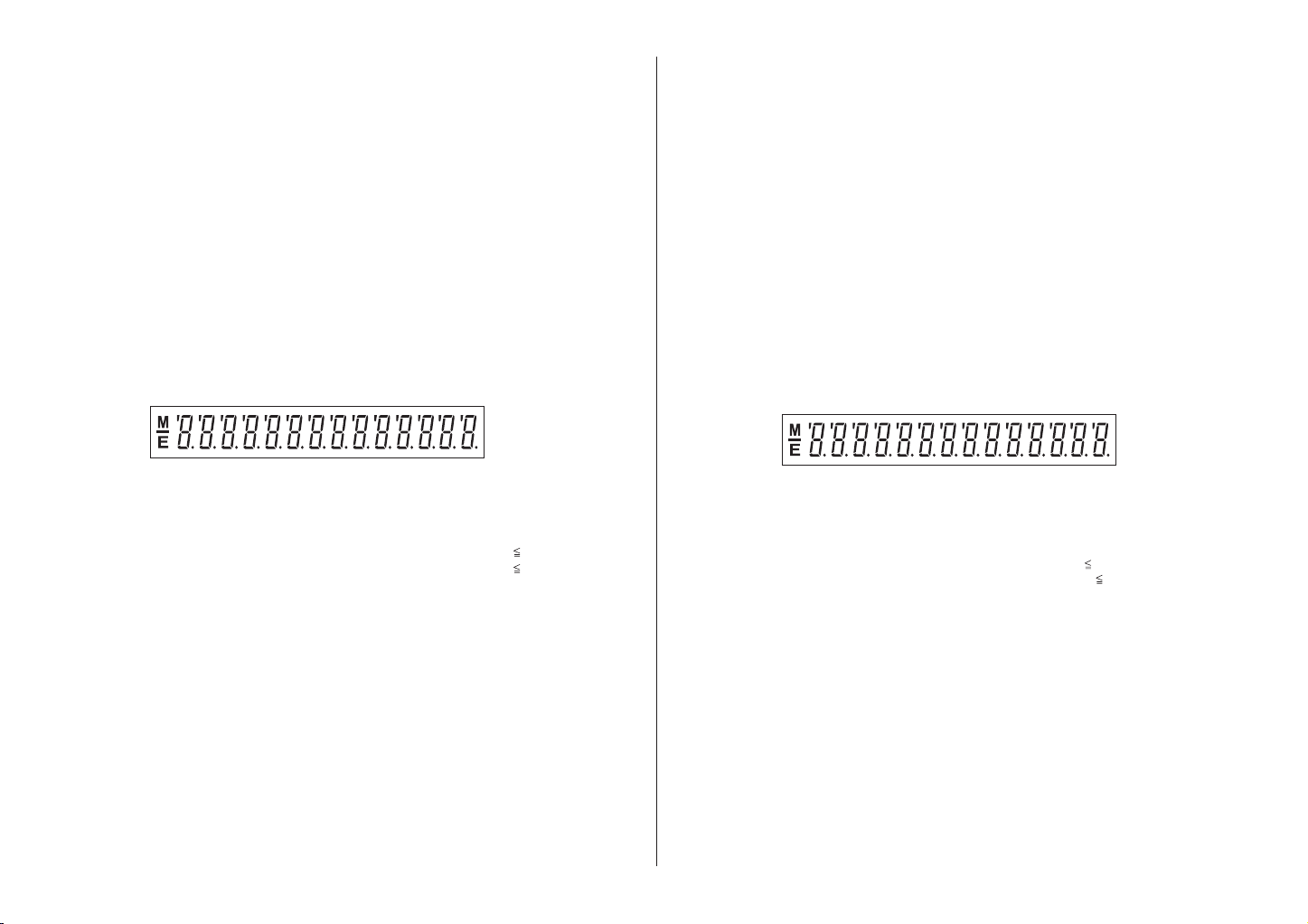
CARACTERíSTICAS E ESPECIFICAÇÕES
FUNKCJE I PARAMETRY TECHNICZNE
1. Drukowanie:
12 cyfr z opuszczaniem zer. Przesuwanie taĞmy o jedną liniĊ po wydrukowaniu odpowiedzi. MoĪliwoĞü wyboru
liczby miejsc po przecinku w uáamkach dziesiĊtnych.
1) staáa liczba miejsc po przecinku (0, 2, 4, 6)
2) maksymalna dokáadnoĞü (F)
3) system addytywny (A)
2. Funkcje:
Dodawanie, odejmowanie, mnoĪenie, dzielenie. Dodawanie i odejmowanie wielokrotne, áaĔcuchowe mnoĪenie i
dzielenie, mnoĪenie i dzielenie przez czynnik staáy, obliczenia mieszane, obliczanie odwrotnoĞci, obliczenia z
uĪyciem pamiĊci, obliczenia na wielkoĞciach procentowych, obliczenia przyrostu/dyskonta, obliczenia
nieaddytywne i operacje na datach , wydruk sumy czĊĞciowej, zmiana znaku, zaokrąglanie (5/4).
3. Funkcje specjalne:
a) Obliczenia z dokáadnoĞcią do 12 cyfr
b) Pomijanie zer
c) Automatyczne kasowanie po wáączeniu zasilania
d) MoĪliwoĞü wyboru liczby miejsc po przecinku (A, 0, 2, 4, 6, F)
e) MoĪliwoĞü wyboru rodzaju zaokrąglania
f) MoĪliwoĞü akumulacji wyników
g) MoĪliwoĞü wyáączenia drukarki
4. WyĞwietlacz:
“M” Symbol pamiĊci, “–”Liczba ujemna, “E” Báąd/przepeánienie.
5. Druk kolorowy
Wszystkie liczby są drukowane w kolorze czarnym lub czerwonym.
Wszystkie symbole są drukowane wyáącznie w kolorze czarnym.
6. Zakres dziaáaĔ:
Dodawanie/odejmowanie ................ .................................... 12 cyfr = 12 cyfr Љ 12 cyfr
MnoĪenie/dzielenie ......................... .................................... 12 cyfr x/÷ 12 cyfr Љ 12 cyfr
7. SzybkoĞü drukowania:
2,0 linii na sekundĊ (normalna szybkoĞü)
8. Rozmiary:
60 mm (wysokoĞü) x 190 mm (szerokoĞü) x 255 mm (dáugoĞü)
9. CiĊĪar:
900 g
10. Zasilanie:
Prąd zmienny 230 V, 50 Hz
11. Pobór mocy:
7 wat
12. Temperatura pracy
1. Sistema de impressão:
Capacidade para 14 dígitos com supressão de zeros. Espaçamento único após a impressão da resposta. Método
selectivo para determinação da colocação do ponto decimal.
1) Posições fixas para os pontos decimais (0, 2, 4, 6)
2) Sistema de ponto decimal flutuante integral (F)
3) Colocação do modo de adição (A)
2. Funções:
Adição, subtracção, multiplicação e divisão. Adição e subtracção repetidas, multiplicação e divisão em série,
multiplicação e divisão com constantes, cálculo misto, cálculo recíproco, cálculo com memória, cálculo de
percentagens, cálculo com repetição automática, cálculo de descontos/suplementos, não-aplicação da adição e
da data, impressão do subtotal, mudança de sinal, arredondamento (5/4).
3. Características especiais:
a) Capacidade total para 14 dígitos e) Controlo do arredondamento
b) Supressão de zeros f) Controlo da acumulação
c) Função de apagamento automático total ao ligar g) Não-impressão seleccionável
d) Controlo selectivo para colocação do ponto decimal
(A, O, 2, 4, 6, F)
4. Mostrador:
“M”: sinal de memória, “-“: sinal de menos, “E”: erro/excesso.
5. Cores de impressão:
Todos os símbolos são apenas impressos em preto.
6. Capacidade de cálculo:
Adição/subtracção ...................................................... 14 dígitos ± 14 dígitos 14 dígitos
Multiplicação/divisão ...................................................... 14 dígitos × /÷ 14 dígitos 14 dígitos
7. Velocidade de impressão:
2.0 linhas por segundo (normal)
8. Dimensões:
60 mm (A) x 190 mm (L) x 255 mm (C)
9. Peso:
950 gr
10. Fonte de alimentação:
Corrente alternada de 230 V a 50Hz / 60Hz
11. Consumo de energia:
7 W
12. Temperatura de funcionamento:
Entre 0 C e 40 C
14
14
14 cyfr ± 14 cyfr 14 cyfr
14 cyfr × /÷ 14 cyfr 14 cyfr
950 g
50Hz / 60Hz
0˚C - 40˚C
55
Page 57

ΕΎϔλϮϤϟϭ ΕΰϴϤϟ
EGENSKABER OG SPECIFIKATIONER
14
Δόγ έΎϔλϷ ϑάΣ2˱Ύ Ϥ ϗ έ .ΔΑΎΟϹ ϊΒσ ΪόΑ ΓΪΣϭ ΓΪϋΎΒϣ . ΔτϘϨϟ ϥΎϜϣ ΪϳΪΤΘϟ ϱέΎϴΘΧ ΏϮϠγ
Δϳήθόϟ .
) ΔΘΑΎΛ Δϳήθϋ ϊοϮϣ)0, 2, 4, 6(
2) ˱ΎϣΎϤΗ ϖϴϠτϟ Δϳήθόϟ ΔτϘϨϟ ϡΎψϧ )ϑ(
3) ϊϤΠϟ ςϤϧ ϊοϮϣ )(
δϘϟ ˬΏήπϟ ˬΡήτϟ ˬϊϤΠϟΔϤ . Ώήπϟ ΕΎϴϠϤϋ ˬΔϤδϘϟϭ Ώήπϟ ΔϠδϠγ ˬΡήτϟϭ ϊϤΠϟ έήϜΗ
ΏΎδΣ ˬΔϳϮΌϤϟ ΔΒδϨϟ ΏΎδΣ ˬΓήϛάϟ ΏΎδΣ ˬϝΩΎΒΘϤϟ ΏΎδΤϟ ˬςϠΘΨϤϟ ΏΎδΤϟ ˬΔΘΑΎΜϟ ΔϤδϘϟϭ
ϊϤΠϟ/ ήϳϭΪΘϟ ˬΔϣϼόϟ ήϴϴϐΗ ˬϲΰΠϟ ωϮϤΠϤϟ ϊΒσ ˬΦϳέΎΘϟϭ ϊϤΠϟ ϡΪϋ ˬϢδΤϟ)5/4.(
14
e (ήϳϭΪΘϟΎΑ ϢϜΤΘϟ
f (ϢϛήΘϟΎΑ ϢϜΤΘϟ
g (ϊΒτϟ ϡΪϋ έΎϴΧ
(a
a ( Δόγ2ϞϣΎϛ Ϣϗέ e (ήϳϭΪΘϟΎΑ ϢϜΤΘϟ
(b
b (έΎϔλϷ ϑάΣ f (ϢϛήΘϟΎΑ ϢϜΤΘϟ
(c
c (Ν (ϝϮλϮϤϟ ϲϟϵ ϞϣΎθϟ ϮΤϤϟ Δϔϴχϭ g (ϊΒτϟ ϡΪϋ έΎϴΧ
(d
d (Ω ( ΔϳέΎϴΨϟ Δϳήθόϟ ΔτϘϨϟ ϊοϮϤϟ ϢϜΤΘϟ) , 0, 2, 4, 6,ϑ (
“M”
ςϘϓ ΩϮγϷΎΑ ίϮϣήϟ Ϟϛ ϊΒτ˱Ηϭ ˬήϤΣϷ ϭ ΩϮγϷΎΑ ϡΎϗέϷ Ϟϛ ϊΒτ˵Η.
14 14 14
14 14 14
ϊϤΠϟ/ Ρήτϟ........................................... 2Ϣϗέ 2Ϣϗέ Љ 2 Ϣϗέ
Ώήπϟ/ ΔϤδϘϟ........................................... 2 Ϣϗέ ×/÷ 2Ϣϗέ Љ 2 Ϣϗέ
2.0 ˱ ή τ γ / ΔϴϧΎΜϟ) ϱΩΎϋ(
60 Ϣϣ) ϝϮτϟ (× 90 Ϣϣ) νήόϟ (× 255 Ϣϣ) ωΎϔΗέϻ(
950 ύ
έΎϴΘϟ ΩΩήΘϤϟ 230 ˬςϠϓ 50 ΰΗήϴϫ/60 ΰΗήϴϫ
. ϊΒτϟ ϡΎψϧ:
2. ϒΎχϮϟ:
3. ΔλΎΨϟ ΕΰϴϤϟ:
1. Printersystem:
14 ciffers kapacitet med nulundertrykkelse. Enkelt linjeafstand når svaret skrives ud. Selektiv metode til afgørelse af
decimalens placering.
1) Faste decimalplaceringer (0, 2, 4, 6)
2) Fuldt flydende decimalsystem (F)
3) Adder-tilstandsplacering (A)
2. Funktioner:
Addition, subtraktion, multiplikation og division. Gentag addition og subtraktion, sammenkæd multiplikation og
division, konstantmultiplikation og division, blandet kalkulation, reciprok kalkulation, hukommelseskalkulation,
procentberegning, automatisk gentagelse af kalkulation, tillæg/rabatberegning, non-adder og dato, udskrift af subtotal,
skift fortegn, afrunding (5/4).
3. Særlige egenskaber:
a) Fuld 14-ciffers kapacitet e) Styring af afrundingsform
b) Nulundertrykkelse f) Akkumuleringsstyring
c) Tænder automatisk med slet-alt funktion g) Non-print mulighed
d) Styring af selektiv kommaplacering (A, 0, 2, 4, 6, F)
4. Display:
4. νήόϟ:
“M” ˬΓήϛάϟ Δϣϼϋ "- "Ρήτϟ Δϣϼϋ ˬ“E” ΄τΨϟ/ξΎϔϟ.
5. ϊΒτϟ ϥϮϟ :
6. ΏΎδΤϟ Δόγ:
7. Δϋήγ ϊΒτϟ:
8. αΎϴϘϟ:
9. ϥίϮϟ :
0. ϊΒϨϣ ΓέΪϘϟ :
. ϙϼϬΘγ ΔϗΎτϟ:
7 ρϭ
"M" hukommelsessymbol, "-" minustegn, "E" fejl/overløb.
5. Udskriftfarver:
Alle tal udskrives i sort og rød farve.
Alle symboler udskrives kun i sort farve.
6. Kalkulatorkapacitet:
Add/sub ............................................................. 14 cifre ± 14 cifre 14 cifre
Mul/div ............................................................. 14 cifre × /÷ 14 cifre 14 cifre
7. Printerhastighed:
2.0 linjer pr. sekund (normal)
8. Dimension:
60 mm (H) x 190 mm (B) x 255 mm (L)
9. Vægt:
950 g
10. Spænding:
230 V AC, 50 Hz / 60 Hz
11. Strømforbrug:
7 watt
12. Driftstemperatur:
0 ˚C to 40 ˚C
2. ΓέήΣ ϞϴϐθΘϟ:
0 ϰϟ· 40
56
Page 58

EIGENSCHAPPEN EN SPECIFICATIES
1. Afdruksysteem:
Capaciteit voor 14 cijfers met nulonderdrukking. Enkele spatiëring nadat resultaat afgedrukt is. Selectieve methode
voor het beslissen van decimaal punt plaatsing.
1) Vast aantal decimaalplaatsen (0, 2, 4, 6)
2) Volledig drijvend decimaaltekensysteem (F)
3) Plaatsing invoegmodus (A)
2. Functies:
Optellen, aftrekken, vermenigvuldigen, delen. Herhaald optellen en aftrekken, kettingvermenigvuldigen en -aftrekken,
constanten vermenigvuldigen en delen, gemengde berekening, reciproque berekening, geheugenberekening,
percentageberekening, Automatisch Herhalen berekening, Opslag/korting berekening, Niet toevoegen en datum,
afdrukken subtotalen, tekenomschakeling, afronding (5/4).
3. Speciale Eigenschappen:
a) Volledige 14 cijfers capaciteit e) Afrondingsfunctie
b) Nulonderdrukking f) Accumulatiefunctie
c) Automatische functie alles wissen bij inschakelen g) Niet-afdrukken instelbaar
d) Selectieve plaatsing decimaalteken
bediening (A, 0, 2, 4, 6, F)
4. Display:
FITUR DAN SPESIFIKASI
1. Sistem Cetakan:
Menyembunyikan nol sebanyak 14 digit. Spasi tunggal setelah jawaban dicetak. Metode selektif untuk menentukan
penempatan titik desimal.
1) Menentukan desimal tetap (0, 2, 4, 6)
2) Sistem titik desimal fluktuasi penuh (F)
3) Menentukan modus penambahan (A)
2. Fungsi:
Penambahan, pengurangan, pengalian, pembagian. Penambahan dan pengurangan ulang, perkalian dan pembagian
berantai, perkalian dan pembagian dengan satu bilangan, perhitungan campuran, perhitungan persentase,
perhitungan Putar Ulang Otomatis, perhitungan tambahan/diskon, tanpa tambahan dan tanggal, mencetak subtotal,
ubah tanda, pembulatan (5/4).
3. Fitur-Fitur Khusus:
a) Kapasitas 14 digit penuh e) Pengaturan pembulatan
b) Penyembunyian nol f) Pengaturan akumulasi
c) Fungsi Hapus semua pengaktifan daya otomatis g) Fitur non-cetak yang dapat dipilih
d) Pengaturan untuk penempatan titik desimal pilihan
(A, 0, 2, 4, 6, F)
4. Layar:
"M" Geheugensymbool, "-" Minteken, "E" Fout/Overloop.
5. Afdrukkleuren:
Alle cijfers worden afgedrukt in zwart of rood.
Alle symbolen worden enkel in het zwart afgedrukt.
6. Berekeningscapaciteit:
Optellen/aftrekken ........................................... 14 cijfers ± 14 cijfers 14 cijfers
Vermenigvuldigen/delen ........................................... 14 cijfers × /÷ 14 cijfers 14 cijfers
7. Afdruksnelheid:
2.0 lijnen per seconde (normaal)
8. Afmeting:
60 mm (H) x 190 mm (B) x 255 mm (D)
9. Gewicht:
950 g
10. Voeding:
AC 230V, 50 Hz / 60Hz
11. Stroomverbruik:
7 watt
12. Bedrijfstemperatuur:
0˚C tot 40˚C
"M" Simbol Memori, "-" Simbol Minus, "E" Simbol Kesalahan/Kelebihan.
5. Warna Cetakan:
Semua angka dicetak dalam warna hitam atau merah.
Semua Simbol dicetak hanya dalam warna hitam.
6. Kapasitas Perhitungan:
Tambah/kurang ........................................... 14 digit ± 14 digit 14 digit
Kali/Bagi ........................................... 14 digit × /÷ 14 digit 14 digit
7. Kecepatan Mencetak:
2,0 baris per detik (normal)
8. Ukuran:
60 mm (H) x 190 mm (W) x 255 mm (L)
9. Berat:
950 g
10. Pasokan Catu Daya:
AC 230V, 50 Hz / 60Hz
11. Konsumsi daya:
7 watt
12. Suhu Pengoperasian:
0 ˚C hingga 40 ˚C
57
Page 59

特點及簡要說明 !"#$
1. !
14 !"#$%&'()*+,-.
!"#$%&'()
1 !"!#$0 2 4 6
2 !"#$%F
3 Adding !A
2. !
!"#$%&''"#$( (!"#$)* !"#$+,"#$-./0"#$1234"#$56
!"#$% !&'() ! Non-Add !"#$!%&'()*+,-./0123
3.
a 14 e !"#$
b 0 f !"#
c !"#$%& g !"#
d !"#A 0 2 4 6
4.
M !"#$- !"#E !"#$%&'
5. !
!"#$%&'(%)
!"#$%&
6. !
!.............................................................. 14 14 14
!.............................................................. 14 / 14 14
7. !
2.0 / !"#
8. !
60 X 190 X 255
9.
950
10.
AC 230V 50Hz/60HzAC 120V 50Hz
11.
7
12. !
0 40
1. 列印規則
14 位元數位,列印運算結果後走一行空紙。
最終運算結果小數點列印:
1) 固定小數位數列印(0 ,2 ,4, 6)
2) 滿位浮點小數列印(F)
3) Adding 模式列印(A)
2. 功能簡介
加減乘除運算,重復累加累減運算,連乘連除運算,常數乘除運算,混合運算,相互轉換運算,記憶記憶體運算,百
分號運算,自動重顯運算,加價打折運算, Non-Add、日期和局部總和的列印,符號切換及近似運算等。
3. 特點
a)滿位元 14位元數位 e)近似值方式可選
b)末位元 0禁止 f)累加方式可選
c)開機自動全清除功能 g)列印方式可選
d)小數點位數可選(A 、0、2、4、6)
4. 顯示
“M” 記憶記憶體符號,“-”減運算符號,“E” 錯誤或運算溢位符號。
5. 列印色彩
所有數位可印黑色或是紅色。
所有符號都印黑色。
6. 運算範圍
加減運算 ............................................. 14 位 ± 14 位 14 位
乘除運算 ............................................. 14 位 × / ÷ 14 位 14 位
7. 列印速度
2.0 行/秒(普通模式)
8. 外觀尺寸
60 毫米(高)X 190毫米(寬)X 255毫米(長)
9. 重量
950 克
10. 供電
AC 230V ,50Hz/60Hz(AC 120V , 50Hz)
11. 功率
7瓦特
12. 工作溫度
0℃到 40℃
58
Page 60

REPLACING THE INK ROLLER
WYMIANA WKàADU Z TUSZEM
1) Wyáączyü zasilanie i zdjąü pokrywĊ drukarki (Rysunek 1)
2) Chwyciü pokrywĊ wkáadu z tuszem. Wyjąü zuĪyty wkáad z tuszem (Rysunek 2)
3) Zainstalowaü nowy wkáad z tuszem. Przycisnąü centralną czĊĞü wkáadu aĪ do wyraĨnego zatrzaĞniĊcia.
(Rysunek 3)
4) ZaáoĪyü pokrywĊ drukarki. (Rysunek 4)
Stosowaü tylko wkáady IR-40T.
ϞϳΪΒΗ ΓήϜΑ ήΒΤϟ
(Ίϔσ έΎϴΘϟ ωΰϧϭ ˯ΎτϏ ΔόΑΎτϟ) .Ϣγήϟ (
2 (Ϛδϣ ˯ΎτϏ ΓήϜΑ ήΒΤϟ .ΐΤγ ΓήϜΑ ήΒΤϟ ΔϤϳΪϘϟ ΝέΎΧ ΓΪϋΎϘϟ) .ϟϢγή 2(
3 (ϞΧΩ ΓήϜΑ ήΒΤϟ ΓΪϳΪΠϟ ϲϓ ΔϧΎΨϟ .ΎϬόϓΩ ϮΤϧ ϞϔγϷ ϰϟ· ςγϭ ΓήϜΑ ήΒΤϟ ϰϟ· ϥ ΖΒΜΗ ϲϓ ΎϬϧΎϜϣ) .Ϣγήϟ 3(
4 (Ϊϋ ˯ΎτϏ ΔόΑΎτϟ) .Ϣγήϟ 4.(
• ϞϤόΘγ ςϘϓ ΓήϜΑ ήΒΤϟ Ϧϣ ωϮϧ ϱ.έ-40Ε.
1) Turn the power off and remove the printer cover. (Figure 1)
2) Hold the cover of ink roller. Pull up the old ink roller out of the base. (Figure 2)
3) Insert the new ink roller back on the slot. Push down on the center of the ink roller until it locks into place.
(Figure 3)
4) Replace the printer cover. (Figure 4)
• Use only the ink roller IR-40T
REMPLACER LE ROULEAU ENCREUR
1) Arrêtez l'alimentation. Démontez le capot de l'imprimante.(Figure 1)
2) Tenez le capot du rouleau encreur. Retirez l'ancien rouleau encreur de son support. (Figure 2)
3) Insérez le nouveau rouleau encreur neuf dans le slot. Poussez le centre du rouleau encreur jusqu'il s'insère
correctement dans son emplacement. (Figure 3)
4) Remettez le capot de l'imprimante. (Figure 4)
• N'utilisez que le rouleau encreur IR-40T.
AUSWECHSELN DER TINTENPATRONE
1) Schalten Sie den Strom aus. Entfernen Sie anschließend die Abdeckung des Druckers.(Abb. 1)
2) Halten Sie die Abdeckung der Tintenpatrone fest und ziehen die alte Tintenpatrone aus dem Fach. (Abb. 2)
3) Legen Sie die neue Tintenpatrone in die Öffnung. Drücken Sie in der Mitte der Tintenpatrone nach unten, bis sie
festsitzt. (Abb. 3)
4) Bringen Sie die Druckerabdeckung wieder an. (Abb. 4)
• Verwenden Sie nur die IR-40T Tintenpatrone.
SUSTITUCIÓN DEL RODILLO DE TINTA
1) Apague el aparato y retire la cubierta de la impresora.(Figura 1)
2)
Sujete la cubierta del rodillo de tinta. Tire hacia arriba del antiguo rodillo de tinta para sacarlo de la base. (Figura 2)
3) Inserte el nuevo rodillo de tinta en la ranura. Presione sobre el centro del rodillo de tinta hasta que quede ajustado
en su sitio. (Figura 3)
4) Vuelva a colocar la cubierta de la impresora. (Figura 4)
• Utilice únicamente el rodillo de tinta IR-40T.
CAMBIARE IL RULLO
1) Spegnere la macchina e rimuovere il coperchio della stampante. (Figura 1)
2) Sollevare il coperchio del rullo. Tirare fuori il rullo dalla base. (Figura 2)
3) Inserire il nuovo rullo nella nicchia. Spingere il centro del rullo finché scatta al suo posto. (Figura 3)
4) Rimettere il coperchio della stampante. (Figura 4)
• Usare solamente rulli IR-40T.
E
•
F
PO
A
G
UDSKIFTNING AF FARVEVALSEN
1) Sluk for strømmen og fjern printerdækslet. (Figur 1)
2) Fjern dækslet til farvevalsen. Træk farvevalsen ud af sit leje. (Figur 2)
3) Læg den nye farvevalse på plads. Tryk midt på farvevalsen, indtil den falder rigtigt på plads. (Figur 3)
4) Sat printerdækslet på plads. (Figur 4)
S
I
R
• Anvend udelukkende farvevalse af typen IR-40T.
DE INKTROL VERVANGEN
1) Schakel de rekenmachine uit en verwijder het printerdeksel. (Figuur 1)
2) Houd het deksel van de inktrol vast. Haal de oude inktrol uit de houder. (Figuur 2)
3) Plaats de nieuwe inktrol in de houder. Druk op het midden van de inktrol tot deze stevig op zijn plaats zit (Figuur 3)
4) Sluit het deksel van de inktrol. (Figuur 4)
• Gebruik enkel inktrol IR-40T
MENGGANTI TABUNG TINTA
1) Matikan daya dan lepaskan penutup printer. (Gambar 1)
2) Pegang penutup tabung tinta. Tarik tabung tinta yang lama agar terlepas dari dudukannya. (Gambar 2)
3) Pasang tabung tinta yang baru ke dalam dudukannya.Tekan ke bawah bagian tengah tabung tinta sampai
tabung tersebut terpasang dengan benar ke dalam tempatnya.(Gambar 3)
4) Pasang kembali penutup printer. (Gambar 4)
• Gunakan hanya tabung tinta IR-40T
DA
DU
IN
•
SUBSTITUIR O CARTUCHO DE TINTA
1) Desligue o dispositivo e remova a protecção da impressora (Figura 1).
2) Segure na protecção do cartucho de tinta e remova o cartucho de tinta usuado da base (Figura 2).
3) Introduza o novo cartucho de tinta na ranhura. Prima a zona central do cartucho de tinta até o cartucho de tinta
ficar no local correcto (Figura 3).
4) Volte a colocar a protecção da impressora (Figura 4).
• Utilize apenas os cartuchos de tinta IR-40T.
!"#$
1 !"#$%&'&()*+,- 1
PT
2 !"#$%&'()*+,%-./0 2
3 !"#$%&'()*+,-./012&'345 3
4 !"#$%&'()*+, 4
• !"# IR-40T !"#
CS
59
Page 61

WYMIANA ROLKI Z TAĝMĄ PAPIEROWĄ
1) PodnieĞü ramiĊ podtrzymujące rolkĊ papieru. (Rysunek 5)
Zakáadając taĞmĊ papierową naleĪy przyciąü jej koniec tak jak pokazano na rysunku. (Rysunek 6)
2ZaáoĪyü rolkĊ papieru na ramiĊ. Koniec taĞmy powinien znajdowaü siĊ w pozycji jak na rysunku. (Rysunek 6)
WáaĞciwe wymiary rolki papieru: szerokoĞü taĞmy 2-1/4” (57 mm) / ĝrednica rolki 3-3/8” (86 mm).
3) Wsunąü koniec taĞmy w szczelinĊ znajdującą siĊ w tylnej czĊĞci urządzenia. (Rysunek 7)
4) Wáączyü zasilanie i wprowadziü taĞmĊ do urządzenia przez wciĞniĊcie przycisku FEED. (Rysunek 8)
ϕέϮϟ Δϔϴϔϟ ϞϳΪΒΗ
(ΔϗέϮϟ ωέΫ ϊϓέ) . Ϣγήϟ5 .(
• Ϧ ϴΒϣ Ϯϫ ΎϤϛ ΔϗέϮϟ ϑήσ ϊτϗ ˬΔϗέϮϟ ϝΎΧΩ· ΪϨϋ) . Ϣγήϟ6.(
2 (ωέάϟ ϰϠϋ ϕέϮϟ Δϔϴϔϟ ϊο .ϳϦ ϴΒϣ Ϯϫ ΎϤϛ ΔϗέϮϟ ϑήσ ϊοϭ ϥϮϜϳ ϥ ΐΠ) . Ϣγήϟ6.(
• ΔΒγΎϨϤϟ ϕέϮϟ Δϔϴϔϟ νήϋ :2-/4) "57Ϣϣ / (Ύϫήτϗ :3-3/8) "86Ϣϣ .(
3 (Ϫϴϟ· έΎθϣ Ϯϫ ΎϤϛ Δϟϵ ϒϠΧ ϲϓ ΔϧΎΨϟ ϰϟ ΔϗέϮϟ ϑήσ ϞΧΩ ) . Ϣγήϟ7.(
4( ΡΎΘϔϣ ϰϠϋ ςϐπϟΎΑ ΔϗέϮϟ ΔϳάϐΗϭ έΎϴΘϟ ϞλϮΑ Ϣϗ
FEED
) .Ϣγήϟ 8.(
更換印表機墨輪
1) 關掉計算機電源,打開印表機的玻蓋。(如圖 1)
2) 握住墨輪蓋,向上用力把它從基座上拔出來。(如圖 2)
3) 將新的墨輪放到卡槽中,用力往下壓並讓它鎖在槽中為止。(如圖3)
4) 將印表機玻蓋重新放回到原位置。(如圖 4)
• ==注意:只能用 IR-40T型號的墨輪!
CT
CAMBIARE IL ROTOLO DI CARTA
1) Alzare il braccio di supporto della carta. (Figura 5)
• Quando si inserisce la carta, tagliare il bordo come mostrato. (Figura 6)
2) Mettere il rotolo di carta sul braccio di supporto. Il bordo della carta dovrebbe essere messo come mostrato.
(Figura 6)
• Misure del rotolo di carta —Larghezza: 2-1/4” (57mm) / Diametro: 3-3/8” (86mm)
3) Inserire il bordo della carta nella fessura sul retro della macchina come indicato. (Figura 7)
4) Accendere la macchina e fate avanzare la carta premendo il tasto . (Figura 8)
•
•
I
R
PAPER ROLL REPLACEMENT
1) Lift up the paper arm. (Figure 5)
• When inserting the paper, cut the edge of the paper as shown. (Figure 6)
2) Place paper roll on the arm. The edge of the paper should be positioned as shown. (Figure 6)
• Suitable paper roll width 2-1/4” (57mm)/Diameter 3-3/8” (86mm).
3) Insert the leading edge of the paper into the slit at the back of the machine as indicated. (Figure 7)
4) Turn the power on and feed the paper by pressing key. (Figure 8)
REMPLACER LE ROULEAU DE PAPIER
1) Soulevez le bras du papier. (Figure 5)
• Lorsque vous insérez le papier, coupez le bord comme indiqué. (Figure 6)
2) Placez le rouleau de papier sur le bras. Le bord du papier doit être positionné comme indiqué.(Figure 6)
• Rouleau papier adapté—Largeur:2-1/4”(57mm)/Diamètre :3-3/8”(86mm)
3) Insérez le bord avant du papier dans la fente située à l'arrière de la machine comme indiqué.(Figure 7)
4) Mettez sous tension et faites avancer le papier en pressant la touche .(Figure 8)
AUSWECHSELN DER PAPIERROLLE
1) Heben Sie den Papierarm hoch. (Abb. 5)
• Schneiden Sie den Rand des Papiers wie angezeigt (Abb. 6), wenn Sie das Papier einlegen.
2) Platzieren Sie die Papierrolle auf den Arm. Der Rand des Papiers sollte wie abgebildet positioniert sein (Abb. 6)
• Geeignete Papierrolle —Breite:2-1/4”(57mm)/Durchmesser:3-3/8”(86mm)
3) Führen Sie den Papieranfang wie angezeigt in den Schlitz an der Maschine hinten ein.(Abb. 7)
4) Schalten Sie den Strom ein und schieben das Papier durch Drücken der Taste vor.(Abb. 8)
SUSTITUCIÓN DEL ROLLO DE PAPEL
1) Eleve el brazo para papel. (Figura 5)
• Al insertar el papel, corte el borde del mismo tal y como se muestra. (Figura 6)
2) Coloque el rollo de papel sobre el brazo. El extremo del papel debería estar colocado de la forma en que se
muestra.(Figura 6)
• Rollo de papel apropiado —Ancho:2-1/4”(57mm)/Diámetro:3-3/8”(86mm)
3) Inserte el extremo del papel dentro de la hendidura situada en la parte trasera de la máquina en la forma que se
indica.(Figura 7)
4) Encienda la máquina y alimente papel pulsando la tecla .(Figura 8)
E
F
UBSTITUIR O ROLO DE PAPEL
1) Levante o braço fixador do rolo de papel (Figura 5).
• Quando introduzir o papel, corte a extremidade do papel como a figura indica (Figura 6).
2) Coloque o rolo de papel no braço fixador. A extremidade do papel deve estar posicionada como a figura indica
(Figura 6).
• Dimensões adequadas do rolo de papel —Largura: 2-1/4” (57 mm)/ Diâmetro: 3-3/8” (86 mm).
3) Introduza a extremidade inicial do papel na abertura localizada na parte de trás da maquina, como a figura indica
(Figura 7).
4) Ligue o dispositivo e introduza o papel no dispositivo premindo a tecla (Figura 8).
PT
PO
•
•
G
A
S
UDSKIFTNING AF PAPERRULLE
1) Løft papirarmen. (Figur 5)
• Når papirrullen indsattes, klippes papirenden som vist i figuren. (Figur 6)
2) Placer papirrullen på armen. Papirenden skal placeres som vist i figuren. (Figur 6)
• Passende papirrulle: Bredde 57mm (2-1/4"), diameter 86 mm (3-3/8").
3) Indsæt den forreste kant af papiret som vist i spalten bagerst i regnemaskinen. (Figur 7)
4) Slut strømmen til og før papiret frem ved at trykke på tasten . (Figur 8)
DA
60
Page 62

DE PAPIERROL VERVANGEN
1) Til de papierarm omhoog. (Figuur 5)
• Wanneer u het papier invoert, plooi dan de rand van het papier om zoals weergegeven. (Figuur 6)
2)
Plaats de papierrol op de papierarm. De rand van het papier moet geplaatst worden zoals weergegeven. (Figuur 6)
• Geschikte breedte papierrol 2-1/4"(57mm)/Diameter 3-3/8"(86mm).
3) Steek de aanloopstrook van het papier in de gleuf aan de achterkant van het toestel zoals aangeduid (Figuur 7)
4)
Schakel het toestel in en druk op de PAPIERDOORVOERTOETS om het papier wat verder door te voeren (Figuur 8)
DU
MENGGANTI GULUNGAN KERTAS
1) Angkat lengan penahan kertas. (Gambar 5)
• Saat memasang kertas, potong ujung kertas seperti pada gambar. (Gambar 6)
2)
Letakkan gulungan kertas pada lengan penahan kertas. Ujung kertas harus dipasang seperti pada gambar. (Gambar 6)
• Gulungan kertas yang sesuai adalah yang memiliki lebar 2-1/4?(57 mm)/Diameter 3-3/8"(86 mm).
3) Masukkan bagian ujung kertas ke dalam celah di bagian belakang mesin seperti pada gambar. (Gambar 7)
4) Aktifkan daya dan masukkan kertas dengan menekan tombol MASUK. (Gambar 8)
!"#
1 !"#$%& 5
• !"#$%&'()*+,!-./01 6
2 !"#$%& '()*+,-./01 6
• !" 2-1/4 57 3-3/8 88
3 !"#$%&'()!*+,-./!0123 7
4 !"#$ !"# 8
更換打印紙卷
1)抬起放紙卷的支架。(如圖 5)
• 當插入紙卷時,應如圖中所示剪掉紙的起始端。(如圖 6)
2)將紙卷放到支架上,紙卷的起始方向應如圖所示。(如圖 6)
• 紙卷應用寬 2-1/4寸(57毫米)直徑 3-3/8 寸(88 毫米)類型
3)將紙卷的起始端插入計算機的背面如圖所示的狹縫中。(如圖 7)
4)打開電源,按下 鍵進紙即可。(如圖 8)
IN
CS
CT
61
Page 63

The unit complies with the
requirements of Directive
89/336/EEC as amended by
93/68/EEC.
CITIZEN GROUP
Japan CBM Corporation
Consumer Electronics Division
CBM Bldg. 5F., 5-68-10, Nakano, Nakano-ku, Tokyo 164-0001, Japan
Tel: (+81-3)5345-7430 Fax: (+81-3)5345-7431
Web site: http://www.jcbm.co.jp
E-mail: info-con@jcbm.co.jp
CITIZEN is a registered trademark of CITIZEN WATCH CO., LTD. Tokyo Japan.
Design and specification are subject to change without notice.
Printed in China
